
Serie CS310 i CS317
Podręcznik użytkownika
Listopad 2017 www.lexmark.com
Typ(y) urządzeń:
5027
Model(e):
210, 230
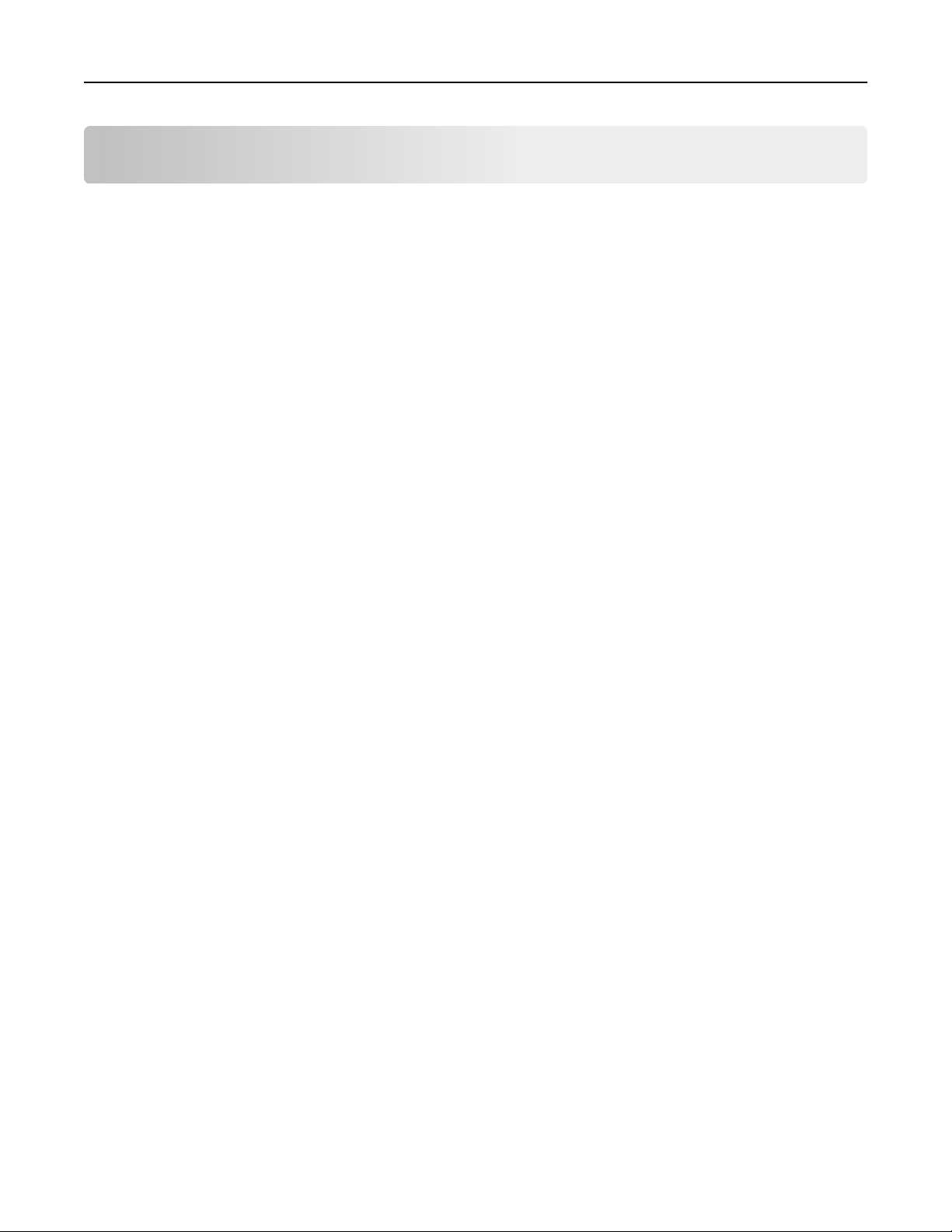
Zawartość 2
Zawartość
Informacje dotyczące bezpieczeństwa......................................................5
Definicje pojęć............................................................................................................................ 5
Informacje na temat drukarki......................................................................8
Znajdowanie informacji na temat drukarki..................................................................................8
Wybór miejsca na drukarkę........................................................................................................ 9
Wyposażenie drukarki.............................................................................................................. 11
Korzystanie z panelu sterowania drukarki................................................................................ 11
Opis kolorów przycisku czuwania i kontrolek wskaźnika..........................................................12
Korzystanie z wbudowanego serwera WWW...........................................................................13
Dodatkowa konfiguracja drukarki.............................................................14
Instalowanie wewnętrznych elementów opcjonalnych............................................................. 14
Instalowanie wyposażenia opcjonalnego................................................................................. 18
Podłączanie kabli......................................................................................................................20
Konfigurowanie oprogramowania drukarki............................................................................... 21
Sieć...........................................................................................................................................22
Weryfikacja konfiguracji drukarki..............................................................................................26
Ładowanie papieru i nośników specjalnych...........................................28
Ustawianie rozmiaru i typu papieru.......................................................................................... 28
Konfigurowanie ustawień uniwersalnego rozmiaru papieru..................................................... 28
Ładowanie zasobnika na 250 arkuszy..................................................................................... 28
Ładowanie zasobnika podwójnego na 650 arkuszy................................................................. 31
Ładowanie nośników do podajnika uniwersalnego.................................................................. 32
Ładowanie nośników do podajnika ręcznego...........................................................................35
Łączenie i rozłączanie zasobników.......................................................................................... 37
Wskazówki dotyczące papieru i nośników specjalnych........................39
Korzystanie z nośników specjalnych........................................................................................ 39
Wskazówki dotyczące papieru................................................................................................. 43
Obsługiwane rozmiary, typy i gramatury papieru......................................................................46
Drukowanie................................................................................................. 50
Drukowanie dokumentu............................................................................................................50

Zawartość 3
Drukowanie stron z informacjami............................................................................................. 51
Drukowanie z urządzenia przenośnego................................................................................... 52
Anulowanie zadania drukowania..............................................................................................53
Opis menu drukarki....................................................................................54
Lista menu................................................................................................................................ 54
Materiały eksploatacyjne, menu............................................................................................... 54
Menu papieru............................................................................................................................55
Menu Raporty...........................................................................................................................64
Network/Ports (Sieć/Porty)....................................................................................................... 65
Bezpieczeństwo, menu.............................................................................................................71
Menu Ustawienia......................................................................................................................73
Menu Pomoc............................................................................................................................ 91
Ochrona środowiska i uzyskiwanie oszczędności................................. 93
Oszczędzanie papieru i toneru.................................................................................................93
Oszczędzanie energii............................................................................................................... 94
Recykling..................................................................................................................................97
Zabezpieczanie drukarki........................................................................... 99
Informacje o ulotności pamięci................................................................................................. 99
Wymazywanie zawartości pamięci ulotnej............................................................................... 99
Wymazywanie zawartości pamięci nieulotnej...........................................................................99
Znajdowanie informacji o zabezpieczeniach drukarki............................................................ 100
Przegląd drukarki...................................................................................... 101
Czyszczenie drukarki..............................................................................................................101
Sprawdzanie stanu części i materiałów eksploatacyjnych..................................................... 101
Szacowana liczba pozostałych stron......................................................................................102
Zamawianie materiałów eksploatacyjnych............................................................................. 102
Przechowywanie materiałów eksploatacyjnych......................................................................104
Wymiana materiałów eksploatacyjnych..................................................................................105
Przenoszenie drukarki............................................................................................................123
Zarządzanie drukarką...............................................................................125
Znajdowanie zaawansowanych informacji o sieci i informacji dla administratora.................. 125
Konfiguracja zdalnego panelu operatora................................................................................125
Oglądanie raportów................................................................................................................ 125

Zawartość 4
Konfigurowanie powiadomień o materiałach eksploatacyjnych z aplikacji Embedded
Web Server.........................................................................................................................126
Kopiowanie ustawień drukarki do innych drukarek................................................................ 127
Przywracanie ustawień fabrycznych.......................................................................................127
Usuwanie zacięć....................................................................................... 128
Zapobieganie zacięciom.........................................................................................................128
Ustalanie miejsca wystąpienia zacięcia..................................................................................129
Zacięcie papieru w pojemniku standardowym........................................................................130
Zacięcie papieru w przednich drzwiczkach............................................................................ 130
Zacięcie papieru w zasobnikach............................................................................................ 132
Zacięcie papieru w podajniku ręcznym.................................................................................. 133
Zacięcie papieru w podajniku uniwersalnym.......................................................................... 134
Rozwiązywanie problemów.....................................................................135
Opis komunikatów drukarki.................................................................................................... 135
Rozwiązywanie problemów z drukarką.................................................................................. 145
Rozwiązywanie problemów z drukiem....................................................................................151
Nie można uzyskać połączenia z wbudowanym serwerem WWW........................................ 179
Kontakt z obsługą klienta....................................................................................................... 181
Oświadczenia............................................................................................ 182
Informacje o produkcie........................................................................................................... 182
Informacje o wydaniu..............................................................................................................182
Zużycie energii....................................................................................................................... 186
Indeks......................................................................................................... 189

Informacje dotyczące bezpieczeństwa 5
Informacje dotyczące bezpieczeństwa
Definicje pojęć
Uwaga: uwaga zawiera informacje, które mogą okazać się pomocne.
Ostrzeżenie: ostrzeżenie informuje o sytuacji, która może spowodować uszkodzenie sprzętu lub
oprogramowania produktu.
PRZESTROGA: przestroga informuje o potencjalnie niebezpiecznej sytuacji, która może spowodować
obrażenie ciała użytkownika.
Różne rodzaje komunikatów zawierających przestrogę:
UWAGA — NIEBEZPIECZEŃSTWO USZKODZENIA CIAŁA: oznacza ryzyko obrażeń ciała.
UWAGA — NIEBEZPIECZEŃSTWO PORAŻENIA PRĄDEM: oznacza ryzyko porażenia prądem
elektrycznym.
UWAGA — GORĄCA POWIERZCHNIA: oznacza ryzyko poparzenia w przypadku dotknięcia.
UWAGA — NIEBEZPIECZEŃSTWO PRZEWRÓCENIA: oznacza ryzyko zmiażdżenia.
UWAGA — RYZYKO PRZYTRZAŚNIĘCIA: oznacza ryzyko przytrzaśnięcia między częściami
ruchomymi.
UWAGA — NIEBEZPIECZEŃSTWO USZKODZENIA CIAŁA: Aby uniknąć ryzyka pożaru lub
porażenia prądem elektrycznym, podłącz przewód zasilający do prawidłowo uziemionego, łatwo
dostępnego gniazdka elektrycznego o odpowiednich parametrach znajdującego się w pobliżu
urządzenia.
UWAGA — NIEBEZPIECZEŃSTWO USZKODZENIA CIAŁA: Nie należy używać tego urządzenia z
przedłużaczami, listwami zasilającymi o wielu gniazdkach, przedłużaczami o wielu gniazdkach lub
urządzeniami antyprzepięciowymi lub UPS innych typów. Drukarka laserowa może łatwo przekroczyć
moc znamionową tego rodzaju urządzeń, co grozi niską wydajnością drukarki, uszkodzeniem mienia
lub pożarem.
UWAGA — NIEBEZPIECZEŃSTWO USZKODZENIA CIAŁA: Z tym produktem można używać
wyłącznie filtra przeciwprzepięciowego firmy Lexmark, podłączając go prawidłowo pomiędzy drukarką i
przewodem zasilającym dostarczonym z drukarką. Używanie urządzeń ochrony przeciwprzepięciowej,
które nie zostały wyprodukowane przez firmę Lexmark, może spowodować ryzyko pożaru,
uszkodzenia mienia lub niską wydajność drukarki.
Nie należy umieszczać ani używać tego produktu w pobliżu wody lub w miejscach o dużej wilgotności.
UWAGA — NIEBEZPIECZEŃSTWO USZKODZENIA CIAŁA: Niniejszy produkt wykorzystuje
technologię laserową. Użycie elementów sterujących, ustawień lub zastosowanie procedur innych niż
określone w niniejszej publikacji może spowodować niebezpieczeństwo napromieniowania.
UWAGA — NIEBEZPIECZEŃSTWO USZKODZENIA CIAŁA: Bateria litowa stosowana w tym
produkcie nie jest przeznaczona do wymiany. Nieprawidłowa wymiana baterii litowej grozi wybuchem.
Nie należy ładować, demontować ani palić baterii litowej. Zużytych baterii litowych należy pozbywać
się zgodnie z instrukcjami producenta i lokalnymi przepisami.

Informacje dotyczące bezpieczeństwa 6
Podczas drukowania w urządzeniu dochodzi do nagrzewania się nośników wydruku, a wysoka temperatura
może powodować emisję szkodliwych wyziewów z tych nośników. W celu uniknięcia ewentualnej emisji
szkodliwych wyziewów, należy zapoznać się z fragmentem instrukcji obsługi, w którym podano wytyczne
dotyczące wyboru nośników wydruku.
UWAGA — GORĄCA POWIERZCHNIA: Wewnętrzne elementy drukarki mogą być gorące. W celu
zmniejszenia ryzyka oparzenia przed dotknięciem danego podzespołu należy odczekać, aż ostygnie.
UWAGA — NIEBEZPIECZEŃSTWO USZKODZENIA CIAŁA: Waga drukarki jest większa niż 18 kg i
do jej bezpiecznego podniesienia potrzeba co najmniej dwóch wyszkolonych pracowników.
UWAGA — NIEBEZPIECZEŃSTWO USZKODZENIA CIAŁA: Zastosowanie się do poniższych
wskazówek pozwoli uniknąć obrażeń ciała oraz uszkodzenia drukarki podczas jej przenoszenia:
• Upewnij się, że wszystkie drzwiczki i zasobniki są zamknięte.
• Wyłącz drukarkę, a następnie wyjmij przewód zasilający z gniazdka elektrycznego.
• Odłącz wszystkie przewody i kable.
• Jeśli drukarka jest wyposażona w podstawę na kółkach, przesuń drukarkę ostrożnie na nowe miejsce.
Należy zachować ostrożność przy przechodzeniu przez progi i uważać na przerwy w podłodze.
• Jeżeli drukarka nie jest wyposażona w podstawę na kółkach, ale jest skonfigurowana do obsługi
zasobników opcjonalnych, podnieś drukarkę z zasobników. Drukarki i zasobników nie należy podnosić
jednocześnie.
• Przy podnoszeniu drukarki należy zawsze używać uchwytów.
• Jeśli drukarka jest przewożona na wózku, musi on mieć na tyle dużą powierzchnię, aby mieściła się na
nim cała podstawa drukarki.
• Jeśli wyposażenie opcjonalne jest przewożone na wózku, musi on mieć na tyle dużą powierzchnię, aby
w pełni mieściły się na nim opcjonalne elementy wyposażenia.
• Drukarka musi pozostawać w pozycji pionowej.
• Należy unikać gwałtownych wstrząsów.
• Podczas ustawiania drukarki należy zachować ostrożność, aby nie przycisnąć sobie palców.
• Upewnij się, że wokół drukarki znajduje się wystarczająco dużo wolnego miejsca.
UWAGA — NIEBEZPIECZEŃSTWO USZKODZENIA CIAŁA: W celu uniknięcia ryzyka pożaru lun
porażenia prądem należy korzystać wyłącznie z przewodu zasilającego dołączonego do tego produktu
lub z części zamiennych autoryzowanych przez producenta.
UWAGA — NIEBEZPIECZEŃSTWO PORAŻENIA PRĄDEM: W przypadku uzyskiwania dostępu do
płyty kontrolera bądź instalowania opcjonalnego sprzętu lub urządzeń pamięci masowej po
zainstalowaniu samej drukarki a przed przystąpieniem do dalszych czynności należy wyłączyć
drukarkę i wyjąć wtyk przewodu zasilającego z gniazda elektrycznego. Jeśli do drukarki są podłączone
inne urządzenia, należy również je wyłączyć i rozłączyć kable łączące je z drukarką.
UWAGA — NIEBEZPIECZEŃSTWO PORAŻENIA PRĄDEM: Należy upewnić się, że wszystkie
połączenia zewnętrzne (np. Ethernet i połączenia systemu telefonicznego) są odpowiednio włożone w
oznaczone gniazda.
Produkt został zaprojektowany z wykorzystaniem określonych podzespołów producenta i zatwierdzony jako
spełniający surowe światowe normy bezpieczeństwa. Rola niektórych podzespołów w zachowaniu
bezpieczeństwa nie zawsze jest oczywista. Producent nie ponosi odpowiedzialności za skutki stosowania
innych części zamiennych.

Informacje dotyczące bezpieczeństwa 7
UWAGA — NIEBEZPIECZEŃSTWO USZKODZENIA CIAŁA: Nie należy przecinać, skręcać,
zawiązywać ani załamywać przewodu zasilającego, a także stawiać na nim ciężkich przedmiotów. Nie
należy narażać przewodu zasilającego na ścieranie ani zgniatanie. Nie należy ściskać przewodu
zasilającego między przedmiotami, np. meblami i ścianą. Jeśli wystąpi któraś z tych okoliczności,
powstanie ryzyko wywołania pożaru lub porażenia prądem. Należy regularnie sprawdzać przewód
zasilający pod kątem oznak takich problemów. Przed przystąpieniem do sprawdzania stanu przewodu
zasilającego należy odłączyć przewód od gniazda elektrycznego.
Wszelkie naprawy i czynności serwisowe, oprócz opisanych w dokumentacji użytkownika, powinny być
wykonywane przez serwisanta.
UWAGA — NIEBEZPIECZEŃSTWO PORAŻENIA PRĄDEM: Aby uniknąć porażenia prądem
elektrycznym podczas czyszczenia zewnętrznej powierzchni drukarki, należy najpierw wyjąć przewód
zasilający z gniazdka elektrycznego, a następnie odłączyć wszystkie kable prowadzące do urządzenia.
UWAGA — NIEBEZPIECZEŃSTWO USZKODZENIA CIAŁA: Aby zmniejszyć ryzyko niestabilności
sprzętu, każdy zasobnik należy ładować oddzielnie. Dopóki nie będą potrzebne, wszystkie pozostałe
zasobniki powinny być zamknięte.
NINIEJSZĄ INSTRUKCJĘ NALEŻY ZACHOWAĆ.
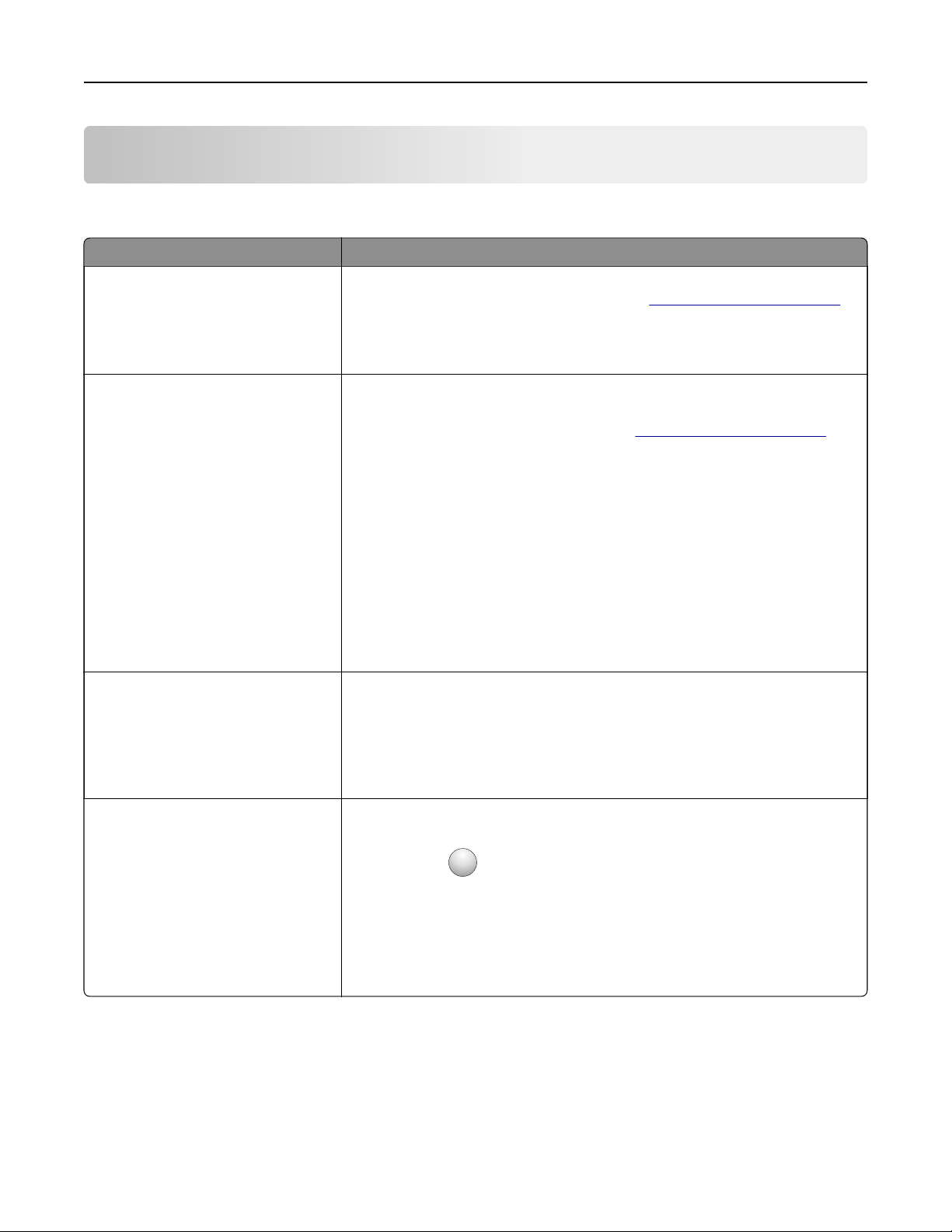
Informacje na temat drukarki 8
Informacje na temat drukarki
Znajdowanie informacji na temat drukarki
Czego szukasz? Znajdziesz to tu
Informacje dotyczące wstępnej
konfiguracji:
• Podłączanie drukarki
• Instalowanie oprogramowania
drukarki
Dodatkowe ustawienia i instrukcje
dotyczące korzystania z drukarki:
• Wybór i przechowywanie papieru i
nośników specjalnych
• Ładowanie papieru
• Konfigurowanie ustawień drukarki
• Oglądanie i drukowanie
dokumentów i fotografii
• Instalowanie i używanie
oprogramowania drukarki
• Konfigurowanie drukarki w sieci
• Obchodzenie się z drukarką i jej
konserwacja
• Rozwiązywanie problemów
Instrukcje dotyczące następujących
zagadnień:
• Podłączanie drukarki do sieci
Ethernet
• Rozwiązywanie problemów z
podłączeniem drukarki
Dokumentacja dotycząca instalacji — ta dokumentacja została dołączona do
drukarki i jest również dostępna pod adresem
Podręcznik użytkownika i Skrócony podręcznik — podręczniki mogą być
dostępne na dysku CD Oprogramowanie i dokumentacja.
Więcej informacji można znaleźć na stronie
Podręcznik do pracy w sieci — uruchom dysk CD Oprogramowanie i
dokumentacja, a następnie przejdź do sekcji:
Dokumentacja > Podręcznik użytkownika i inne publikacje > Podręcznik
do pracy w sieci
http://support.lexmark.com.
http://support.lexmark.com.
Pomoc dotycząca korzystania z
oprogramowania drukarki
Pomoc w systemach operacyjnych Windows lub Mac — otwórz
oprogramowanie drukarki lub aplikację i kliknij opcję Pomoc.
?
Kliknij przycisk
Uwagi:
, aby przeczytać informacje kontekstowe.
• Pomoc jest automatycznie instalowana wraz z oprogramowaniem
drukarki.
• Oprogramowanie drukarki znajduje się w folderze programów drukarki lub
na pulpicie, w zależności od używanego systemu operacyjnego.

Informacje na temat drukarki 9
Czego szukasz? Znajdziesz to tu
Najnowsze informacje uzupełniające,
aktualizacje oraz obsługa klienta:
• Dokumentacja
• Pobieranie sterowników
• Pomoc za pośrednictwem
rozmowy na żywo
• Pomoc za pośrednictwem poczty
e-mail
• Pomoc telefoniczna
Pomoc techniczna w witrynie sieci Web firmy Lexmark —
http://support.lexmark.com
Uwaga: Wybierz kraj lub region, a następnie produkt, aby wyświetlić
odpowiednią witrynę pomocy technicznej.
Numery telefonów pomocy technicznej oraz godziny pracy dla danego kraju lub
regionu można znaleźć w witrynie pomocy technicznej w sieci Web lub wewnątrz
gwarancji dostarczonej wraz z drukarką.
Poniższe informacje (znajdujące się na dowodzie zakupu oraz z tyłu drukarki)
powinny zostać zanotowane i podczas kontaktowania się z działem obsługi
klienta powinny znajdować się pod ręką, co umożliwi szybsze udzielenie
pomocy:
• Numer typu urządzenia
• Numer seryjny
• data zakupu,
• miejsce zakupu.
Informacje dotyczące gwarancji Informacje dotyczące gwarancji mogą różnić się w zależności od kraju czy
regionu:
• W Stanach Zjednoczonych — należy zapoznać się z Oświadczeniem o
ograniczonej gwarancji dostarczonym razem z tą drukarką lub
opublikowanym pod adresem
http://support.lexmark.com.
• W innych krajach i regionach — należy zapoznać się z drukowaną
gwarancją dołączoną do drukarki.
Wybór miejsca na drukarkę
UWAGA — NIEBEZPIECZEŃSTWO USZKODZENIA CIAŁA: Drukarka waży ponad 18 kg
i bezpieczne jej podniesienie wymaga co najmniej dwóch przeszkolonych pracowników.
Umieszczając drukarkę w danej lokalizacji, należy pozostawić wystarczającą ilość miejsca, aby zasobniki,
pokrywy i drzwiczki swobodnie się otwierały. Jeśli planowana jest instalacja jakiegokolwiek wyposażenia
opcjonalnego, należy uwzględnić dodatkowe wolne miejsce. Istotne są następujące kwestie:
• Zainstalować drukarkę w pobliżu odpowiednio uziemionego i łatwo dostępnego gniazda elektrycznego.
• Należy upewnić się, czy przepływ powietrza w pomieszczeniu spełnia wymagania najnowszej wersji
standardu ASHRAE 62 lub standardu CEN Technical Committee 156.
• Należy zapewnić płaską, mocną i stabilną powierzchnię.
• Drukarkę należy:
– utrzymywać w czystości i dbać, aby była sucha i nie osadzał się na niej kurz;
– trzymać z dala od zszywek i spinaczy do papieru;
– trzymać z dala od bezpośredniego przepływu powietrza klimatyzatorów, grzejników lub wentylatorów;
– trzymać w miejscu nienarażonym na bezpośrednio padające promienie słoneczne, dużą wilgotność
lub gwałtowne zmiany temperatury.
• Należy przestrzegać zalecanych temperatur i unikać wahań:
Temperatura otoczenia Od 15,6 do 32,2°C (od 60 do 90°F)
Temperatura przechowywania Od 1 do 35°C (od 34 do 95°F)
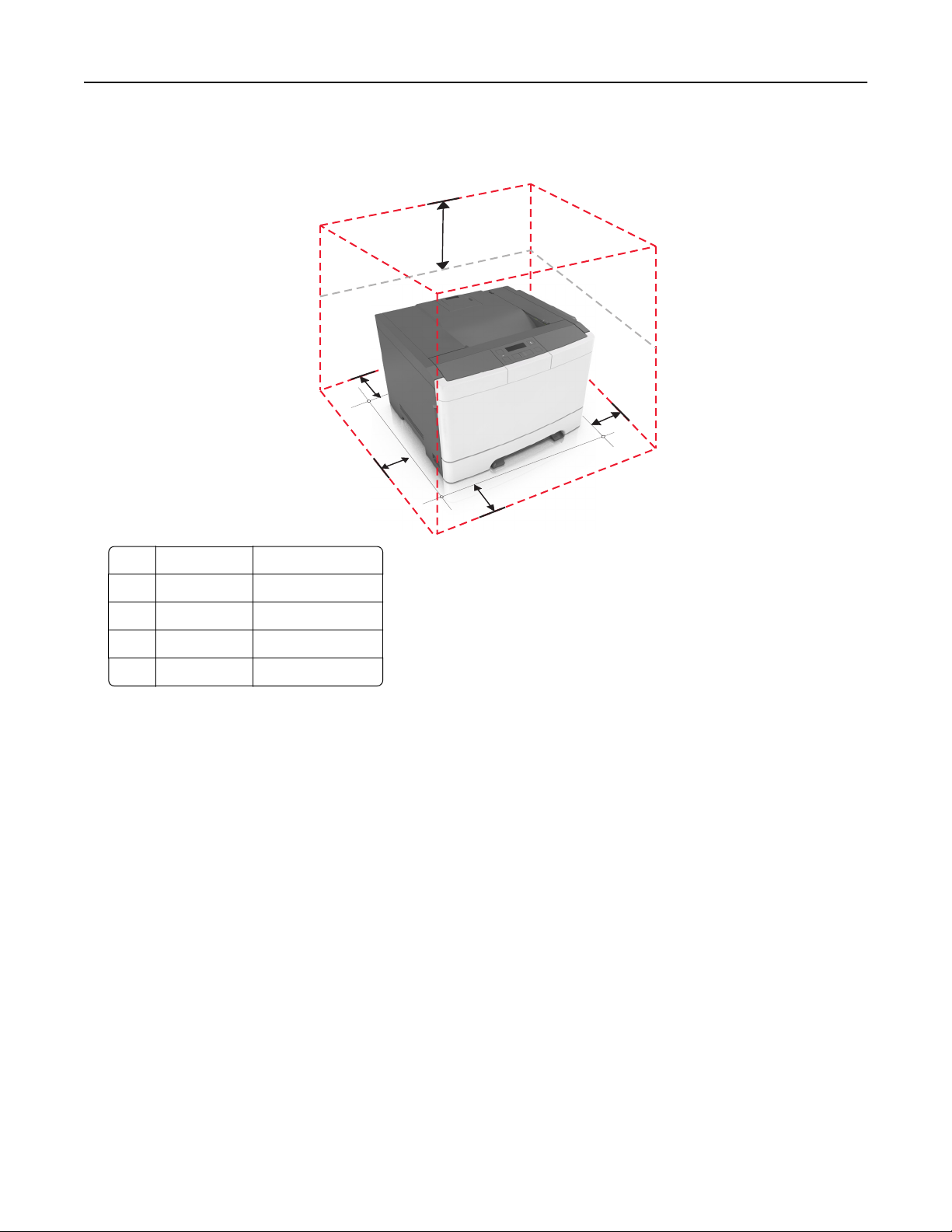
Informacje na temat drukarki 10
• Aby zapewnić odpowiednią wentylację, należy pozostawić następującą zalecaną ilość wolnego miejsca
wokół drukarki:
5
4
1
3
1 Prawa strona 152,4 mm (6 cala)
2 Przód 508 mm (20 cali)
3 Lewa strona 76,2 mm (3 cale)
4 Tył 101,6 mm (4 cali)
5 Górny 254 mm (10 cala)
2

Informacje na temat drukarki 11
Wyposażenie drukarki
2
1
4
1 Panel operacyjny drukarki
2 Odbiornik standardowy
3 Zasobnik na 250 arkuszy (zasobnik 1)
4 Podajnik ręczny
5 Opcjonalny zasobnik podwójny na 650 arkuszy ze zintegrowanym podajnikiem do wielu zastosowań (zasobnik 2)
3
Korzystanie z panelu sterowania drukarki
21 3
8
7
6 5
49
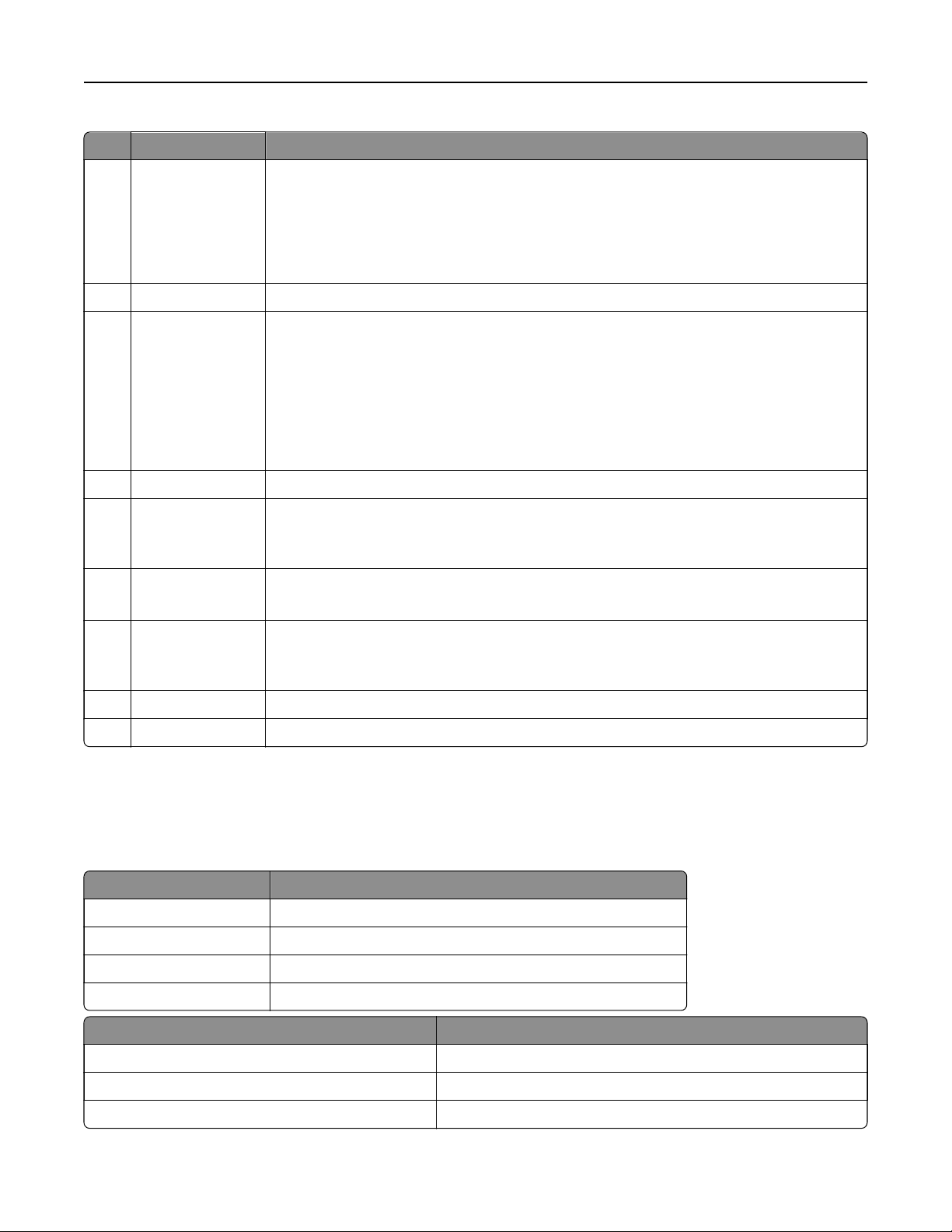
Informacje na temat drukarki 12
Użyj Działanie
1 przycisk Menu Umożliwia otwarcie menu.
Uwagi:
• Menu są dostępne tylko wtedy, gdy drukarka znajduje się w stanie gotowości.
• Naciśnięcie przycisku dla elementu menu umożliwia powrót do ekranu menu
wyższego poziomu.
2 Wyświetlacz Wyświetlanie opcji drukowania oraz komunikatów o stanie i błędach.
3 Przycisk Czuwanie Powoduje włączenie trybu czuwania lub hibernacji.
Uwagi:
• Naciśnięcie dowolnego przycisku sprzętowego, wysłanie zadania drukowania lub
ponowne uruchomienie przy użyciu głównego włącznika zasilania powoduje wyjście
drukarki z trybu czuwania.
• Naciśnięcie przycisku Czuwanie lub ponowne uruchomienie przy użyciu głównego
włącznika zasilania powoduje wyjście drukarki z trybu hibernacji.
4 przycisk Zatrzymaj Zatrzymuje działanie drukarki.
5 Strzałka w prawo
• Umożliwia przewijanie pomiędzy menu oraz przechodzenie pomiędzy ekranami i
opcjami menu.
• Zwiększa wartość liczbową opcji lub ustawienia na wyświetlaczu.
6 Przycisk wyboru
• Wybieranie opcji menu.
• Zapisanie ustawień.
7 Strzałka w lewo
• Umożliwia przewijanie pomiędzy menu oraz przechodzenie pomiędzy ekranami i
opcjami menu.
• Zmniejsza wartość liczbową opcji lub ustawienia na wyświetlaczu.
8 Przycisk wstecz Powrót do poprzedniego ekranu.
9 Kontrolka Umożliwia sprawdzenie stanu drukarki.
Opis kolorów przycisku czuwania i kontrolek wskaźnika
Kolory przycisku czuwania i kontrolek wskaźnika na panelu sterowania informują o określonym stanie
drukarki.
Kontrolka Stan drukarki
Wyłączone Drukarka jest wyłączona lub znajduje się w trybie hibernacji.
Migające zielone światło Drukarka się nagrzewa, przetwarza dane lub drukuje zadanie.
Ciągłe zielone światło Drukarka jest włączona, ale bezczynna.
Migające czerwone światło Drukarka wymaga interwencji użytkownika.
Kontrolka przycisku czuwania Stan drukarki
Wyłączone Drukarka jest wyłączona, bezczynna lub jest w stanie gotowości.
Ciągłe bursztynowe światło Drukarka jest w trybie czuwania.
Migający kolor bursztynowy Drukarka przychodzi w tryb hibernacji lub jest z niego wybudzana
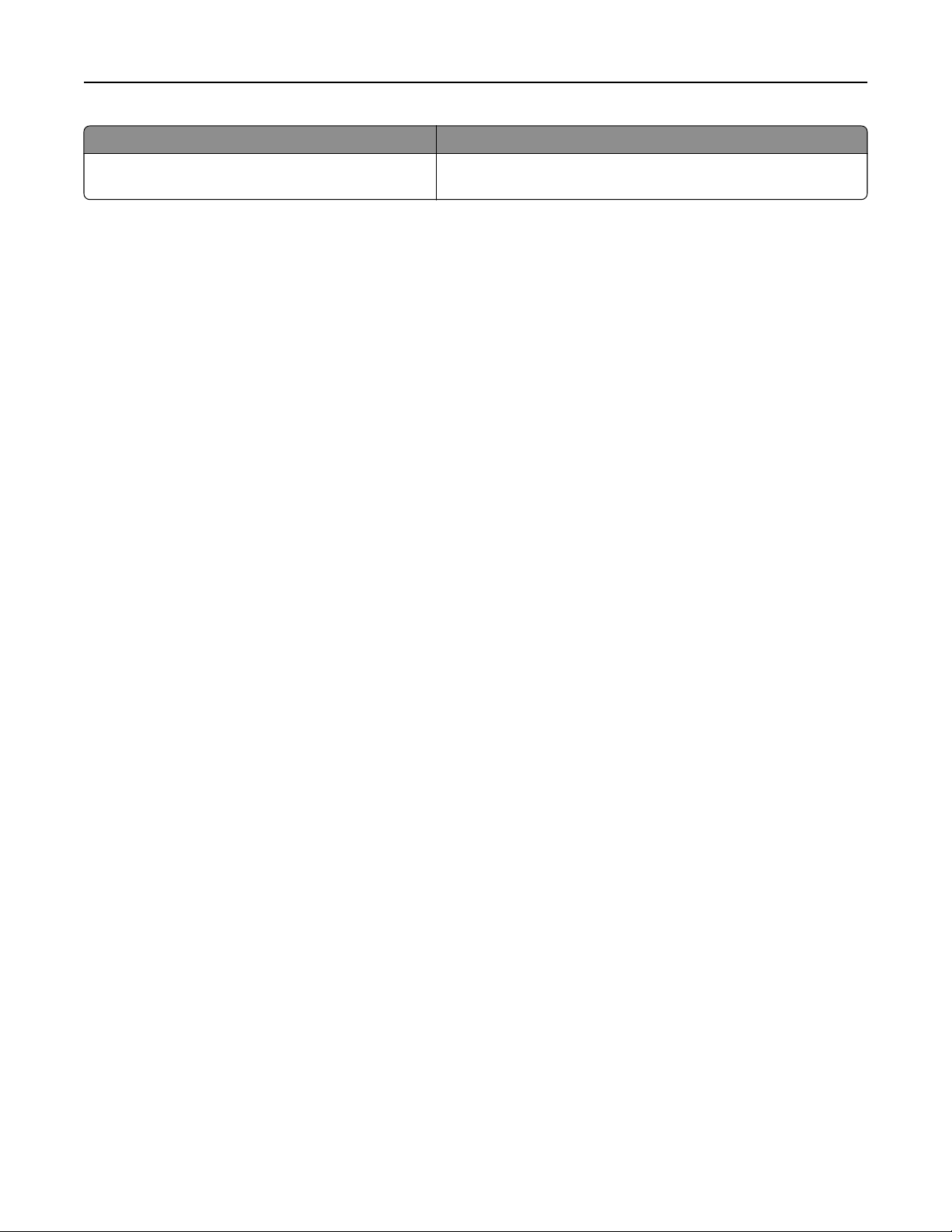
Informacje na temat drukarki 13
Kontrolka przycisku czuwania Stan drukarki
Migające bursztynowe światło włącza się na 0,1
sekundy i całkowicie wyłącza na 1,9 sekundy.
Drukarka znajduje się w trybie hibernacji.
Korzystanie z wbudowanego serwera WWW
Uwaga: Ta funkcja jest dostępna tylko w drukarkach sieciowych lub drukarkach podłączonych do serwerów
druku.
Jeśli drukarka jest zainstalowana w sieci, następujące czynności można wykonać przy użyciu wbudowanego
serwera WWW:
• Wyświetlanie wirtualnego wyświetlacza panelu sterowania drukarki.
• Sprawdzanie stanu materiałów eksploatacyjnych drukarki.
• Konfiguracja powiadomień o materiałach eksploatacyjnych.
• Konfigurowanie ustawień drukarki.
• Konfigurowanie ustawień sieciowych.
• Wyświetlanie raportów.
Aby uzyskać dostęp do wbudowanego serwera WWW drukarki:
1 Uzyskaj adres IP drukarki:
• W sekcji TCP/IP w menu Sieć/porty
• Poprzez wydrukowanie strony z konfiguracją sieci lub strony ustawień menu i znalezienie sekcji TCP/IP
Uwagi:
– Adres IP ma postać czterech liczb oddzielonych kropkami, na przykład 123.123.123.123.
– W przypadku używania serwera proxy wyłącz go tymczasowo, aby prawidłowo załadować
stronę sieci Web.
2 Uruchom przeglądarkę sieci Web, a następnie w polu adresu wpisz adres IP drukarki.
3 Naciśnij klawisz Enter.
Zostanie wyświetlona strona wbudowanego serwera WWW.

Dodatkowa konfiguracja drukarki 14
Dodatkowa
konfiguracja
drukarki
Instalowanie wewnętrznych elementów opcjonalnych
UWAGA — NIEBEZPIECZEŃSTWO PORAŻENIA PRĄDEM: W przypadku uzyskiwania dostępu do
płyty kontrolera bądź instalowania opcjonalnego sprzętu lub urządzeń pamięci masowej po
zainstalowaniu samej drukarki a przed przystąpieniem do dalszych czynności należy wyłączyć
drukarkę i wyjąć wtyk przewodu zasilającego z gniazda elektrycznego. Jeśli do drukarki podłączone są
inne urządzenia, należy je także wyłączyć i rozłączyć kable łączące je z drukarką.
Możliwości łączenia i ilość pamięci drukarki można dostosować do indywidualnych potrzeb, instalując
opcjonalne karty.
Dostępny wewnętrzny element opcjonalny
Karta pamięci
Moduł DIMM DDR3
Instalacja karty pamięci
UWAGA — NIEBEZPIECZEŃSTWO PORAŻENIA PRĄDEM: W przypadku uzyskiwania dostępu do
płyty kontrolera bądź instalowania opcjonalnego sprzętu lub urządzeń pamięci masowej po
zainstalowaniu samej drukarki a przed przystąpieniem do dalszych czynności należy wyłączyć
drukarkę i wyjąć wtyk przewodu zasilającego z gniazda elektrycznego. Jeśli do drukarki podłączone są
inne urządzenia, należy je także wyłączyć i rozłączyć kable łączące je z drukarką.
Ostrzeżenie — możliwość uszkodzenia: Elektroniczne elementy płyty sterowania są narażone na
uszkodzenia elektrostatyczne. Przed dotknięciem elektronicznych elementów płyty sterowania lub złączy
należy dotknąć metalowej powierzchni drukarki.

Dodatkowa konfiguracja drukarki 15
Można oddzielnie zakupić opcjonalną kartę pamięci i zamocować ją na płycie sterującej.
1 Uzyskaj dostęp do płyty sterowania z tyłu drukarki.
Uwaga: Do wykonania tej czynności potrzebny będzie płaski śrubokręt.
2 Przekręć śruby w kierunku przeciwnym do ruchu wskazówek zegara, aby je wyjąć.
3 Otwórz nieznacznie pokrywę dostępu do płyty sterowania, a następnie przekręć ją w prawo, aby ją wyjąć.
2
1

Dodatkowa konfiguracja drukarki 16
4 Znajdź złącze karty pamięci na płycie sterowania.
Ostrzeżenie — możliwość uszkodzenia: Elektroniczne elementy płyty sterowania są narażone na
uszkodzenia elektrostatyczne. Przed dotknięciem elektronicznych elementów płyty sterowania lub
złączy należy dotknąć metalowej powierzchni drukarki.
5 Rozpakuj kartę pamięci.
Ostrzeżenie — możliwość uszkodzenia: Nie należy dotykać punktów połączeniowych
rozmieszczonych wzdłuż krawędzi karty. Może to spowodować uszkodzenie karty pamięci.

Dodatkowa konfiguracja drukarki 17
6 Wyrównaj wycięcie (1) znajdujące się na karcie pamięci z wypustką (2) na złączu.
2
1
7 Włóż kartę pamięci bezpośrednio do złącza, a następnie wepchnij ją w ściankę płyty sterowania tak, aby
zatrzasnęła się na swoim miejscu.
1
2

Dodatkowa konfiguracja drukarki 18
8 Załóż ponownie pokrywę.
1
2
9 Przekręć śruby w kierunku zgodnym z ruchem wskazówek zegara, aby zamknąć pokrywę.
Instalowanie wyposażenia opcjonalnego
Kolejność instalacji
UWAGA — NIEBEZPIECZEŃSTWO PORAŻENIA PRĄDEM: W przypadku uzyskiwania dostępu do
płyty kontrolera bądź instalowania opcjonalnego sprzętu lub urządzeń pamięci masowej po
zainstalowaniu samej drukarki a przed przystąpieniem do dalszych czynności należy wyłączyć
drukarkę i wyjąć wtyk przewodu zasilającego z gniazda elektrycznego. Jeśli do drukarki podłączone są
inne urządzenia, należy je także wyłączyć i rozłączyć kable łączące je z drukarką.
Zainstaluj drukarkę i opcjonalne zasobniki w następującej kolejności:
• Opcjonalny zasobnik podwójny na 650 arkuszy ze zintegrowanym podajnikiem do wielu zastosowań
• Drukarka

Dodatkowa konfiguracja drukarki 19
Instalowanie zasobnika podwójnego na 650 arkuszy
Drukarka obsługuje opcjonalny zasobnik podwójny na 650 arkuszy (zasobnik 2) ze zintegrowanym
podajnikiem do wielu zastosowań.
UWAGA — NIEBEZPIECZEŃSTWO USZKODZENIA CIAŁA: Drukarka waży ponad 18 kg
i bezpieczne jej podniesienie wymaga co najmniej dwóch przeszkolonych pracowników.
UWAGA — NIEBEZPIECZEŃSTWO PORAŻENIA PRĄDEM: W przypadku uzyskiwania dostępu do
płyty kontrolera bądź instalowania opcjonalnego sprzętu lub urządzeń pamięci masowej po
zainstalowaniu samej drukarki a przed przystąpieniem do dalszych czynności należy wyłączyć
drukarkę i wyjąć wtyk przewodu zasilającego z gniazda elektrycznego. Jeśli do drukarki podłączone są
inne urządzenia, należy je także wyłączyć i rozłączyć kable łączące je z drukarką.
1 Rozpakuj opcjonalny zasobnik podwójny na 650 arkuszy, a następnie wyjmij opakowanie i zdejmij pokrywę
chroniącą przed kurzem.
2 Umieść zasobnik w wybranym miejscu.

Dodatkowa konfiguracja drukarki 20
3 Dopasuj zasobnik podwójny na 650 arkuszy do drukarki, a następnie opuść drukarkę na miejsce.
4 Zainstaluj pokrywę chroniącą przed kurzem.
Uwaga: Po zainstalowaniu oprogramowania drukarki i wszystkich opcji konieczne może okazać się ręczne
dodanie opcji w sterowniku drukarki, aby były dostępne dla zadań drukowania. Więcej informacji można
znaleźć w sekcji
„Dodawanie opcji dostępnych w sterowniku drukarki” na str. 21.
Podłączanie kabli
Podłącz drukarkę do komputera za pomocą kabla USB lub do sieci za pomocą kabla Ethernet.
Należy dopasować do siebie następujące elementy:
• Symbol USB na kablu do symbolu USB na drukarce.
• Odpowiedni kabel Ethernet do portu Ethernet.
Ostrzeżenie — możliwość uszkodzenia: Podczas drukowania nie należy dotykać kabla USB, żadnej
karty sieci bezprzewodowej ani części drukarki pokazanych na rysunku. Dane mogą zostać utracone lub
drukarka może działać nieprawidłowo.

Dodatkowa konfiguracja drukarki 21
2
1
Użyj Działanie
1 Port USB drukarki Podłączenie drukarki do komputera.
2 Ethernet, port Podłączenie drukarki do sieci.
3 Port USB Podłączenie opcjonalnej bezprzewodowej karty sieciowej.
4 Gniazdo przewodu zasilającego drukarki Podłączenie drukarki do prawidłowo uziemionego gniazdka
elektrycznego.
3
4
Konfigurowanie oprogramowania drukarki
Instalowanie oprogramowania drukarki
1 Przygotuj kopię pakietu instalatora oprogramowania.
• Z dysku CD z oprogramowaniem dostarczonego z drukarką.
• Przejdź pod adres http://support.lexmark.com, a następnie wybierz drukarkę i system operacyjny.
2 Uruchom instalator, a następnie wykonaj instrukcje wyświetlane na ekranie komputera.
3 Dotyczy użytkowników komputerów Macintosh, dodaj drukarkę
Uwaga: Uzyskaj adres IP drukarki w sekcji TCP/IP (menu Sieć/porty).
Dodawanie opcji dostępnych w sterowniku drukarki
Użytkownicy systemu Windows
1 Otwórz folder drukarek.
2 Wybierz drukarkę, którą chcesz zaktualizować, i wykonaj następujące czynności:
• W systemie Windows 7 lub nowszym wybierz polecenie Właściwości drukarki.
• W przypadku starszych systemów wybierz polecenie Właściwości.

Dodatkowa konfiguracja drukarki 22
3 Przejdź na kartę Konfiguracja, a następnie wybierz opcję Aktualizuj teraz — odpytaj drukarkę.
4 Zastosuj zmiany.
Użytkownicy komputerów Macintosh
1 W menu Apple wybierz opcję System Preferences (Ustawienia systemu), przejdź do drukarki, a następnie
wybierz Options & Supplies (Opcje i materiały eksploatacyjne).
2 Przejdź do listy opcji sprzętu, a następnie dodaj zainstalowane opcje.
3 Zastosuj zmiany.
Sieć
Uwagi:
• Przed skonfigurowaniem drukarki do pracy w sieci bezprzewodowej należy zakupić kartę sieci
bezprzewodowej <trademark registered="yes">MarkNet</trademark> N8352. Więcej informacji na
temat instalacji bezprzewodowej karty sieciowej znajduje się w instrukcji dostarczonej z tą kartą.
• Identyfikator zestawu usług (SSID) jest to nazwa przypisana sieci bezprzewodowej. Wired Equivalent
Privacy (WEP), Wi-Fi Protected Access (WPA), WPA2 oraz 802.1X - RADIUS to typy zabezpieczeń
używanych w sieci.
Przygotowanie do
Przed rozpoczęciem konfigurowania drukarki do pracy w sieci Ethernet przygotuj następujące informacje:
Uwaga: Jeśli sieć automatycznie przypisuje adresy IP do komputerów i drukarek, przejdź do instalowania
drukarki.
• Prawidłowy, unikatowy adres IP drukarki, który ma być używany w sieci.
• Brama sieciowa.
• Maska sieci.
• Nazwa drukarki (opcjonalnie).
Uwaga: Nazwa drukarki może ułatwić identyfikowanie drukarki w sieci. Można wybrać domyślną nazwę
drukarki lub przypisać nazwę łatwiejszą do zapamiętania.
Niezbędne są kabel sieci Ethernet oraz dostępny port umożliwiające fizyczne podłączenie drukarki do sieci.
Jeśli to możliwe, należy użyć nowego kabla sieciowego, aby uniknąć potencjalnych problemów związanych
z uszkodzeniem przewodu.
konfiguracji
drukarki w sieci Ethernet
Przygotowanie do konfiguracji drukarki w sieci bezprzewodowej
Uwagi:
• Upewnij się, że w drukarce jest zainstalowana bezprzewodowa karta sieciowa, która działa prawidłowo.
Więcej informacji na ten temat można znaleźć w instrukcji dostarczonej z bezprzewodową kartą
sieciową.
• Upewnij się, że punkt dostępu (router bezprzewodowy) jest włączony i działa prawidłowo.

Dodatkowa konfiguracja drukarki 23
Przed rozpoczęciem konfiguracji drukarki do pracy w sieci bezprzewodowej należy znać następujące
informacje:
• SSID — identyfikator SSID jest również określany jako nazwa sieciowa.
• Tryb bezprzewodowy (lub tryb sieciowy) — trybem może być infrastruktura lub ad hoc.
• Kanał (dla sieci ad hoc) — dla sieci w trybie infrastruktury domyślnie kanał jest ustawiany automatycznie.
Niektóre sieci ad hoc wymagają również ustawienia automatycznego. Jeśli nie wiadomo, który kanał
wybrać, należy skontaktować się z administratorem systemu.
• Metoda zabezpieczeń — istnieją cztery podstawowe opcje dla metody zabezpieczeń:
– Klucz WEP
Jeśli sieć używa więcej niż jednego klucza WEP, wprowadź w udostępnionych obszarach maksymalnie
cztery klucze. Wybierz klucz aktualnie używany w sieci za pomocą opcji Domyślny klucz transmisji
WEP.
– Klucz wstępny lub hasło WPA/WPA2
Zabezpieczenia WPA obejmują szyfrowanie jako dodatkową warstwę zabezpieczeń. Możliwe jest
szyfrowanie AES lub TKIP. Szyfrowanie skonfigurowane w routerze i drukarce musi być tego samego
typu, w przeciwnym razie drukarka nie będzie mogła komunikować się w sieci.
– 802.1X–RADIUS
Do zainstalowania drukarki w sieci 802.1X wymagane mogą być następujące informacje:
• Typ uwierzytelniania
• Wewnętrzny typ uwierzytelniania
• Nazwa i hasło użytkownika 802.1X
• Certyfikaty
– Brak zabezpieczeń
Jeśli sieć bezprzewodowa nie korzysta z żadnego typu zabezpieczeń, nie będą wyświetlane żadne
informacje o zabezpieczeniach.
Uwaga: Nie zaleca się korzystania z niezabezpieczonej sieci bezprzewodowej.
Uwagi:
– Jeśli identyfikator SSID sieci, z którą połączony jest komputer, nie jest znany, uruchom narzędzie do
obsługi bezprzewodowej karty sieciowej komputera i wyszukaj nazwę sieci. Jeśli nie można znaleźć
identyfikatora SSID lub informacji dotyczących zabezpieczeń w danej sieci, skorzystaj z dokumentacji
dostarczonej z punktem dostępu lub skontaktuj się z administratorem systemu.
– Klucz wstępny lub hasło WPA/WPA2 dla danej sieci bezprzewodowej można znaleźć w dokumentacji
dostarczonej z punktem dostępu bezprzewodowego lub na wbudowanym serwerze WWW powiązanym
z punktem dostępu albo uzyskać od administratora systemu.
Podłączanie drukarki do sieci bezprzewodowej za pomocą funkcji Wi‑Fi
Protected Setup
Przed podłączeniem drukarki do sieci bezprzewodowej, upewnij się, że spełnione są następujące warunki:
• Punkt dostępu (router bezprzewodowy) jest zatwierdzony do pracy z funkcją Wi-Fi Protected Setup (WPS)
lub jest z nią zgodny. Więcej informacji można znaleźć w dokumentacji dostarczonej z punktem dostępu.
• Karta sieci bezprzewodowej zainstalowana w drukarce jest podłączona i działa prawidłowo. Więcej
informacji zawiera instrukcja dostarczona z kartą sieci bezprzewodowej.

Dodatkowa konfiguracja drukarki 24
Korzystanie z metody konfiguracji Push Button (PBC)
1
Przy użyciu panelu sterowania drukarki przejdź do opcji:
> Sieci/porty > > Sieć [x] > > Konfiguracja sieci [x] > > Bezprzewodowy > >
Wi‑Fi Protected Setup >
> Metoda przyciskowa >
2 Postępuj według instrukcji widocznych na wyświetlaczu drukarki.
Korzystanie z metody osobistego numeru identyfikacyjnego (PIN)
1
Przy użyciu panelu sterowania drukarki przejdź do opcji:
> Sieci/Porty > > Sieć [x] > > Konfiguracja sieci [x] > > Bezprzewodowy > >
Wi‑Fi Protected Setup >
> Metoda kodu PIN >
2 Skopiuj ośmiocyfrowy kod PIN funkcji WPS.
3 Uruchom przeglądarkę sieci Web, a następnie wprowadź adres IP punktu dostępu w polu adresu.
Uwagi:
• Adres IP ma postać czterech liczb oddzielonych kropkami. Na przykład 123.123.123.123.
• W przypadku używania serwera proxy wyłącz go tymczasowo, aby prawidłowo załadować stronę
sieci Web.
4 Otwórz ustawienia funkcji WPS. Więcej informacji można znaleźć w dokumentacji dostarczonej z punktem
dostępu.
5 Wprowadź ośmiocyfrowy kod PIN, a następnie zapisz ustawienie.
Podłączanie drukarki do sieci bezprzewodowej za pomocą oprogramowania drukarki
Uwagi:
• Upewnij się, że drukarka jest włączona.
• Upewnij się, że w drukarce jest zainstalowana bezprzewodowa karta sieciowa, która działa prawidłowo.
Więcej informacji na ten temat można znaleźć w arkuszu instrukcji dostarczonej wraz z kartą.
Korzystanie z narzędzia Wireless Setup Utility (dotyczy tylko systemu Windows)
1 Sprawdź, czy oprogramowanie drukarki zostało już zainstalowane.
2 Korzystając z narzędzia wyszukiwania w menu Start, odszukaj Stronę główną drukarki
3 Otwórz Stronę główną drukarki, a następnie kliknij Ustawienia > Wireless Setup Utility.
4 Postępuj zgodnie z krokami wyświetlanymi na ekranie komputera.

Dodatkowa konfiguracja drukarki 25
Korzystanie z Asystenta konfiguracji bezprzewodowej (dotyczy tylko komputerów
Macintosh)
Asystent konfiguracji bezprzewodowej umożliwia:
• Skonfigurowanie drukarki w celu dodania jej do istniejącej sieci bezprzewodowej.
• Dodanie drukarki do istniejącej sieci typu ad hoc.
• Zmianę ustawień komunikacji bezprzewodowej po instalacji.
• Zainstalowanie drukarki na dodatkowych komputerach w sieci.
Instalowanie Asystenta konfiguracji bezprzewodowej
1 Przejdź do witryny firmy Lexmark w sieci Web pod adresem http://support.lexmark.com.
2 Pobierz najnowszą aplikację Asystenta konfiguracji bezprzewodowej.
3 Kliknij dwukrotnie pobrany pakiet instalatora oprogramowania.
4 Postępuj według instrukcji wyświetlanych na ekranie komputera.
Uruchamianie Asystenta konfiguracji bezprzewodowej
Uwagi:
• Upewnij się, że drukarka jest włączona.
• Upewnij się, że karta sieci bezprzewodowej jest zainstalowana w drukarce i działa prawidłowo.
1 W programie Finder przejdź do opcji:
Aplikacje > wybierz folder drukarki.
2 Kliknij dwukrotnie opcję Asystent konfiguracji bezprzewodowej, a następnie postępuj zgodnie z
instrukcjami wyświetlanymi na ekranie komputera.
Uwaga: W przypadku napotkania problemów przy uruchamianiu tej aplikacji kliknij przycisk
?
.
Podłączanie drukarki do sieci bezprzewodowej przy użyciu wbudowanego serwera WWW
Zanim rozpoczniesz, upewnij się że:
• Drukarka jest tymczasowo podłączona do sieci Ethernet.
• W drukarce jest zainstalowana bezprzewodowa karta sieciowa, która działa prawidłowo. Więcej informacji
na ten temat można znaleźć w instrukcji dostarczonej z bezprzewodową kartą sieciową.
1 Uruchom przeglądarkę sieci Web, a następnie w polu adresu wpisz adres IP drukarki.
Uwagi:
• Wyświetl adres IP drukarki na panelu sterowania drukarki. Adres IP ma postać czterech liczb
oddzielonych kropkami, np. 123.123.123.123.
• W przypadku używania serwera proxy wyłącz go tymczasowo, aby prawidłowo załadować stronę
sieci Web.
2 Kliknij opcje Ustawienia > Sieć/Porty > Bezprzewodowy.
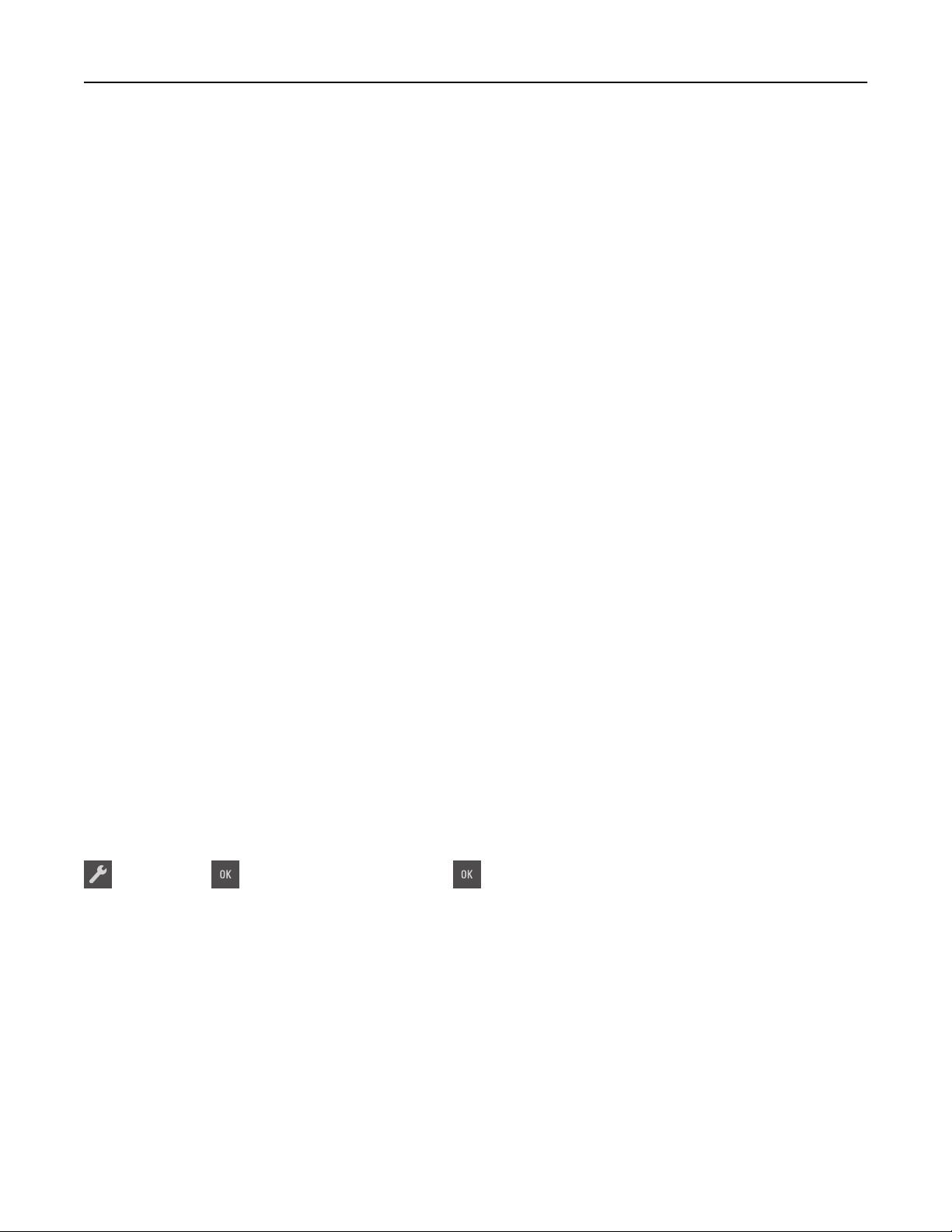
Dodatkowa konfiguracja drukarki 26
3 Zmodyfikuj ustawienia, tak aby dopasować je do ustawień punktu dostępu (router bezprzewodowy).
Uwaga: Upewnij się, że wprowadzono odpowiednie dane: identyfikator SSID, metodę zabezpieczeń,
klucz wstępny lub hasło, a także tryb sieci i kanał.
4 Kliknij opcję Wyślij.
5 Wyłącz drukarkę, a następnie odłącz od niej kabel Ethernet. Następnie odczekaj około pięciu sekund, po
czym włącz drukarkę ponownie.
6 Aby sprawdzić, czy drukarka jest podłączona do sieci, wydrukuj stronę z informacjami o konfiguracji sieci.
Następnie w sekcji Karta sieciowa [x] sprawdź, czy karta ma stan Połączona.
Weryfikacja konfiguracji drukarki
Gdy wszystkie opcjonalne elementy sprzętowe i programowe zostaną zainstalowane, a drukarka włączona,
należy sprawdzić, czy drukarka jest poprawnie skonfigurowana. W tym celu należy wydrukować następujące
pozycje:
• Strona ustawień menu — umożliwia zweryfikowanie poprawności instalacji wszystkich opcji drukarki.
Lista zainstalowanych opcji jest wyświetlana w dolnej części strony. Jeśli zainstalowana opcja nie znajduje
się na liście, nie została ona poprawnie zainstalowana. Należy odinstalować ten element opcjonalny i
zainstalować go ponownie.
• Strona konfiguracji sieci — jeśli drukarka jest podłączona do sieci lub połączona z serwerem wydruku,
wydrukuj stronę z konfiguracją sieci w celu sprawdzenia połączenia sieciowego. Na stronie tej znajdują
się również istotne informacje ułatwiające konfigurowanie drukarki do drukowania za pośrednictwem sieci.
Drukowanie strony ustawień menu
W celu przejrzenia bieżących ustawień drukarki i sprawdzenia, czy opcjonalne elementy wyposażenia
drukarki są zainstalowane prawidłowo, można wydrukować stronę ustawień menu.
Uwaga: Jeśli ustawienia menu nie zostały zmienione, na stronie ustawień menu widoczne będą wszystkie
domyślne ustawienia fabryczne. Po wybraniu w menu innych ustawień i ich zapisaniu zastępują one
domyślne ustawienia fabryczne jako domyślne ustawienia użytkownika. Ustawienie domyślne użytkownika
pozostaje aktywne do momentu ponownego przejścia do menu, wybrania innej wartości i zapisania jej.
Przy użyciu panelu sterowania drukarki przejdź do opcji:
> Raporty > > Strona ustawień menu >

Dodatkowa konfiguracja drukarki 27
Drukowanie strony z konfiguracją sieci
Jeśli drukarka jest podłączona do sieci, wydrukuj stronę z konfiguracją sieci w celu sprawdzenia połączenia
sieciowego. Na stronie tej znajdują się również istotne informacje ułatwiające konfigurowanie drukarki do
drukowania za pośrednictwem sieci.
1 Przy użyciu panelu sterowania drukarki przejdź do opcji:
> Raporty > > Strona konfiguracji sieci >
Uwaga: Jeśli jest zainstalowany opcjonalny serwer druku, zostanie wyświetlona opcja Drukuj stronę
konfiguracji sieci [x].
2 Sprawdź pierwszą sekcję strony z konfiguracją sieci i potwierdź, że połączenie sieciowe jest aktywne.
Jeśli stan ma wartość Niepodłączona, może to oznaczać, że sieć LAN nie działa lub jest uszkodzony kabel
sieciowy. Skonsultuj się z administratorem systemu w celu rozwiązania problemu, a następnie wydrukuj
kolejną stronę konfiguracji sieci.
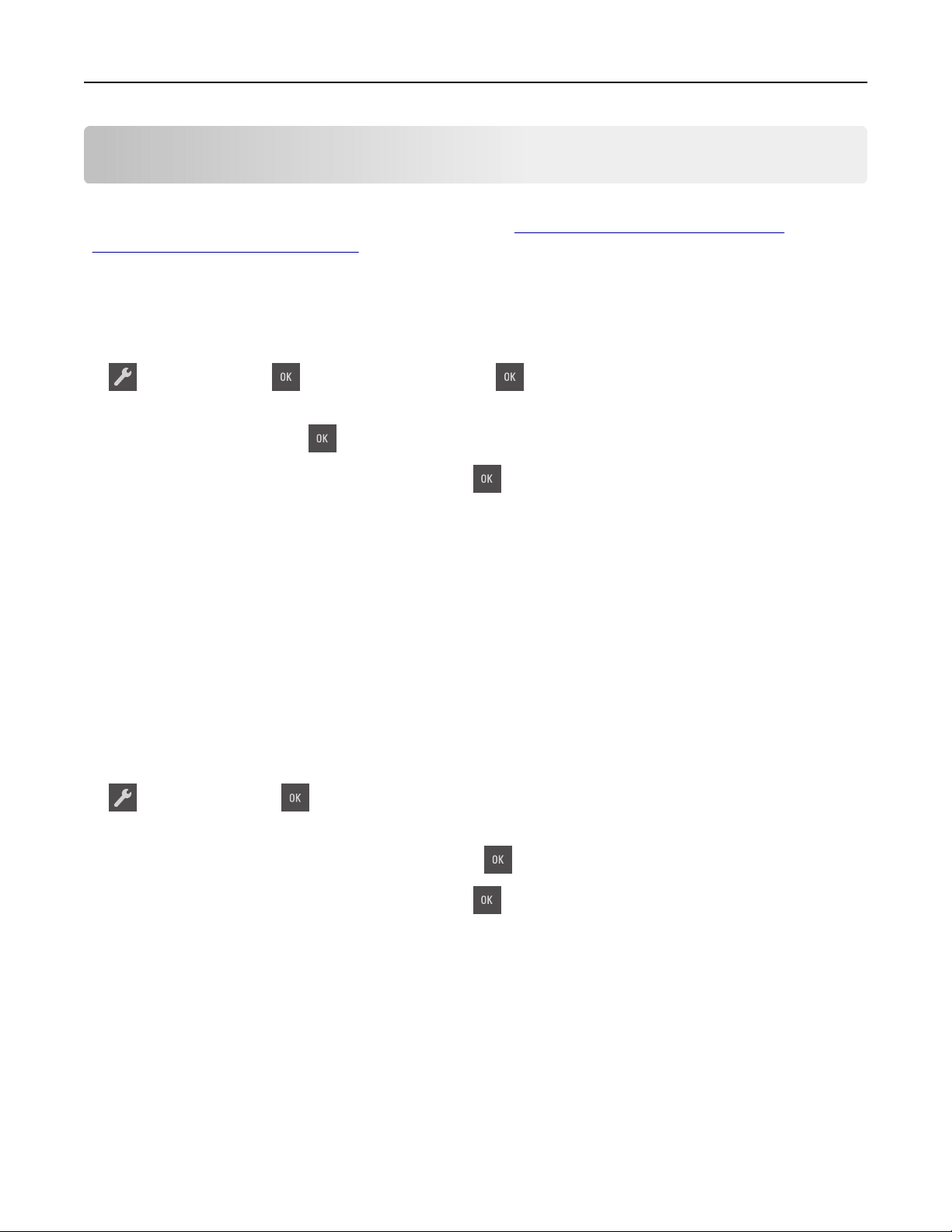
Ładowanie papieru i nośników specjalnych 28
Ładowanie papieru i nośników specjalnych
Wybór i sposób podawania papieru i nośników specjalnych mogą mieć wpływ na dokładność wydruku
dokumentów. Więcej informacji można znaleźć w sekcjach
i
„Przechowywanie papieru” na str. 46.
Ustawianie rozmiaru i typu papieru
1 Przy użyciu panelu sterowania drukarki przejdź do opcji:
> Menu Papier > > Rozmiar/typ papieru >
2 Naciskaj klawisze strzałek aż do wyświetlenia opcji Rozmiar zasobnika [x] lub Typ zasobnika [x], a
„Zapobieganie zacięciom” na str. 128
następnie naciśnij przycisk
3 Wybierz ustawienie, a następnie naciśnij przycisk .
.
Konfigurowanie ustawień uniwersalnego rozmiaru papieru
Definiowane przez użytkownika ustawienie Uniwersalny rozmiar papieru umożliwia drukowanie na papierze
o rozmiarze, który nie jest dostępny w menu drukarki.
Uwagi:
• Najmniejszy obsługiwany uniwersalny rozmiar papieru to 76 x 127 mm (3 x 5 cali) i można go
załadować wyłącznie do podajnika uniwersalnego lub podajnika ręcznego.
• Największy obsługiwany uniwersalny rozmiar papieru to 215,9 x 359,9 mm (8,5 x 14,17 cala) i można
go załadować wyłącznie do podajnika uniwersalnego lub podajnika ręcznego.
1 Przy użyciu panelu sterowania drukarki przejdź do opcji:
> Menu papieru > > Konfiguracja uniwersalna
2 Naciskaj przyciski strzałek, aż zostanie wyświetlona opcja Jednostki miary, Wysokość w pionie lub
Szerokość w pionie, a następnie naciśnij przycisk
.
3 Wybierz ustawienie, a następnie naciśnij przycisk .
Ładowanie zasobnika na 250 arkuszy
Drukarka jest wyposażona w jeden standardowy zasobnik na 250 arkuszy (zasobnik 1) ze zintegrowanym
podajnikiem ręcznym. Zasobnik na 250 arkuszy oraz opcjonalny zasobnik podwójny na 650 arkuszy ze
zintegrowanym podajnikiem do wielu zastosowań obsługują te same typy i rozmiary papierów i są ładowane
w ten sam sposób.
1 Wyciągnij całkowicie zasobnik.
Uwaga: Nie należy wyjmować zasobników w trakcie drukowania zadania lub gdy na wyświetlaczu
widoczny jest komunikat Zajęta. Może to spowodować zacięcie nośnika.
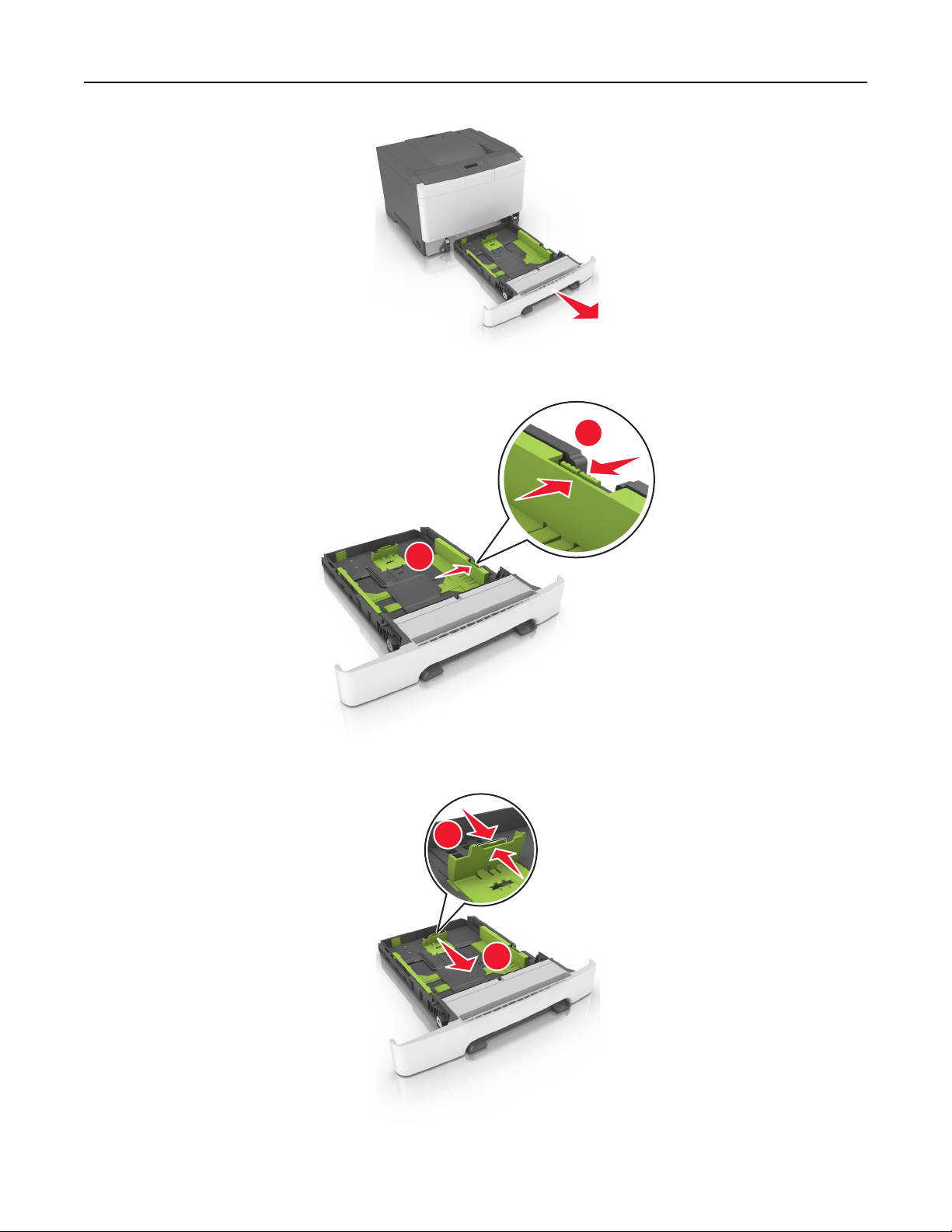
Ładowanie papieru i nośników specjalnych 29
2 Ściśnij, a następnie przesuń prowadnicę szerokości do prawidłowej pozycji dla ładowanego papieru.
1
2
3 Ściśnij, a następnie przesuń prowadnicę długości do prawidłowej pozycji dla ładowanego papieru.
1
2
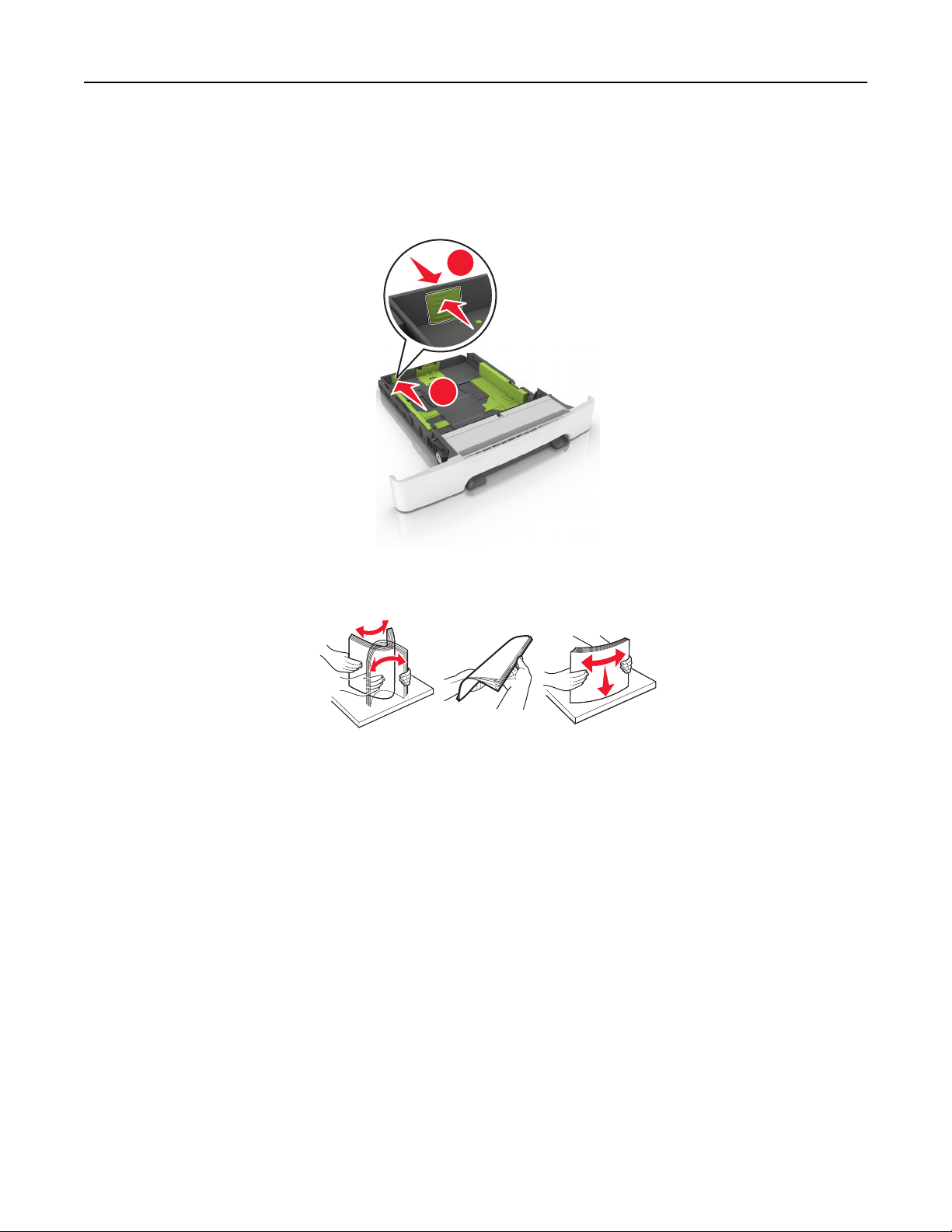
Ładowanie papieru i nośników specjalnych 30
Uwagi:
• Dodatkowo można skorzystać z oznaczników rozmiaru papieru znajdujących się na dnie zasobnika.
• Jeśli papier jest dłuższy niż papier rozmiaru Letter, wysuń prowadnice długości i szerokości, aby
zwiększyć ich zasięg.
1
2
4 Zegnij arkusze w jedną i w drugą stronę, aby je rozdzielić, a następnie przekartkuj stos. Nie składaj ani
nie marszcz papieru. Wyrównaj krawędzie stosu, opierając go na płaskiej powierzchni.
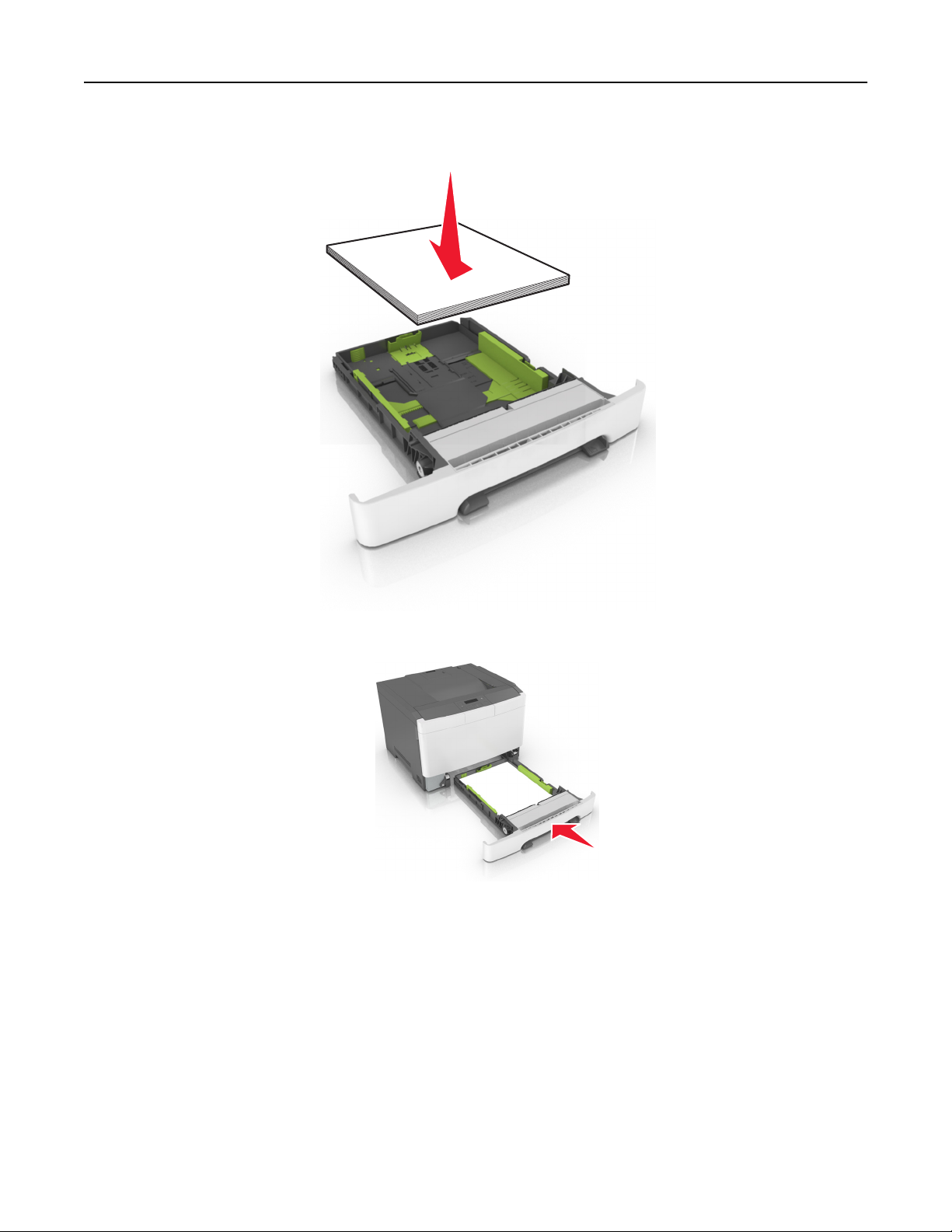
Ładowanie papieru i nośników specjalnych 31
5 Załaduj stos papieru tak, aby stroną zalecaną do druku był skierowany w górę.
6 Włóż zasobnik.
7 W menu Papier w panelu sterowania drukarki ustaw typ i rozmiar papieru odpowiadający papierowi
załadowanemu do zasobnika.
Uwaga: Ustaw prawidłowy rozmiar i typ papieru, aby uniknąć zacięć papieru i problemów z jakością
wydruku.
Ładowanie zasobnika podwójnego na 650 arkuszy
Zasobnik podwójny na 650 arkuszy (zasobnik 2) składa się z zasobnika na 550 arkuszy oraz zintegrowanego
podajnika uniwersalnego na 100 arkuszy. Zasobnik ładuje się w taki sam sposób jak zasobnik na 250 arkuszy
i opcjonalny zasobnik na 550 arkuszy. Obsługuje on takie same typy i rozmiary papieru. Zasobniki różnią się
tylko wyglądem występów prowadnic oraz umiejscowieniem wskaźników rozmiaru.

Ładowanie papieru i nośników specjalnych 32
UWAGA — NIEBEZPIECZEŃSTWO USZKODZENIA CIAŁA: Aby zmniejszyć ryzyko niestabilności
sprzętu, każdy zasobnik należy ładować oddzielnie. Dopóki nie będą potrzebne, wszystkie pozostałe
zasobniki powinny być zamknięte.
1
2
3
1 Występ prowadnicy długości
2 Wskaźnik rozmiaru papieru
3 Ogranicznik prowadnicy szerokości
Ładowanie nośników do podajnika uniwersalnego
1 Przesuń zatrzask podajnika uniwersalnego w lewą stronę.

Ładowanie papieru i nośników specjalnych 33
2 Otwórz podajnik uniwersalny.
3 Pociągnij przedłużenie podajnika uniwersalnego.
Uwaga: Delikatnie wysuń przedłużenie, aby całkowite wysunąć i otworzyć podajnik uniwersalny.
4 Przygotuj papier przeznaczony do załadowania.
• Zegnij arkusze papieru w jedną i w drugą stronę, aby je rozdzielić, a następnie przekartkuj stos. Nie
składaj ani nie marszcz papieru. Wyrównaj krawędzie stosu, opierając go na płaskiej powierzchni.
• Złap folie za krawędzie i przekartkuj stos. Wyrównaj krawędzie stosu, opierając go na płaskiej
powierzchni.
Uwaga: Należy unikać dotykania strony folii przeznaczonej do zadrukowania. Należy uważać, żeby
jej nie porysować.

Ładowanie papieru i nośników specjalnych 34
• Przed załadowaniem zegnij stos kopert w jedną i w drugą stronę, aby je rozdzielić, a następnie
przekartkuj je. Wyrównaj krawędzie stosu, opierając go na płaskiej powierzchni.
Ostrzeżenie — możliwość uszkodzenia: Nie należy używać kopert ze znaczkami, wyściełanych, z
klamrami, zatrzaskami, okienkami lub z samoprzylepnymi skrzydełkami. Koperty tego typu mogą
poważnie uszkodzić drukarkę.
5 Odszukaj wskaźnik maksymalnego wypełnienia papierem.
Uwaga: Wysokość papieru lub nośników specjalnych nie może wykraczać poza wskaźnik
maksymalnego wypełnienia papierem znajdujący się na prowadnicach papieru.
2
1
5
4
1 Ogranicznik prowadnicy szerokości
2 Wskaźnik maksymalnego wypełnienia papierem
3 Prowadnica szerokości
4 Przedłużenie podajnika
5 Wskaźnik rozmiaru papieru
3

Ładowanie papieru i nośników specjalnych 35
6 Załaduj papier i dostosuj prowadnicę szerokości, aby lekko dotykała krawędzi stosu papieru.
• Papier, karty i folie ładuj stroną do drukowania skierowaną w dół i górną krawędzią w kierunku drukarki.
• Koperty należy wkładać wzdłuż prawej strony prowadnicy papieru, skrzydełkami do góry.
Uwagi:
• Nie należy ładować papieru do podajnika uniwersalnego lub zamykać podajnika podczas
drukowania zadania.
• Jednorazowo należy ładować papier tylko jednego rozmiaru i typu.
• Papier powinien leżeć płasko w podajniku. Upewnij się, że papier leży swobodnie w podajniku i nie
jest zawinięty lub pomarszczony.
7 W menu Papier w panelu sterowania drukarki ustaw typ i rozmiar papieru odpowiadający papierowi
załadowanemu do zasobnika.
Ładowanie nośników do podajnika ręcznego
Zasobnik standardowy na 250 arkuszy zawiera zintegrowany podajnik ręczny, z którego można korzystać do
drukowania na różnych typach arkuszy papieru naraz.
1 Włóż pusty arkusz papieru do podajnika ręcznego.
• Stroną do druku skierowaną w dół w przypadku drukowania jednostronnego
• Stroną do druku skierowaną w górę w przypadku drukowania dwustronnego (dupleksu)
Uwaga: W zależności od trybu drukowania dostępne są różne sposoby ładowania papieru firmowego.

Ładowanie papieru i nośników specjalnych 36
Drukowanie jednostronne na papierze firmowym Drukowanie dwustronne na papierze firmowym
ABC
ABC
• Kopertę należy wkładać wzdłuż prawej strony prowadnicy papieru, skrzydełkami do góry.
2 Papier w podajniku ręcznych należy wsuwać tylko do momentu, gdy jego krawędź będzie stykała się z
prowadnicami papieru.
Uwaga: W celu uzyskania najlepszej jakości wydruku zaleca się używanie wyłącznie wysokiej jakości
nośników przeznaczonych do drukarek laserowych.
3 Dostosuj prowadnice papieru do szerokości załadowanego papieru.
Ostrzeżenie — możliwość uszkodzenia: Nie należy wpychać papieru do podajnika. Użycie siły może
spowodować zacięcie papieru.

Ładowanie papieru i nośników specjalnych 37
Łączenie i rozłączanie zasobników
Łączenie i rozłączanie zasobników
Uwaga: Ta funkcja jest dostępna tylko w drukarkach sieciowych.
1 Uruchom przeglądarkę sieci Web, a następnie w polu adresu wpisz adres IP drukarki.
Uwagi:
• Wyświetl adres IP drukarki w sekcji TCP/IP w menu Sieć/Porty. Adres IP ma postać czterech liczb
oddzielonych kropkami. Na przykład 123.123.123.123.
• W przypadku używania serwera proxy wyłącz go tymczasowo, aby prawidłowo załadować stronę
sieci Web.
2 Kliknij opcje Ustawienia > Menu papieru.
3 Zmień ustawienia zasobnika, aby określić rozmiar i typ papieru dla niego.
• Aby połączyć zasobniki, upewnij się, że rozmiar i typ papieru w każdym z nich jest taki sam.
• Aby rozłączyć zasobniki, upewnij się, że rozmiar lub typ papieru w każdym z nich różnią się.
4 Kliknij przycisk Wyślij.
Ostrzeżenie — możliwość uszkodzenia: Papier załadowany w zasobniku powinien odpowiadać nazwie
typu papieru określonego w drukarce. W zależności od określonego typu papieru dobierana jest
temperatura nagrzewnicy. Nieprawidłowa konfiguracja ustawień może doprowadzić do problemów
związanych z drukowaniem.
Tworzenie niestandardowej nazwy typu papieru
1 Uruchom przeglądarkę sieci Web, a następnie w polu adresu wpisz adres IP drukarki.
Uwagi:
• Wyświetl adres IP drukarki w sekcji TCP/IP w menu Sieć/Porty. Adres IP ma postać czterech liczb
oddzielonych kropkami. Na przykład 123.123.123.123.
• W przypadku używania serwera proxy wyłącz go tymczasowo, aby prawidłowo załadować stronę
sieci Web.
2 Kliknij opcje Ustawienia > Menu Papier > Nazwy niestandardowe.
3 Wybierz nazwę niestandardową, a następnie wpisz nową nazwę niestandardowego typu papieru.
4 Kliknij opcję Wyślij.
5 Kliknij opcję Typy niestandardowe, a następnie sprawdź, czy nowa nazwa niestandardowego typu
papieru zastąpiła nazwę niestandardową.
Przypisywanie nazwy niestandardowemu typowi papieru
Przypisz nazwę niestandardowego typu papieru do zasobnika podczas łączenia lub rozłączania zasobników.
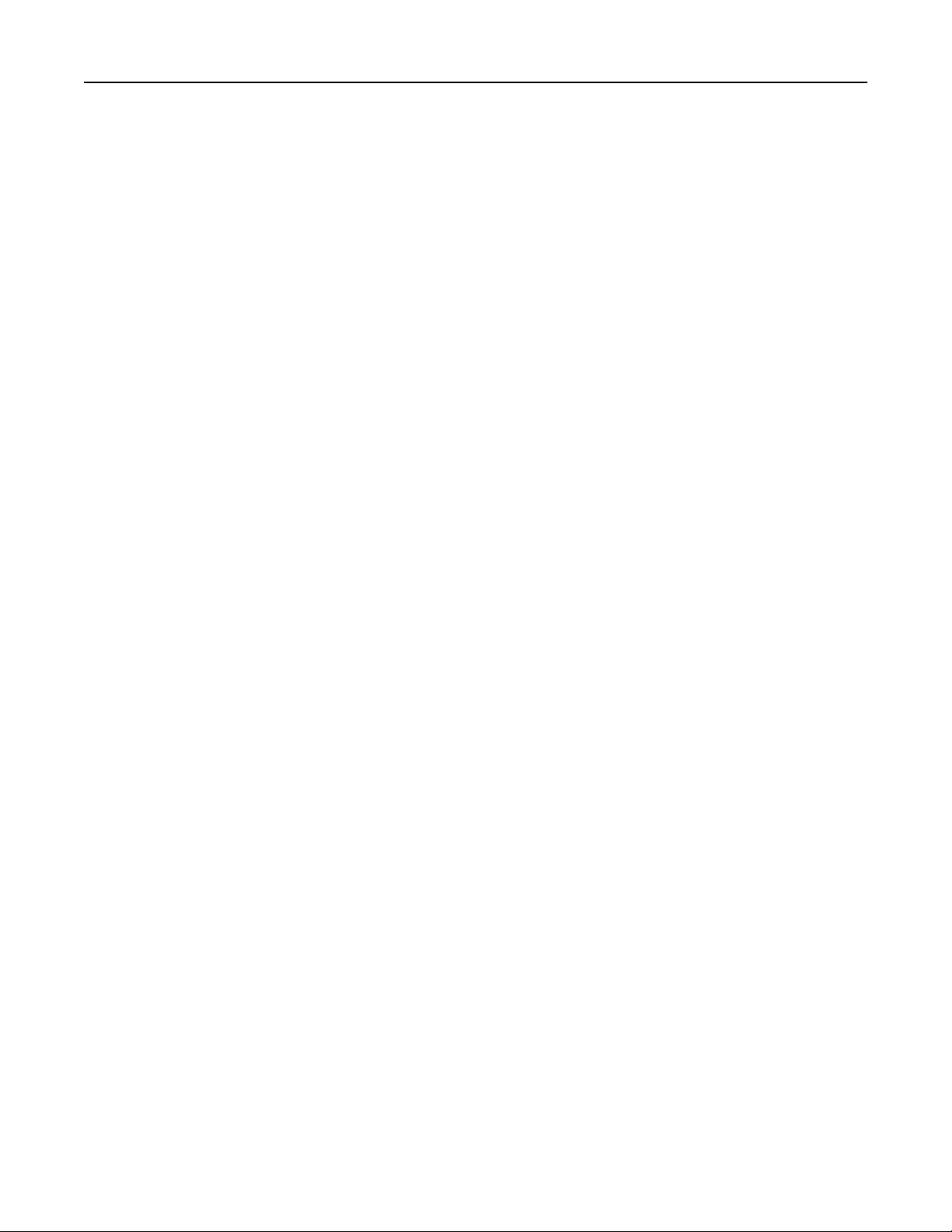
Ładowanie papieru i nośników specjalnych 38
Korzystanie z wbudowanego serwera WWW
1
Uruchom przeglądarkę sieci Web, a następnie w polu adresu wpisz adres IP drukarki.
Uwagi:
• Wyświetl adres IP drukarki w sekcji TCP/IP w menu Sieć/Porty. Adres IP ma postać czterech liczb
oddzielonych kropkami. Na przykład 123.123.123.123.
• W przypadku używania serwera proxy wyłącz go tymczasowo, aby prawidłowo załadować stronę
sieci Web.
2 Kliknij opcje Ustawienia > Menu papieru > Nazwa niestandardowa.
3 Wpisz nazwę typu papieru, a następnie kliknij przycisk Wyślij.
4 Wybierz typ niestandardowy, a następnie sprawdź, czy odpowiedni typ papieru jest powiązany z nazwą
niestandardową.
Uwaga: Domyślnym typem papieru dla wszystkich nazw niestandardowych zdefiniowanych przez
użytkownika jest typ Zwykły papier.
Konfigurowanie
nazwy niestandardowej
1 Uruchom przeglądarkę sieci Web, a następnie w polu adresu wpisz adres IP drukarki.
Uwagi:
• Wyświetl adres IP drukarki w sekcji TCP/IP w menu Sieć/Porty. Adres IP ma postać czterech liczb
oddzielonych kropkami. Na przykład 123.123.123.123.
• W przypadku używania serwera proxy wyłącz go tymczasowo, aby prawidłowo załadować stronę
sieci Web.
2 Kliknij opcje Ustawienia > Menu papieru > Typy niestandardowe.
3 Wybierz nazwę niestandardową, którą chcesz skonfigurować, a następnie wybierz typ papieru lub nośnika
specjalnego i kliknij przycisk Wyślij.

Wskazówki dotyczące papieru i nośników specjalnych 39
Wskazówki dotyczące papieru i nośników specjalnych
Korzystanie z nośników specjalnych
Wskazówki dotyczące korzystania z papieru
• Należy używać papieru firmowego przeznaczonego specjalnie do drukarek laserowych.
• Przed zakupieniem dużej ilości papieru firmowego należy wydrukować na nim stronę testową.
• Przed załadowaniem papieru firmowego do drukarki należy zgiąć stos arkuszy, przerzucić go i wyrównać,
co sprawi, że nie będą się zlepiać.
• W przypadku drukowania na papierze firmowym istotna jest orientacja arkuszy papieru.
Źródło Drukowanie Strona przeznaczona do
zadrukowania
Zasobniki
Wydruk
jednostronny
Stroną zadrukowaną do
góry
firmowego
Ułożenie papieru
Załaduj arkusz, wkładając
najpierw do drukarki górną
krawędź.
ABC
Zasobniki
ABC
Wydruk dwustronny Stroną zadrukowaną w dół Załaduj arkusz, wkładając
najpierw do drukarki dolną
krawędź.
Uwaga: Należy upewnić się u producenta lub dostawcy, czy wstępnie zadrukowany papier firmowy może być
stosowany w drukarkach laserowych.

Wskazówki dotyczące papieru i nośników specjalnych 40
Źródło Drukowanie Strona przeznaczona do
zadrukowania
Podajnik ręczny
Podajnik ręczny
Wydruk
jednostronny
ABC
Wydruk dwustronny Stroną zadrukowaną do
Stroną zadrukowaną w dół Załaduj arkusz, wkładając
góry
ABC
Ułożenie papieru
najpierw do drukarki górną
krawędź.
Załaduj arkusz, wkładając
najpierw do drukarki dolną
krawędź.
Podajnik uniwersalny
Uwaga: Należy upewnić się u producenta lub dostawcy, czy wstępnie zadrukowany papier firmowy może być
stosowany w drukarkach laserowych.
Wydruk
jednostronny
Stroną zadrukowaną w dół Załaduj arkusz, wkładając
najpierw do drukarki górną
krawędź.

Wskazówki dotyczące papieru i nośników specjalnych 41
Źródło Drukowanie Strona przeznaczona do
zadrukowania
Podajnik uniwersalny
Wydruk dwustronny Stroną zadrukowaną do
góry
Ułożenie papieru
Załaduj arkusz, wkładając
najpierw do drukarki dolną
krawędź.
ABC
Uwaga: Należy upewnić się u producenta lub dostawcy, czy wstępnie zadrukowany papier firmowy może być
stosowany w drukarkach laserowych.
Wskazówki dotyczące korzystania z folii
Przed zakupieniem dużej ilości folii należy wydrukować na niej stronę testową.
• W menu Papier w panelu sterowania drukarki ustaw rozmiar, typ, teksturę i gramaturę papieru
odpowiadającą folii załadowanej do zasobnika.
• Przed zakupieniem dużej ilości folii należy wydrukować na niej stronę testową.
• Folie powinny być podawane z zasobnika na 250 arkuszy, podajnika ręcznego lub podajnika do wielu
zastosowań.
• Należy używać folii przeznaczonych specjalnie do drukarek laserowych.
• Należy unikać pozostawiania odcisków palców na folii, aby zapobiec problemom z jakością wydruku.
• Przed załadowaniem folii do drukarki należy zgiąć stos arkuszy, przerzucić go i wyrównać, co sprawi, że
nie będą się zlepiać.
Wskazówki dotyczące korzystania z kopert
• W menu Papier w panelu sterowania drukarki ustaw rozmiar, typ, teksturę i gramaturę papieru
odpowiadającą kopertom załadowanym do zasobnika.
• Należy zrobić próbny wydruk na kopertach przed zakupieniem dużej ich ilości.
• Należy używać kopert przeznaczonych specjalnie do drukarek laserowych.
• Najlepsze rezultaty można uzyskać, stosując koperty z papieru o gramaturze 90 g/m
25% bawełny.
• Należy używać tylko kopert nowych i nieuszkodzonych.
• W celu osiągnięcia optymalnych rezultatów oraz uniknięcia zacięć nie należy używać kopert, które:
– są nadmiernie pozwijane lub poskręcane;
– są sklejone razem lub w jakiś sposób uszkodzone;
– mają okienka, otwory, perforację, wycięcia lub wytłoczenia;
– mają metalowe klamry, tasiemki do wiązania lub zginane paski;
2
lub zawierającego
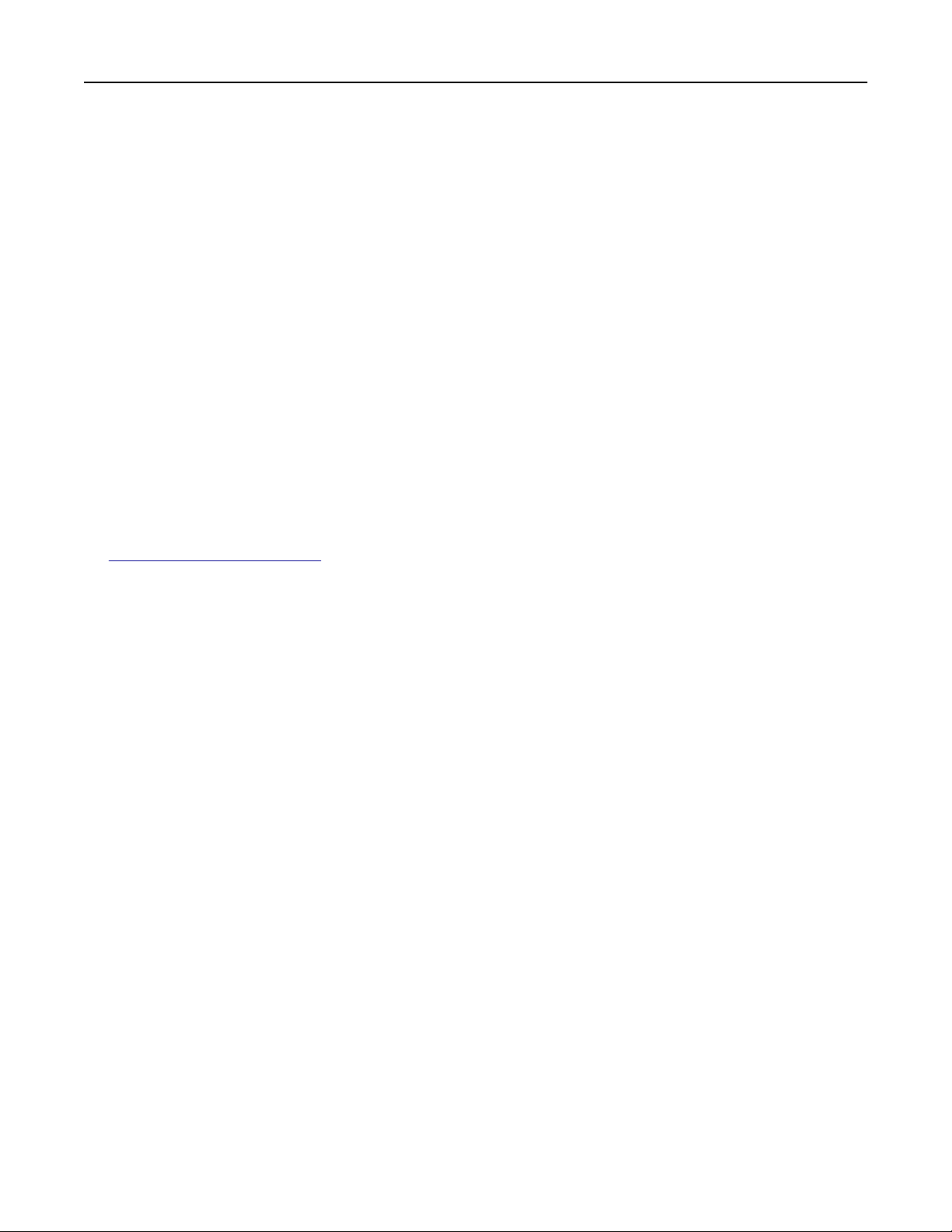
Wskazówki dotyczące papieru i nośników specjalnych 42
– mają do zaklejania kilka skrzydełek wzajemnie na siebie zachodzących;
– mają naklejone znaczki pocztowe;
– mają klej znajdujący się na odkrytej powierzchni, gdy skrzydełko koperty jest zaklejone lub zamknięte;
– mają zawinięte rogi;
– mają szorstkie, faliste lub żeberkowane wykończenie.
• Prowadnice szerokości należy dopasować do szerokości stosowanych kopert.
• Przed załadowaniem kopert do zasobnika wygnij je do przodu i tyłu, aby je poluzować w stosie. Wyrównaj
krawędzie stosu, opierając go na płaskiej powierzchni.
Uwaga: Połączenie dużej wilgotności (ponad 60%) oraz wysokiej temperatury drukowania może
powodować marszczenie lub zaklejanie kopert.
Wskazówki dotyczące korzystania z etykiet
• W menu Papier w panelu sterowania drukarki ustaw rozmiar, typ, teksturę i gramaturę papieru
odpowiadającą etykietom załadowanym do zasobnika.
• Należy zrobić próbny wydruk na etykietach przed zakupieniem dużej ich ilości.
• Więcej informacji na temat drukowania, właściwości oraz wzorów etykiet można znaleźć w dokumencie
Card Stock & Label Guide (Przewodnik po kartach i etykietach) pod adresem
http://support.lexmark.com.
• Należy używać etykiet przeznaczonych specjalnie do drukarek laserowych.
• Nie należy stosować etykiet na arkuszach wykonanych ze śliskiego materiału podłożowego.
• Należy używać wyłącznie kompletnych arkuszy etykiet. W przypadku niekompletnych arkuszy etykiety
mogą ulec odklejeniu podczas drukowania, co może spowodować zacięcie papieru w drukarce.
Niekompletne arkusze etykiet powodują również zanieczyszczenie drukarki i kasety drukującej klejem, co
może doprowadzić do unieważnienia gwarancji na drukarkę i nabój z tonerem.
• Nie należy używać etykiet, na których występuje odkryty klej.
• Przed załadowaniem etykiet do zasobnika wygnij je do przodu i tyłu, aby je poluzować w stosie. Wyrównaj
krawędzie stosu, opierając go na płaskiej powierzchni.
Porady dotyczące korzystania z kart
Karty to jednowarstwowe nośniki specjalne o dużej gramaturze. Wiele ich właściwości, takich jak zawartość
wilgoci, grubość i tekstura, może mieć znaczący wpływ na jakość wydruku.
• W menu Papier w panelu sterowania drukarki ustaw rozmiar, typ, teksturę i gramaturę papieru
odpowiadającą kartom załadowanym do zasobnika.
• Należy zrobić próbny wydruk na kartach przed zakupieniem dużej ich ilości.
• Zmień ustawienia tekstury i gramatury papieru tak, aby odpowiadały papierowi załadowanemu do
zasobnika.
• Należy pamiętać, że stosowanie kart zadrukowanych, perforowanych oraz składanych może znacząco
obniżyć jakość wydruku i spowodować zacinanie się nośnika lub inne problemy z podawaniem.
• Przed załadowaniem kart do zasobnika wygnij je do przodu i tyłu, aby je poluzować w stosie. Wyrównaj
krawędzie stosu, opierając go na płaskiej powierzchni.

Wskazówki dotyczące papieru i nośników specjalnych 43
Wskazówki dotyczące papieru
Wybranie odpowiedniego rodzaju papieru lub nośnika specjalnego zmniejsza możliwość wystąpienia
problemów z drukowaniem. Aby uzyskać najlepszą jakość wydruku, przed zakupieniem dużej ilości papieru
lub innego nośnika specjalnego należy wypróbować pojedyncze arkusze tego nośnika.
Charakterystyka papieru
Przedstawiona poniżej charakterystyka papieru ma wpływ na jakość wydruku i niezawodność drukowania.
Charakterystykę tę należy brać pod uwagę przy ocenie przydatności nowego papieru.
Gramatura
Zasobniki drukarki mogą automatycznie pobierać papier z włóknami wzdłuż strony o gramaturze do 176
2
g/m
. Podajnik do wielu zastosowań może automatycznie pobierać papier z włóknami wzdłuż strony o
gramaturze do 176 g/m
może skutkować problemami z podawaniem papieru i jego zacięciami. Najlepsze rezultaty uzyskuje się,
stosując papier z włóknami wzdłuż strony, o gramaturze 75 g/m
niż 182 x 257 mm zalecamy użycie papieru o gramaturze 90 g/m
2
. Papier o gramaturze mniejszej niż 60 g/m2 może nie być wystarczająco sztywny, co
2
. W przypadku papieru o rozmiarze mniejszym
2
lub cięższego.
Uwaga: Drukowanie dwustronne jest obsługiwane w przypadku papieru z włóknami wzdłuż strony o
gramaturze w zakresie 60–105 g/m
2
.
Zwijanie
Zwijanie to tendencja papieru do zakrzywiania się na brzegach. Nadmierne zwijanie się może spowodować
problemy z podawaniem papieru. Papier może się zwijać po przejściu przez drukarkę, gdzie wystawiony jest
na działanie wysokiej temperatury. Trzymanie rozpakowanego papieru w warunkach o bardzo dużej lub
bardzo małej wilgotności, w wysokiej lub niskiej temperaturze, nawet w zasobnikach, może przyczynić się do
zawinięcia brzegów przed drukowaniem i spowodować problemy z podawaniem.
Gładkość
Gładkość papieru ma bezpośredni wpływ na jakość wydruku. Jeśli papier jest zbyt szorstki, toner nie zostanie
prawidłowo wtopiony w arkusz. Zbyt gładki papier może spowodować problemy z podawaniem lub jakością
wydruku. Należy stosować papier o gładkości od 100 do 300 punktów Sheffielda; najlepszą jakość wydruków
osiąga się jednak, stosując papier o gładkości od 150 do 250 punktów Sheffielda.
Zawartość wilgoci
Ilość wilgoci zawartej w papierze ma wpływ zarówno na jakość wydruków, jak i zdolność do prawidłowego
podawania papieru przez drukarkę. Papier należy pozostawić w oryginalnym opakowaniu do momentu jego
użycia. Dzięki temu papier będzie mniej narażony na zmiany wilgotności, niekorzystnie wpływające na jego
parametry.
Przechowuj papier w oryginalnym opakowaniu w tych samych warunkach, w których znajduje się drukarka,
od 24 do 48 godzin przed drukowaniem. Powyższy okres należy przedłużyć do kilku dni, jeśli warunki
przechowywania lub transportu papieru znacznie różnią się od warunków, w których znajduje się drukarka.
Również gruby papier może wymagać dłuższego okresu klimatyzowania.

Wskazówki dotyczące papieru i nośników specjalnych 44
Kierunek ułożenia włókien
Kierunek włókien określa sposób ułożenia włókien papieru w arkuszu. Kierunek włókien może być
wzdłużny, czyli równoległy do długości papieru, lub poprzeczny, czyli równoległy do szerokości papieru.
2
Dla papieru dokumentowego o gramaturze z zakresu 60–90 g/m
wzdłuż strony.
zaleca się używanie papieru z włóknami
Zawartość włókien
Większość papieru kserograficznego wysokiej jakości wykonana jest w 100% z przetworzonej chemicznie
papierówki. Taki skład masy pozwala uzyskać papier o wysokim stopniu stabilności, gwarantującym mniejsze
problemy z podawaniem papieru w drukarce i lepszą jakość wydruków. Papier zawierający inne włókna, np.
bawełny, może powodować problemy podczas drukowania.
Wybór papieru
Stosowanie odpowiednich rodzajów papieru pomaga uniknąć zacięć i zapewnić bezproblemowe drukowanie.
W celu uniknięcia zacięć papieru i niskiej jakości wydruku:
• Zawsze należy używać nowego, nieuszkodzonego papieru.
• Przed załadowaniem papieru należy sprawdzić, która strona jest stroną zalecaną do zadrukowania.
Informacja ta zazwyczaj znajduje się na opakowaniu papieru.
• Nie należy używać papieru przeciętego lub przyciętego ręcznie.
• Nie należy jednocześnie umieszczać papieru o różnych rozmiarach, rodzajach lub gramaturach w tym
samym zasobniku, gdyż może to powodować zacięcia.
• Nie należy stosować papieru powlekanego, za wyjątkiem papierów powlekanych przeznaczonych do
drukowania elektrofotograficznego.
Wybór formularzy z nadrukiem i papieru firmowego
Wybierając formularze z nadrukiem oraz papier firmowy, należy stosować się do poniższych wskazówek:
• Należy używać papieru z układem włókien wzdłuż strony i gramaturą od 60 do 90g/m
2
.
• Należy używać wyłącznie formularzy i papieru firmowego zadrukowanych metodą litografii offsetowej lub
druku wklęsłego.
• Nie należy stosować papieru szorstkiego lub o powierzchni z wyraźną teksturą.
Należy używać farby drukarskiej odpornej na działanie żywicy w tonerze. Farba drukarska utrwalana przez
utlenianie lub farba na bazie oleju z reguły spełnia te wymagania, natomiast lateksowa farba drukarska może
ich nie spełniać.
W razie wątpliwości należy skontaktować się z dostawcą papieru.
Używanie papieru makulaturowego i innych papierów biurowych
Firma Lexmark zwraca uwagę na problemy środowiska naturalnego, dlatego popiera wykorzystywanie
papieru makulaturowego, przeznaczonego do drukarek laserowych (elektrofotograficznych).
Mimo że nie można zagwarantować zgodności wszystkich rodzajów papieru makulaturowego, firma Lexmark
stale testuje dostępne na rynku papiery kserograficzne w różnych formatach. Testy są przeprowadzane z
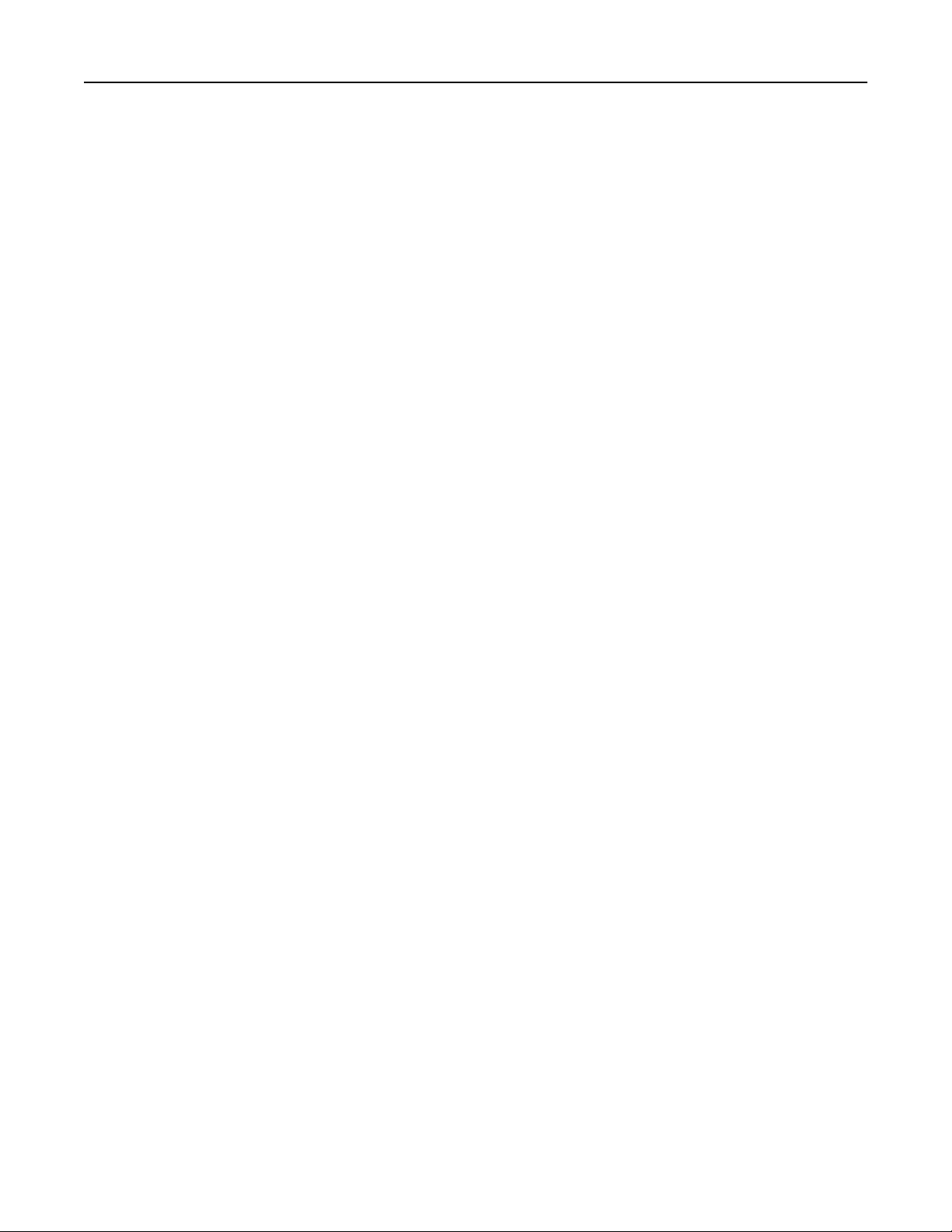
Wskazówki dotyczące papieru i nośników specjalnych 45
zachowaniem odpowiednich procedur i warunków. Do wielu czynników uwzględnianych pojedynczo i w
całości należą m.in.:
• Ilość odpadów po użytku (firma Lexmark testuje do 100% takich odpadów).
• Temperatura i wilgotność powietrza (w pomieszczeniach testowych symulowane są warunki klimatyczne
wszystkich regionów świata).
• Zawartość wilgoci (papiery biznesowe powinny charakteryzować się niską wilgotnością: ok. 4-5%.)
• Odporność na zginanie i odpowiednia sztywność zapewniają optymalny sposób podawania papieru.
• Grubość (wpływa na liczbę arkuszy, które można włożyć do zasobnika).
• Szorstkość powierzchni (mierzona w jednostkach Sheffield, wpływa na wyrazistość wydruku i stopień
przylegania toneru do papieru).
• Współczynnik tarcia powierzchni (decyduje o tym na ile łatwo jest rozdzielić poszczególne arkusze).
• Ziarnistość i struktura (wpływa na zwijanie się papieru, co z kolei decyduje o jego właściwościach
mechanicznych w drukarce).
• Jasność i faktura (wygląd oraz wrażenia dotykowe).
Papier makulaturowy jest obecnie lepszy niż kiedykolwiek wcześniej. Tym niemniej ilość składników wtórnie
przetworzonych wpływa na poziom kontroli substancji obcych. Papier makulaturowy, choć umożliwia
drukowanie w sposób bezpieczny dla środowiska, nie jest idealny. Uzyskanie energii niezbędnej do usunięcia
atramentu i dodatków, takich jak barwniki i substancje spajające, często wiąże się z większą emisją dwutlenku
węgla niż w przypadku produkcji papieru zwykłego. Papier makulaturowy zapewnia jednak lepsze ogólne
możliwości zarządzania surowcami.
Firma Lexmark dba o odpowiedzialne wykorzystywanie papieru, analizując cykl eksploatacji swoich
produktów. Aby uzyskać bardziej szczegółowe informacje o wpływie drukarek na środowisko, firma zleciła
przeprowadzenie analiz cykli eksploatacji. Okazało się, że papier jest głównym czynnikiem emisji gazów
cieplarnianych (do 80%) w całym cyklu eksploatacji urządzenia (od projektowania po koniec użytkowania).
Jest to spowodowane energochłonnymi procesami jego produkcji.
W związku z tym firma Lexmark chce przekazywać klientom i partnerom informacje dotyczące ograniczania
negatywnego wpł
makulaturowego. Można również wyeliminować przypadki nadmiernego lub zbędnego korzystania z papieru.
Firma Lexmark posiada odpowiednie środki ułatwiające klientom ograniczanie ilości odpadów związanych z
drukowaniem i kopiowaniem. Dodatkowo zachęcamy do kupowania papieru od dostawców, którzy
potwierdzają swoje zaangażowanie w racjonalną gospodarkę leśną.
Firma Lexmark nie zaleca korzystania z oferty konkretnych dostawców, choć prowadzona jest lista produktów
przeznaczonych do zastosowań specjalnych. Wpływ drukowania na środowisko można jednak ograniczyć,
przestrzegając następujących wytycznych dotyczących wyboru papieru:
ywu papieru na środowisko naturalne. Jednym ze sposobów jest korzystanie z papieru
1 Ograniczenie zużycia papieru.
2 Staranne dobieranie włókien drzewnych na podstawie ich pochodzenia. Kupowanie produktów u
dostawców dysponujących certyfikatami Forestry Stewardship Council (FSC) lub Program for the
Endorsement of Forest Certification (PEFC). Certyfikaty te gwarantują stosowanie przez producenta ścieru
drzewnego, pochodzącego z lasów zarządzanych przez organizacje stosujące bezpieczne dla środowiska
i społeczeństwa procedury zarządzania zasobami leśnymi i ich odtwarzania.
3 Wybór najwłaściwszego rodzaju papieru, zależnie od zastosowań: zwykły 75 lub 80 g/m
gramaturze lub makulaturowy.
2
, o niższej
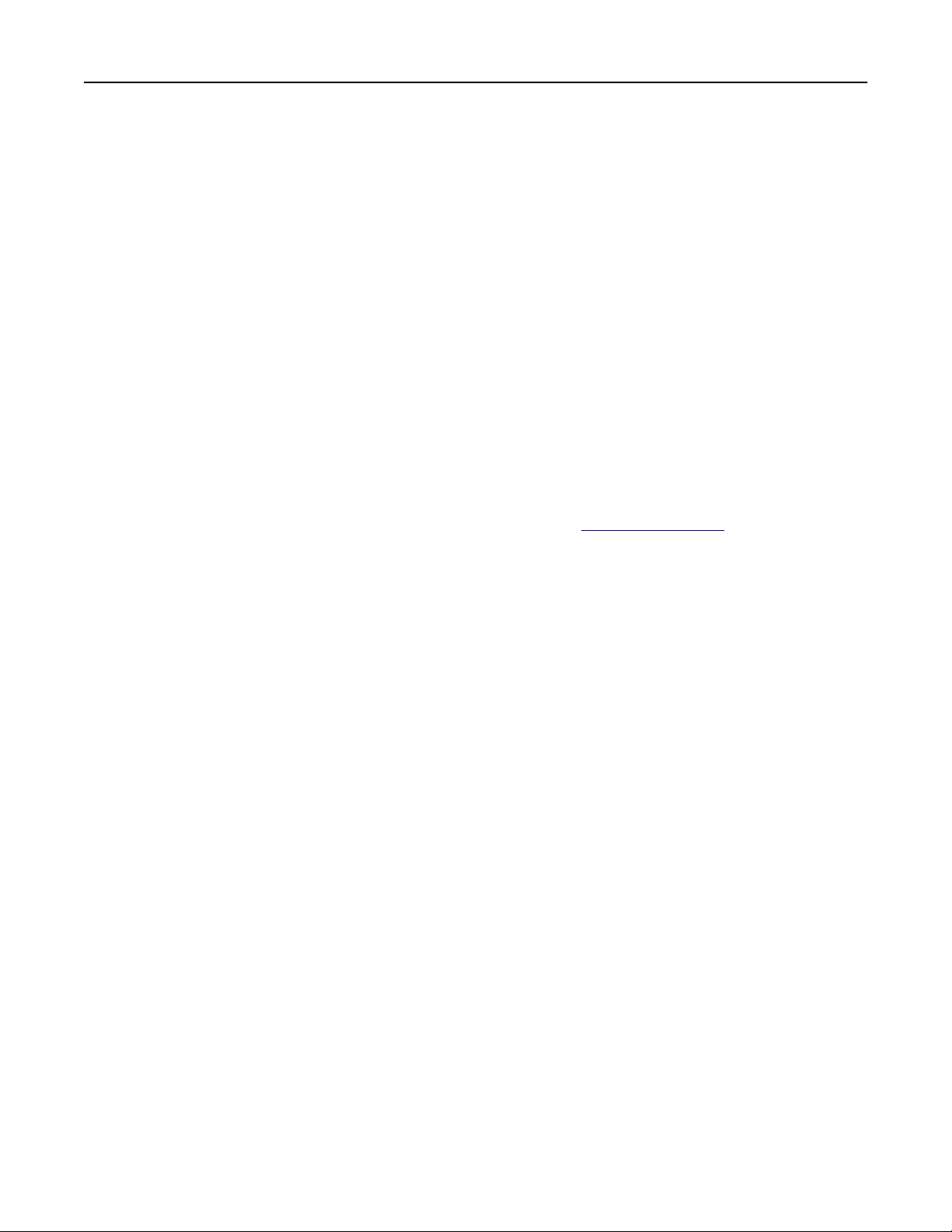
Wskazówki dotyczące papieru i nośników specjalnych 46
Przykłady zastosowania niewłaściwego papieru
Wyniki testów wskazują, że następujące rodzaje papieru nie powinny być stosowane w drukarkach
laserowych:
• Papier przetwarzany chemicznie, służący do kopiowania bez użycia kalki, zwany również papierem
bezkalkowym
• Papier z nadrukiem zawierającym substancje mogące zanieczyścić drukarkę
• Papier z nadrukiem nieodpornym na wysoką temperaturę panującą w nagrzewnicy drukarki
• Papier z nadrukiem wymagającym kalibracji (precyzyjnego usytuowania nadruku na stronie)
dokładniejszej niż ± 2,3 mm (± 0,9 cala) , np. formularze stosowane w optycznym rozpoznawaniu znaków
(OCR). Aby właściwie drukować na takich formularzach, w niektórych przypadkach można dokonać
kalibracji za pomocą oprogramowania.
• Papier powlekany (papier dokumentowy podatny na wycieranie), papier syntetyczny, papier termiczny
• Papier o nierównych krawędziach, szorstki, o powierzchni z wyraźną fakturą lub papier marszczony
• Papier makulaturowy, który nie spełnia normy EN12281:2002 (testowany w Europie)
• Papier o gramaturze mniejszej niż 60 g/m
• Formularze lub dokumenty wieloczęściowe
2
(16 lb)
Więcej informacji na temat firmy Lexmark można znaleźć na stronie
na temat ochrony środowiska można znaleźć na stronie dostępnej po kliknięciu odnośnika Ochrona
środowiska naturalnego.
www.lexmark.com. Ogólne informacje
Przechowywanie papieru
Aby uniknąć problemów z zacięciami papieru i nierówną jakością wydruku, należy zastosować się do
poniższych wskazówek:
• Aby uzyskać jak najlepszą jakość wydruków, papier należy przechowywać w miejscu o temperaturze
+21°C i wilgotności względnej 40%. Większość producentów etykiet zaleca drukowanie w temperaturze
od +18 do +24°C i wilgotności względnej od 40 do 60%.
• Papier należy przechowywać w kartonach, a te umieszczać na paletach lub półkach, a nie na podłodze.
• Pojedyncze paczki papieru należy przechowywać na płaskiej powierzchni.
• Na pojedynczych paczkach papieru nie należy umieszczać żadnych przedmiotów.
• Papier należy wyjmować z kartonu lub opakowania tylko bezpośrednio przed załadowaniem do drukarki.
Dzięki przechowywaniu w kartonie i opakowaniu papier pozostaje czysty, suchy i płaski.
Obsługiwane rozmiary, typy i gramatury papieru
Obsługiwane rozmiary papieru
Uwaga: Używany model drukarki może być wyposażony w zasobnik podwójny na 650 arkuszy, składający
się z zasobnika na 550 arkuszy oraz podajnika uniwersalnego na 100 arkuszy. Zasobnik na 550 arkuszy,
który jest częścią zasobnika podwójnego na 650 arkuszy, obsługuje taki sam papier jak opcjonalny
zasobnik na 550 arkuszy. Zintegrowany podajnik uniwersalny obsługuje różne rozmiary, typy i gramatury
papieru.
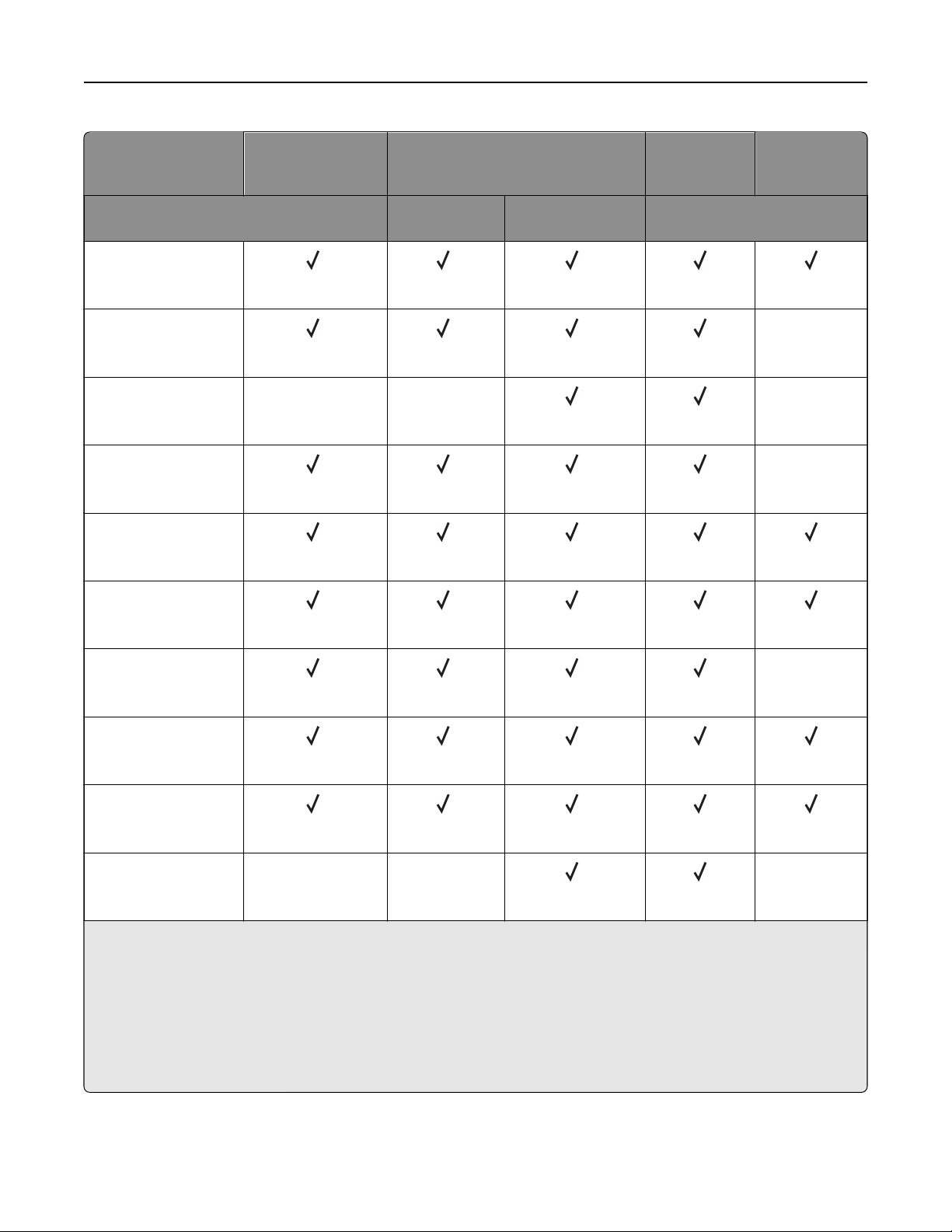
Wskazówki dotyczące papieru i nośników specjalnych 47
Rozmiar i wymiary
papieru
A4
210 x 297 mm
(8,3 x 11.7 cali)
A5
148 x 210 mm
(5,83 x 8.3 cali)
A6
105 x 148 mm
(4,1 x 5.8 cali)
B5 JIS
182 x 257 mm
(7,2 x 10.1 cali)
Letter
216 x 279 mm
(8,5 x 11 cali)
Legal
216 x 356 mm
(8,5 x 14 cali)
Standardowy
zasobnik na 250
arkuszy
1 1 1
1 2 1
XX
1 1 1
1 1 1
1 1 1
Opcjonalny zasobnik podwójny na
650 arkuszy
Zasobnik na
550 arkuszy
Podajnik
uniwersalny
1
Podajnik
ręczny
Tryb dupleksu
X
X
X
Executive
1 1 1
X
184 x 267 mm
(7,3 x 10.5 cali)
Oficio (Meksyk)
1 1 1
216 x 340 mm
(8,5 x 13.4 cali)
Folio
1 1 1
216 x 330 mm
(8,5 x 13 cali)
Statement
XX
1
X
140 x 216 mm
(5,5 x 8.5 cali)
1
Źródło obsługuje rozmiar papieru bez stosowania opcji wykrywania rozmiaru.
2
Rozmiar uniwersalny jest obsługiwany tylko przez standardowy zasobnik na 250 arkuszy i opcjonalny zasobnik na 550
arkuszy, jeśli rozmiar papieru mieści się w zakresie od 148 x 215,9 mm (5,83 x 8,5 cala) do 215,9 x 355,6 mm
(8,5 x 14 cali).
3
Rozmiar uniwersalny jest obsługiwany tylko przez podajnik do wielu zastosowań lub podajnik ręczny, jeśli rozmiar
papieru mieści się w zakresie od 76,2 x 127 mm (3 x 5 cali) do 215,9 x 359,9 mm (8,5 x 14,17 cala).
4
Rozmiar uniwersalny jest obsługiwany w trybie dupleksu tylko wtedy, gdy szerokość mieści się w zakresie od 210 mm
(8,27 cala) do 215,9 (8,5 cala), a długość — w zakresie od 279,4 mm (11 cali) do 355,6 mm (14 cali).

Wskazówki dotyczące papieru i nośników specjalnych 48
Rozmiar i wymiary
papieru
Uniwersalny
od 76 x 127 mm
(3 x 5 cala) do
216 x 356 mm
(8,5 x 14 cala)
Uniwersalny
148 x 210 mm
(5,8 x 8,3 cala) do
216 x 356 mm (8,5 x 14
cali).
Koperta 7 3/4
(Monarch)
98 x 191 mm
(3,9 x 7.5 cali)
Koperta 9
98 x 225 mm
(3,9 x 8.9 cali)
Standardowy
zasobnik na 250
arkuszy
XX
1,2 1,2 4
XX
XX
Opcjonalny zasobnik podwójny na
650 arkuszy
Zasobnik na
550 arkuszy
Podajnik
uniwersalny
1,3 1,3
1
1
Podajnik
ręczny
Tryb dupleksu
X
X
X
Koperta 10
XX
1
X
105 x 241 mm
(4,1 x 9.5 cali)
Koperta DL
XX
1
X
110 x 220 mm
(4,3 x 8.7 cali)
Koperta C5
XX
1
X
162 x 229 mm
(6,4 x 9 cali)
Koperta B5
XX
1
X
176 x 250 mm
(6,9 x 9.8 cali)
Inne koperty
XX
1
X
od 98 x 162 mm
(3,9 x 6,3 cala) do
176 x 250 mm
(6,9 x 9.8 cali)
1
Źródło obsługuje rozmiar papieru bez stosowania opcji wykrywania rozmiaru.
2
Rozmiar uniwersalny jest obsługiwany tylko przez standardowy zasobnik na 250 arkuszy i opcjonalny zasobnik na 550
arkuszy, jeśli rozmiar papieru mieści się w zakresie od 148 x 215,9 mm (5,83 x 8,5 cala) do 215,9 x 355,6 mm
(8,5 x 14 cali).
3
Rozmiar uniwersalny jest obsługiwany tylko przez podajnik do wielu zastosowań lub podajnik ręczny, jeśli rozmiar
papieru mieści się w zakresie od 76,2 x 127 mm (3 x 5 cali) do 215,9 x 359,9 mm (8,5 x 14,17 cala).
4
Rozmiar uniwersalny jest obsługiwany w trybie dupleksu tylko wtedy, gdy szerokość mieści się w zakresie od 210 mm
(8,27 cala) do 215,9 (8,5 cala), a długość — w zakresie od 279,4 mm (11 cali) do 355,6 mm (14 cali).

Wskazówki dotyczące papieru i nośników specjalnych 49
Obsługiwane typy i gramatury papieru
Uwagi:
• Używany model drukarki może być wyposażony w zasobnik podwójny na 650 arkuszy, składający się z
zasobnika na 550 arkuszy oraz podajnika uniwersalnego na 100 arkuszy. Zasobnik na 550 arkuszy
zasobnika podwójnego na 650 arkuszy obsługuje ten sam papier co zasobnik na 550 arkuszy.
Zintegrowany podajnik uniwersalny obsługuje różne rozmiary, typy i gramatury papieru.
• Etykiety, folie, koperty, etykiety i karty są zawsze drukowane z mniejszą prędkością.
Typ papieru Zasobnik na
250 arkuszy
Zwykły papier
Karty X
Transparency (Folie)
Makulaturowy
Błyszczący
Etykiety X
Papier dokumentowy
Koperta
Papier firmowy
Formularze
Papier kolorowy
X
zasobnik podwójny na 650 arkuszy Podajnik
ręczny
Zasobnik na 550
arkuszy
X X
X X
Podajnik
uniwersalny
Tryb dupleksu
Lekki papier
Ciężki papier
Gruby/bawełniany X
Typ niestandardowy [x]

Drukowanie 50
Drukowanie
Drukowanie dokumentu
Drukowanie z komputera
Uwaga: W przypadku etykiet, kart i kopert, przed wysłaniem zadania drukowania ustaw rozmiar i typ
papieru w drukarce.
1 W dokumencie, który chcesz wydrukować, otwórz okno Drukuj.
2 W razie potrzeby dostosuj ustawienia.
3 Wyślij zadanie drukowania.
Drukowanie czarno-białe
Przy użyciu panelu sterowania drukarki przejdź do opcji:
> Ustawienia > > Ustawienia drukowania > > Menu Jakość > > Tryb drukowania >
> Tylko czarny >
Regulowanie intensywności tonera
Korzystanie z wbudowanego serwera WWW
Uruchom przeglądarkę sieci Web, a następnie w polu adresu wpisz adres IP drukarki.
1
Uwagi:
• Wyświetl adres IP drukarki w sekcji TCP/IP w menu Sieć/Porty. Adres IP ma postać czterech liczb
oddzielonych kropkami. Na przykład 123.123.123.123.
• W przypadku używania serwera proxy wyłącz go tymczasowo, aby prawidłowo załadować stronę
sieci Web.
2 Kliknij opcje Ustawienia > Ustawienia drukowania > Menu jakości > Intensywność toneru.
3 Skonfiguruj intensywność toneru, a następnie kliknij przycisk Wyślij.
Korzystanie z panelu sterowania drukarki
Przy użyciu panelu sterowania drukarki przejdź do opcji:
1
> Ustawienia > > Ustawienia wydruku > > Menu jakości > > Intensywność toneru
2 Ustaw intensywność toneru, a następnie naciśnij przycisk .
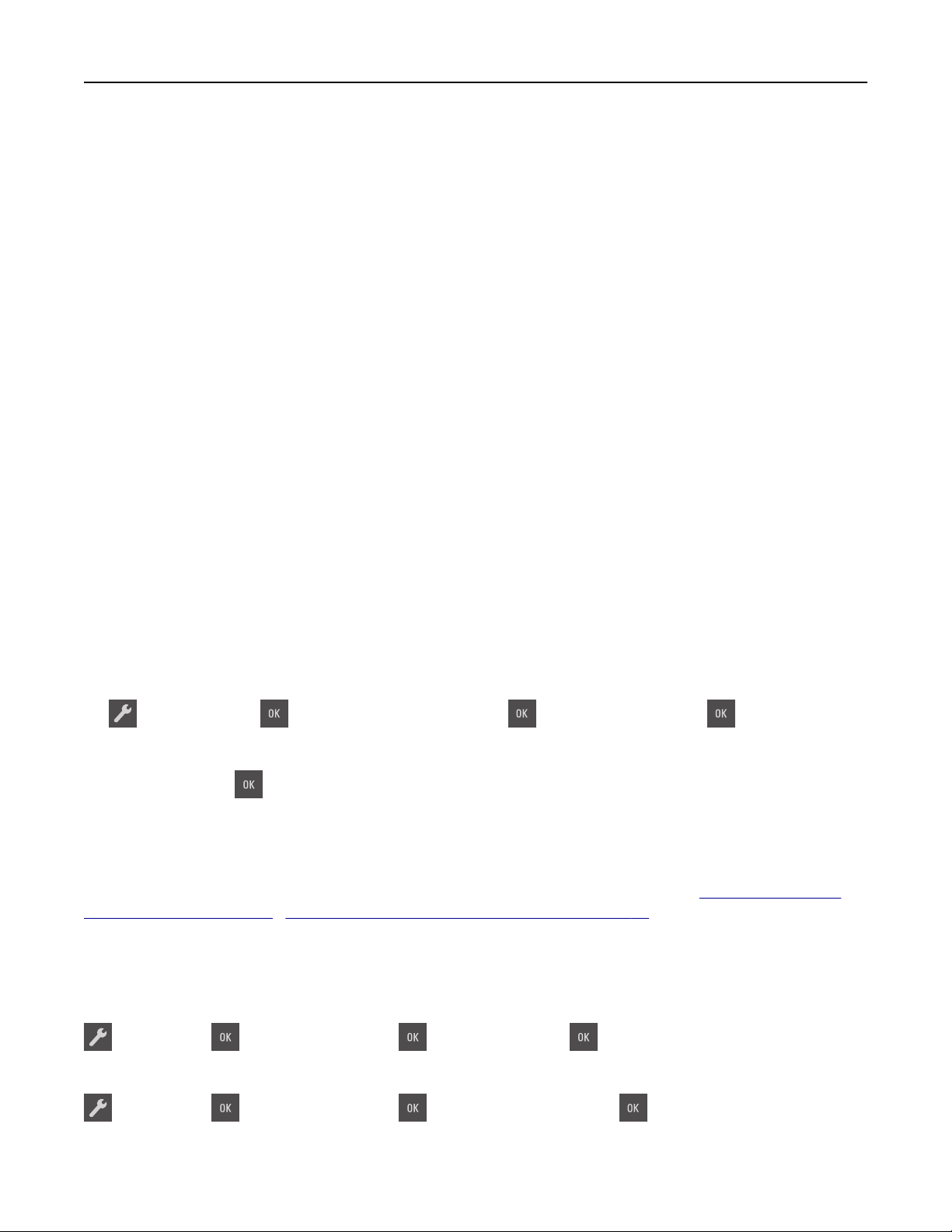
Drukowanie 51
Korzystanie z ustawień Maks. szybkość i Maks. wydajność
Ustawienia Maks. szybkość i Maks. wydajność umożliwiają wybór pomiędzy szybszym drukowaniem a
większą wydajnością tonera.
• Maks. szybkość — umożliwia drukowanie w trybie czarno-białym lub kolorowym, w zależności od
ustawienia wybranego w sterowniku drukarki. Drukarka drukuje w trybie kolorowym, o ile z poziomu
sterownika nie została wybrana opcja Tylko czarny.
• Maks. wydajność — umożliwia przełączanie pomiędzy trybem czarno-białym i kolorowym w zależności
od zawartości każdej strony. Jest to domyślne ustawienie fabryczne. Częste przełączanie trybu kolorów
może spowodować wolniejsze drukowanie w przypadku zróżnicowania treści.
Korzystanie z wbudowanego serwera WWW
1
Uruchom przeglądarkę sieci Web, a następnie w polu adresu wpisz adres IP drukarki.
Uwagi:
• Wyświetl adres IP drukarki w sekcji TCP/IP w menu Sieć/Porty. Adres IP ma postać czterech liczb
oddzielonych kropkami. Na przykład 123.123.123.123.
• W przypadku używania serwera proxy wyłącz go tymczasowo, aby prawidłowo załadować stronę
sieci Web.
2 Kliknij opcję Ustawienia > Ustawienia drukowania > Menu Ustawienia.
3 Na liście Użycie drukarki zaznacz pozycję Maks. szybkość lub Maks. wydajność.
4 Kliknij przycisk Wyślij.
Korzystanie z panelu sterowania drukarki
1
Przy użyciu panelu sterowania drukarki przejdź do opcji:
> Ustawienia > > Ustawienia drukowania > > Menu Ustawienia >
2 Na liście Użycie drukarki zaznacz pozycję Maks. szybkość lub Maks. wydajność.
3 Naciśnij przycisk .
Drukowanie stron z informacjami
Więcej informacji na temat drukowania stron z informacjami znajduje się w sekcjach „Drukowanie strony
ustawień menu” na str. 26 i „Drukowanie strony z konfiguracją sieci” na str. 27.
Drukowanie listy wzorców czcionek
Na panelu sterowania drukarki przejdź do jednej z następujących opcji:
> Raporty > > Drukuj czcionki > > Czcionki PCL >
lub
> Raporty > > Drukuj czcionki > > Czcionki PostScript >

Drukowanie 52
Drukowanie z urządzenia przenośnego
Uwaga: Upewnij się, że zarówno drukarka, jak i urządzenie przenośne korzystają z tej samej sieci
bezprzewodowej. Więcej informacji na temat konfiguracji ustawień sieci bezprzewodowej w urządzeniu
przenośnym można znaleźć w dokumentacji dostarczonej z tym urządzeniem.
Drukowanie z urządzenia przenośnego za pomocą usługi drukowania Mopria
Usługa drukowania Mopria® to mobilne rozwiązanie do drukowania dla urządzeń przenośnych z system
Android 4.4 lub nowszym. Umożliwia bezpośrednie drukowanie na dowolnej drukarce kompatybilnej z usługą
drukowania Mopria.
Uwaga: Przed rozpoczęciem drukowania należy upewnić się, że usługa drukowania Mopria jest włączona.
1 Włącz kompatybilną aplikację z poziomu ekranu głównego urządzenia przenośnego.
2 Dotknij opcji Drukuj, a następnie wybierz drukarkę.
3 Wyślij zadanie drukowania.
Drukowanie z urządzenia przenośnego za pomocą usługi Google Cloud Print
Google Cloud PrintTM to mobilna usługa drukowania, która umożliwia określonym aplikacjom na urządzeniach
przenośnych drukowanie na dowolnej drukarce kompatybilnej z usługą Google Cloud Print.
1 Włącz określoną aplikację z poziomu ekranu głównego urządzenia przenośnego.
2 Dotknij opcji Drukuj, a następnie wybierz drukarkę.
3 Wyślij zadanie drukowania.
Drukowanie z urządzenia przenośnego za pomocą funkcji AirPrint
AirPrint to mobilne rozwiązanie, które umożliwia bezpośrednie drukowanie z urządzeń firmy Apple na
drukarkach kompatybilnych z tą funkcją.
Uwagi:
• Ta aplikacja jest obsługiwana tylko w niektórych urządzeniach firmy Apple.
• Ta aplikacja jest obsługiwana tylko w niektórych modelach drukarek.
1 Włącz kompatybilną aplikację z poziomu ekranu głównego urządzenia przenośnego.
2 Wybierz element do druku i dotknij ikony udostępniania.
3 Dotknij opcji Drukuj, a następnie wybierz drukarkę.
4 Wydrukuj dokument.

Drukowanie 53
Drukowanie z urządzenia przenośnego za pomocą usługi Lexmark Mobile Print
LexmarkTM Usługa Mobile Print umożliwia wysyłanie dokumentów i obrazów bezpośrednio do obsługiwanego
urządzenia Lexmark.
1 Otwórz dokument, a następnie prześlij lub udostępnij go w usłudze Lexmark Mobile Print.
Uwaga: Niektóre aplikacje innych producentów mogą nie obsługiwać funkcji wysyłania i udostępniania.
Więcej informacji na ten temat można znaleźć w dokumentacji dostarczonej z aplikacją.
2 Wybieranie drukarki z listy.
3 Wydrukuj dokument.
Anulowanie zadania drukowania
Anulowanie zadania drukowania z panelu sterowania drukarki
Naciśnij przycisk > na panelu operacyjnym.
Anulowanie zadania drukowania przy użyciu komputera
1 W zależności od systemu operacyjnego wykonaj następujące czynności:
• Otwórz folder drukarek, a następnie wybierz drukarkę.
• Przejdź do drukarki w obszarze System Preferences (Preferencje systemowe) menu Apple.
2 Wybierz zadanie drukowania, które chcesz anulować.

Opis menu drukarki 54
Opis menu drukarki
Lista menu
Materiały eksploatacyjne Menu papieru Raporty Ustawienia
Kaseta cyjan
Kaseta magenta
Kaseta żółta
Kaseta czarna
Pojemnik na zużyty toner
Czarny i kolorowy zestaw
bębnów
Zestaw konserwacyjny
Bezpieczeństwo
Ustaw datę i godzinę aktywna karta sieciowa
1
W zależności od ustawień drukarki ten element menu wyświetla się jako Sieć standardowa lub Sieć [x].
2
Te elementy menu są dostępne tylko w drukarkach sieciowych lub drukarkach podłączonych do serwerów druku.
Domyślne źródło
Rozmiar/typ papieru
Konfiguracja podajnika
uniwersalnego
Substitute Size (Zastąp rozmiar)
Tekstura papieru
Gramatura papieru
Ładowanie papieru
Custom Types (Typy
niestandardowe)
Konfiguracja uniwersalna
Sieć/porty
Sieć standardowa
Standardowy port USB
Strona ustawień menu
Statystyki urządzenia
Strona konfiguracji sieci
Strona [x] konfiguracji sieci
Lista profili
Drukuj czcionki
Drukuj katalog
Print Demo (Drukuj
demonstrację)
Asset Report (Raport
inwentaryzacji)
2
1
Ustawienia
ogólne
Ustawienia
wydruku
Materiały eksploatacyjne, menu
Zastosowanie Działanie
Kaseta cyjan
Kaseta magenta
Kaseta żółta
Kaseta czarna
Pojemnik na zużyty toner
Prawie pełny
Zamień
Brak
OK
Wyświetla stan kaset z tonerami, który może być jednym z następujących stanów:
Wczesne ostrzeżenie
Niska
Nieprawidłowy
Prawie zużyty
Zamień
Brak
Uszkodzone
OK
Nieobsługiwane
Wyświetla stan pojemnika na zużyty toner.

Opis menu drukarki 55
Zastosowanie Działanie
Zestaw bębnów
OK
Wymień czarny zestaw bębnów
Wymień kolorowy zestaw
bębnów
Zestaw konserwacyjny
OK
Zamień
Menu papieru
Domyślne źródło, menu
Opcja Działanie
Domyślne źródło
Zasobnik [x]
Podajnik uniwersalny
Ręczny podajnik
papieru
Ręczny kopert
Ustawienie domyślnego źródła papieru dla wszystkich zadań drukowania.
Uwagi:
• Domyślnym ustawieniem fabrycznym jest Zasobnik 1 (zasobnik standardowy).
• Aby Podajnik uniwersalny pojawiał się jako ustawienie menu, Konfiguracja podajnika
do wielu zastosowań w Menu papieru musi być ustawiona na wartość Kaseta.
• Jeśli do dwóch zasobników został włożony papier tego samego typu i o takim samym
rozmiarze (i elementy menu Rozmiar papieru i Typ papieru są prawidłowo ustawione),
zasobniki te zostaną automatycznie połączone. Po opróżnieniu jednego zasobnika
zadanie drukowania jest realizowane przy użyciu połączonego zasobnika.
Pokazuje stan zestawu wkładów światłoczułych.
Pokazuje stan zestawu konserwacyjnego.
Menu Rozmiar/typ papieru
Opcja Działanie
Rozmiar papieru w zasobniku [x]
A4
A5
JIS‑B5
Letter
Legal
Executive
Oficio (Meksyk)
Folio
Uniwersalny
Uwaga: W tym menu znajdują się wyłącznie zainstalowane zasobniki i podajniki.
Określa rozmiar papieru załadowanego do każdego zasobnika.
Uwaga: Domyślnym amerykańskim ustawieniem fabrycznym jest Letter.
Domyślne międzynarodowe ustawienie fabryczne to A4.

Opis menu drukarki 56
Opcja Działanie
Typ papieru w zasobniku [x]
Zwykły papier
Karty
Transparency (Folie)
Makulaturowy
Błyszczący
Etykiety
Papier dokumentowy
Papier firmowy
Formularze
Papier kolorowy
Lekki papier
Ciężki papier
Gruby/bawełniany
Typ niestandardowy [x]
Rozmiar w podajniku do wielu zastosowań
A4
A5
A6
B5 JIS
Letter
Legal
Executive
Oficio (Meksyk)
Folio
Statement
Uniwersalny
Koperta 7 3/4
Koperta 9
Koperta 104 × 239,4 mm
Koperta DL
Koperta C5
Koperta B5
Inne koperty
Określa typ papieru załadowanego do każdego zasobnika.
Uwagi:
• Domyślnym ustawieniem fabrycznym dla zasobnika 1 jest zwykły
papier. Domyślnym ustawieniem fabrycznym dla pozostałych
zasobników jest Typ niestandardowy [x].
• Jeśli dostępna jest nazwa zdefiniowana przez użytkownika, będzie
ona wyświetlana zamiast opcji Typ niestandardowy [x].
• To m e nu s łuży do konfigurowania automatycznego łączenia
zasobników.
• Folie obsługuje tylko zasobnik na 250 arkuszy.
Określa rozmiar papieru załadowanego do podajnika do wielu zastosowań.
Uwagi:
• Domyślnym amerykańskim ustawieniem fabrycznym jest Letter.
Domyślne międzynarodowe ustawienie fabryczne to A4.
• Aby było dostępne menu Rozmiar w podajniku do wielu zastosowań,
w menu Papier należy dla ustawienia Konfiguracja podajnika do
wielu zastosowań wybrać wartość Kaseta.
• Podajnik do wielu zastosowań nie wykrywa automatycznie rozmiaru
papieru. Upewnij się, że rozmiar papieru został ustawiony.
Uwaga: W tym menu znajdują się wyłącznie zainstalowane zasobniki i podajniki.
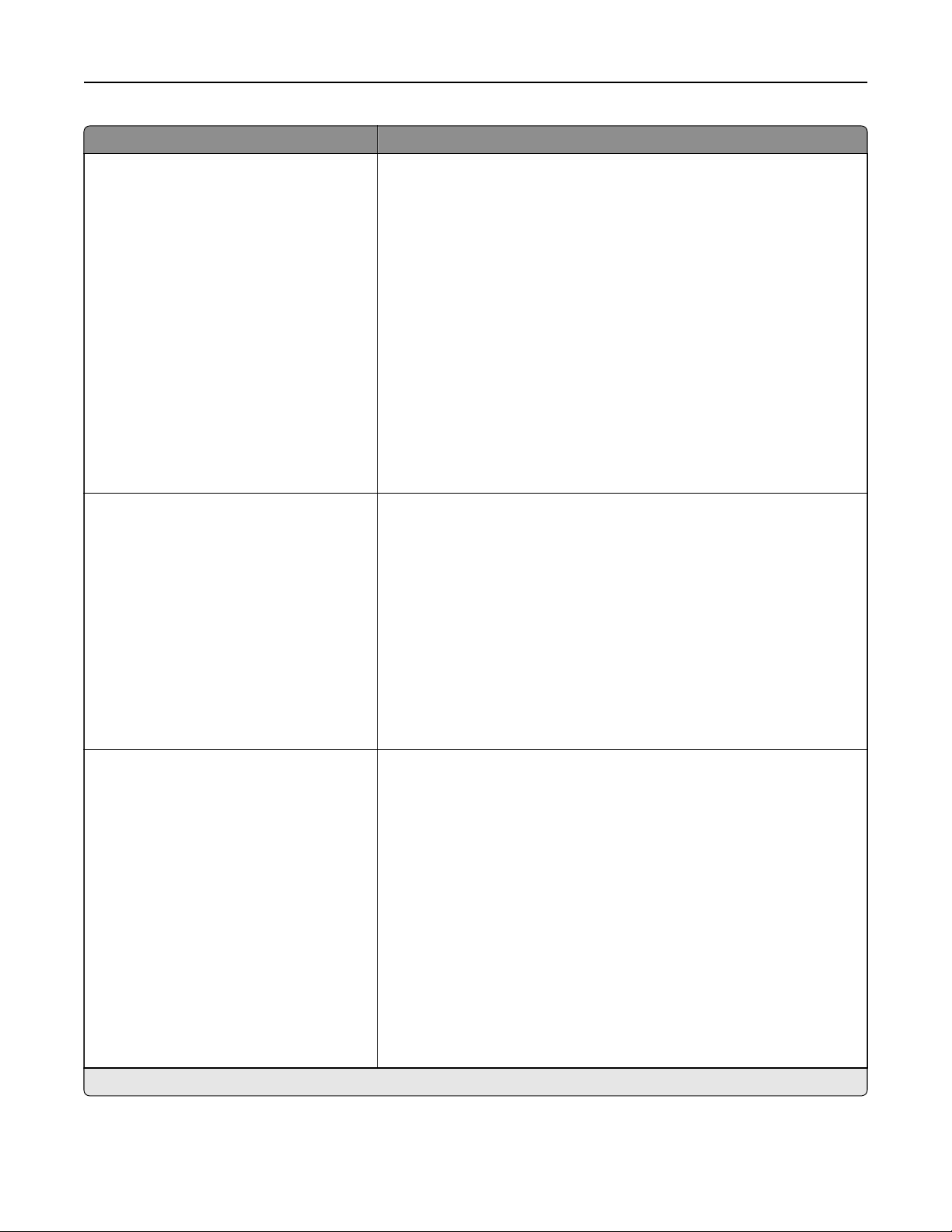
Opis menu drukarki 57
Opcja Działanie
Typ w podajniku do wielu zastosowań
Zwykły papier
Karty
Folia
Makulaturowy
Błyszczący
Etykiety
Papier dokumentowy
Koperta
Papier firmowy
Formularze
Papier kolorowy
Lekki papier
Ciężki papier
Gruby/bawełniany
Typ niestandardowy [x]
Rozmiar papieru podawanego ręcznie
A4
A5
A6
B5 JIS
Letter
Legal
Executive
Oficio (Meksyk)
Folio
Statement
Uniwersalny
Określa typ papieru załadowanego do podajnika do wielu zastosowań.
Uwagi:
• Domyślne ustawienie fabryczne to Niestandardowy [x] .
• Aby było dostępne menu Typ w podajniku do wielu zastosowań, w
menu Papier należy dla ustawienia Konfiguracja podajnika do wielu
zastosowań wybrać wartość Kaseta.
Określa rozmiar papieru podawanego ręcznie.
Uwaga: Domyślnym amerykańskim ustawieniem fabrycznym jest Letter.
Domyślne międzynarodowe ustawienie fabryczne to A4.
Typ papieru podawanego ręcznie
Zwykły papier
Karty
Transparency (Folie)
Makulaturowy
Błyszczący
Etykiety
Papier dokumentowy
Papier firmowy
Formularze
Papier kolorowy
Lekki papier
Ciężki papier
Gruby/bawełniany
Typ niestandardowy [x]
Uwaga: W tym menu znajdują się wyłącznie zainstalowane zasobniki i podajniki.
Określa typ papieru podawanego ręcznie.
Uwagi:
• Domyślne ustawienie fabryczne to Zwykły papier.
• Aby w menu było dostępne ustawienie Typ papieru podawanego
ręcznie, w menu Papier należy dla ustawienia Konfiguracja
podajnika do wielu zastosowań wybrać wartość Ręcznie.
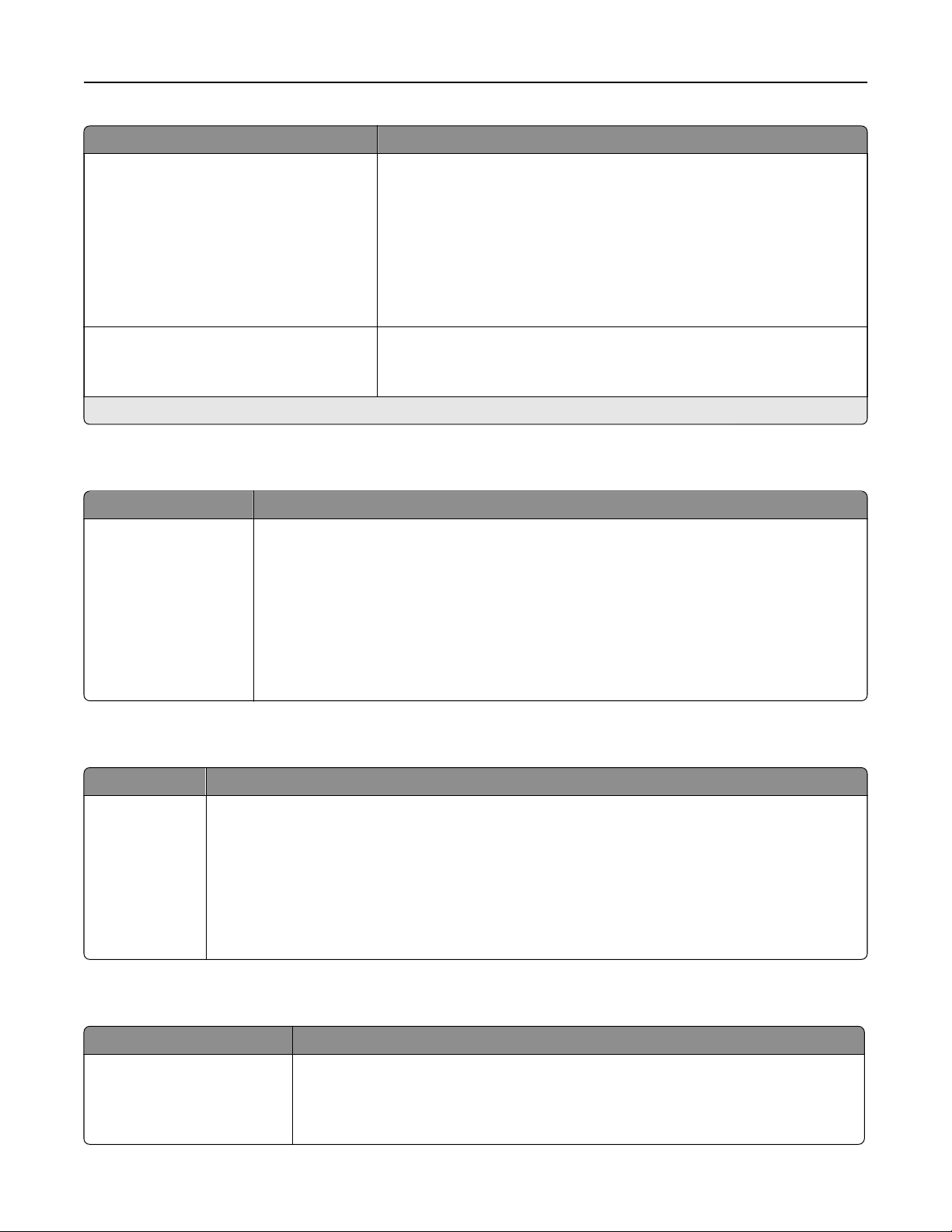
Opis menu drukarki 58
Opcja Działanie
Rozmiar kopert podawanych ręcznie
Koperta 7 3/4
Koperta 9
Koperta 10
Koperta DL
Koperta 162 x 229 mm (C5)
Koperta B5
Inne koperty
Typ kopert podawanych ręcznie
Koperta
Typ niestandardowy [x]
Uwaga: W tym menu znajdują się wyłącznie zainstalowane zasobniki i podajniki.
Określa rozmiar kopert podawanych ręcznie.
Uwaga: Domyślnym amerykańskim ustawieniem fabrycznym jest
Koperta 10. Domyślne międzynarodowe ustawienie fabryczne to
Koperta DL.
Określa typ kopert podawanych ręcznie.
Uwaga: Domyślne ustawienie fabryczne to Koperta.
Menu Konfiguracja podajnika uniwersalnego
Opcja Działanie
Konfiguracja podajnika
uniwersalnego
Kaseta
Ręcznie
Pierwszy
Wskazanie, kiedy drukarka ma pobierać papier z podajnika uniwersalnego.
Uwagi:
• Domyślnym ustawieniem fabrycznym jest Kaseta. Za pomocą ustawienia Kaseta można
skonfigurować podajnik do wielu zastosowań jako automatyczne źródło papieru.
• Za pomocą opcji Ręcznie można skonfigurować podajnik uniwersalny do wyłącznej
obsługi zadań drukowania z podawaniem ręcznym.
• Za pomocą ustawienia Pierwszy można skonfigurować podajnik uniwersalny jako
główne źródło papieru.
Menu Zastąp rozmiar
Element Przeznaczenie
Zastąp rozmiar
Wyłącz
Statement/A5
Letter/A4
Cała lista
Zastępuje określony rozmiar papieru, jeśli żądany rozmiar nie jest dostępny.
Uwagi:
• Domyślnym ustawieniem fabrycznym jest Cała lista. Dozwolone są wszystkie dostępne
możliwości zastępowania.
• Ustawienie Wyłącz oznacza, że zastępowanie rozmiaru papieru nie jest dozwolone.
• Ustawienie zastępowania rozmiaru umożliwia kontynuację zadania drukowania bez
otrzymywania komunikatu Zmień papier.
Menu Tekstura papieru
Opcja Działanie
Tekst u ra zwy k ł a
Gładka
Normal (Normalny)
Gruboziarnista
Określa względną teksturę załadowanego zwykłego papieru.
Uwaga: Domyślne ustawienie fabryczne to Normalny.

Opis menu drukarki 59
Opcja Działanie
Tekstura kart
Gładka
Normal (Normalny)
Gruboziarnista
Tekstura folii
Gładka
Normal (Normalny)
Gruboziarnista
Tekstura p. makulaturowego
Gładka
Normal (Normalny)
Gruboziarnista
Błyszcząca tekstura
Gładka
Normal (Normalny)
Gruboziarnista
Tekst u ra ety k i et
Gładka
Normal (Normalny)
Gruboziarnista
Określa względną teksturę załadowanych kart.
Uwagi:
• Domyślne ustawienie fabryczne to Normalny.
• Opcje są wyświetlane tylko wtedy, gdy karty są obsługiwane.
Określa względną teksturę załadowanych folii.
Uwaga: Domyślne ustawienie fabryczne to Normalny.
Określa względną teksturę załadowanego papieru makulaturowego.
Uwaga: Domyślne ustawienie fabryczne to Normalny.
Określa względną teksturę załadowanego papieru błyszczącego.
Uwaga: Domyślne ustawienie fabryczne to Normalny.
Określa względną teksturę załadowanych etykiet.
Uwaga: Domyślne ustawienie fabryczne to Normalny.
Tekstura pap. dokument.
Gładka
Normal (Normalny)
Gruboziarnista
Tekstura kopert
Gładka
Normal (Normalny)
Gruboziarnista
Tekst u ra pap.
Gładka
Normal (Normalny)
Gruboziarnista
Tekstura formularzy
Gładka
Normal (Normalny)
Gruboziarnista
Tekstura papieru kolor.
Gładka
Normal (Normalny)
Gruboziarnista
firmowego
Określa względną teksturę załadowanego papieru dokumentowego.
Uwaga: Domyślne ustawienie fabryczne to Gruboziarnista.
Określa względną teksturę załadowanych kopert.
Uwaga: Domyślne ustawienie fabryczne to Normalny.
Określa względną teksturę załadowanego papieru firmowego.
Uwaga: Domyślne ustawienie fabryczne to Normalny.
Określa względną teksturę załadowanych formularzy.
Uwaga: Domyślne ustawienie fabryczne to Normalny.
Określa względną teksturę załadowanego papieru kolorowego
Uwaga: Domyś
lne ustawienie fabryczne to Normalny.
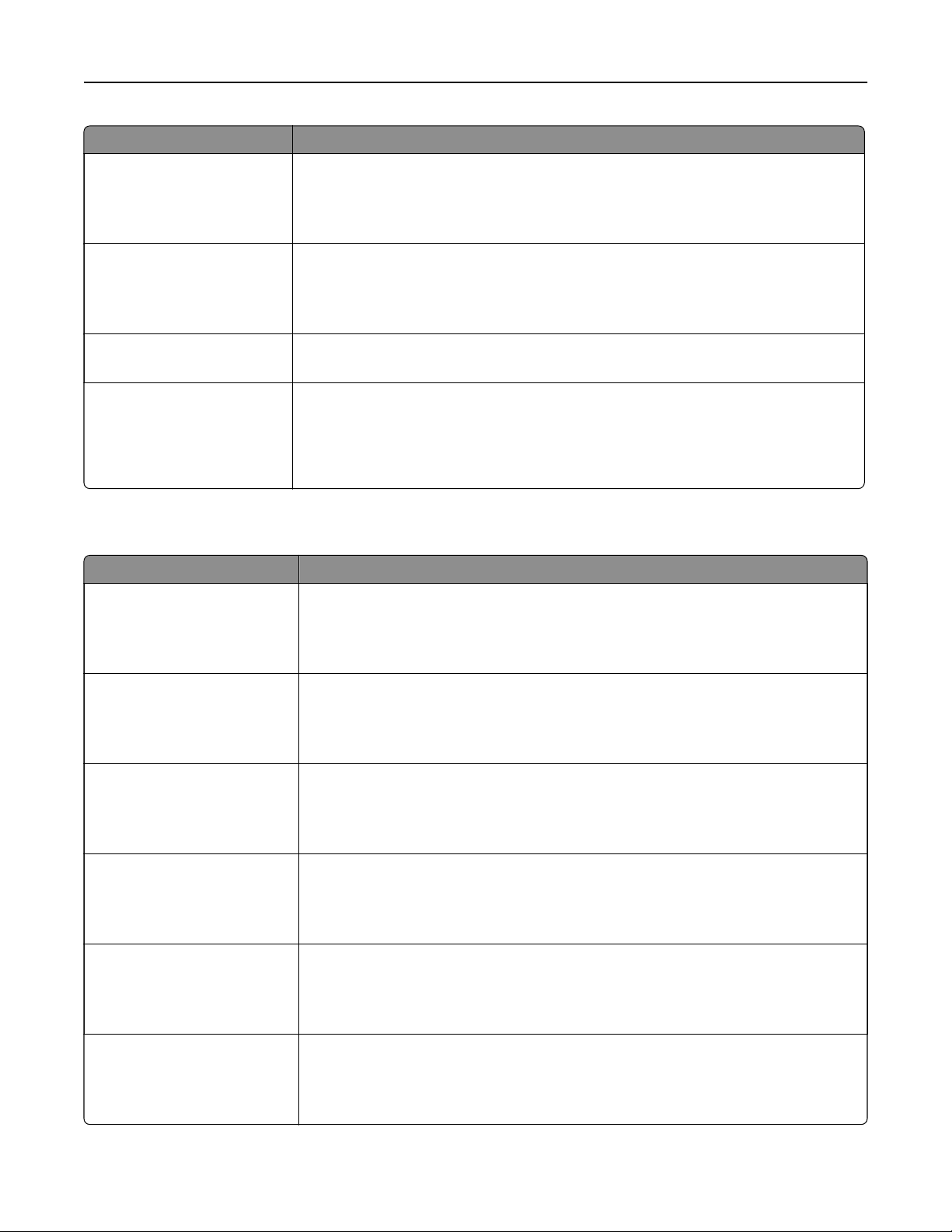
Opis menu drukarki 60
Opcja Działanie
Tekstura papieru lekkiego
Gładka
Normal (Normalny)
Gruboziarnista
Tekstura papieru ciężkiego
Gładka
Normal (Normalny)
Gruboziarnista
Gruby/bawełniany — tekstura
Gruboziarnista
Tekstura niestandardowa [x]
Gładka
Normal (Normalny)
Gruboziarnista
Określa względną teksturę załadowanego papieru lekkiego.
Uwaga: Domyślne ustawienie fabryczne to Normalny.
Określa względną teksturę załadowanego papieru ciężkiego.
Uwaga: Domyślne ustawienie fabryczne to Normalny.
Określa względną teksturę załadowanego papieru bawełnianego.
Określa względną teksturę załadowanego papieru niestandardowego.
Uwagi:
• Domyślne ustawienie fabryczne to Normalny.
• Opcje są wyświetlane tylko wtedy, gdy jest obsługiwany dany typ niestandardowy.
Menu Gramatura papieru
Zastosowanie Działanie
Gram. - papier zwykły
O małej gramaturze
Normalny
O dużej gramaturze
Określa względną gramaturę załadowanego zwykłego papieru.
Uwaga: Domyślnym ustawieniem fabrycznym jest Normalny.
Gramatura - karty
O małej gramaturze
Normalny
O dużej gramaturze
Gramatura - folie
O małej gramaturze
Normalny
O dużej gramaturze
Gramatura p. makulat.
O małej gramaturze
Normalny
O dużej gramaturze
Gramatura - błyszcz.
O małej gramaturze
Normalny
O dużej gramaturze
Gramatura - etykiety
O małej gramaturze
Normalny
O dużej gramaturze
Określa względną gramaturę załadowanych kart.
Uwaga: Domyślnym ustawieniem fabrycznym jest Normalny.
Określa względną gramaturę załadowanych folii.
Uwaga: Domyślnym ustawieniem fabrycznym jest Normalny.
Określa względną gramaturę załadowanego papieru makulaturowego.
Uwaga: Domyślnym ustawieniem fabrycznym jest Normalny.
Określa względną gramaturę załadowanego papieru błyszczącego.
Uwaga: Domyślnym ustawieniem fabrycznym jest Normalny.
Określa względną gramaturę załadowanych etykiet.
Uwaga: Domyślnym ustawieniem fabrycznym jest Normalny.
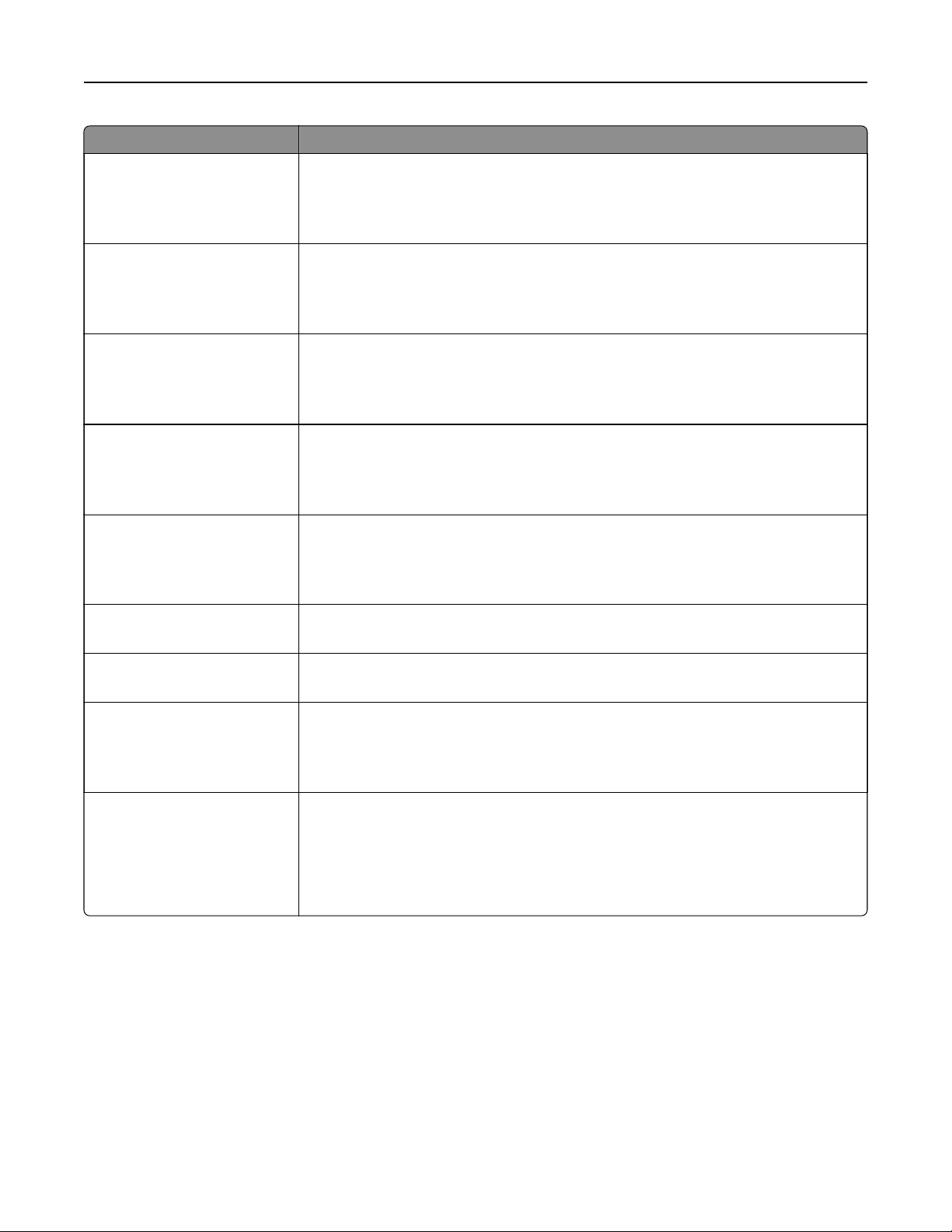
Opis menu drukarki 61
Zastosowanie Działanie
Gramatura - pap. dok.
O małej gramaturze
Normalny
O dużej gramaturze
Gramatura - koperty
O małej gramaturze
Normalny
O dużej gramaturze
Gramatura - pap.
O małej gramaturze
Normalny
O dużej gramaturze
Gramatura formularzy
O małej gramaturze
Normalny
O dużej gramaturze
Gram. - pap. kolor.
O małej gramaturze
Normalny
O dużej gramaturze
firm.
Określa względną gramaturę załadowanego papieru dokumentowego.
Uwaga: Domyślnym ustawieniem fabrycznym jest Normalny.
Określa względną gramaturę załadowanych kopert.
Uwaga: Domyślnym ustawieniem fabrycznym jest Normalny.
Określa względną gramaturę załadowanego papieru firmowego.
Uwaga: Domyślnym ustawieniem fabrycznym jest Normalny.
Określa względną gramaturę załadowanych formularzy.
Uwaga: Domyślnym ustawieniem fabrycznym jest Normalny.
Określa względną gramaturę załadowanego papieru kolorowego.
Uwaga: Domyślnym ustawieniem fabrycznym jest Normalny.
Gram. - pap. lekki
O małej gramaturze
Gram. - pap. ciężki
O dużej gramaturze
Gruby/bawełniany - gramatura
O małej gramaturze
Normalny
O dużej gramaturze
Gramatura niestandardowa [x]
O małej gramaturze
Normalny
O dużej gramaturze
Określa, że względna gramatura załadowanych formularzy jest lekka.
Określa, że względna gramatura załadowanych formularzy jest ciężka.
Określa względną gramaturę załadowanego papieru grubego lub bawełnianego.
Uwaga: Domyślnym ustawieniem fabrycznym jest Normalny.
Określa względną gramaturę załadowanego papieru niestandardowego.
Uwagi:
• Domyślnym ustawieniem fabrycznym jest Normalny.
• Opcje są wyświetlane tylko wtedy, gdy jest obsługiwany dany typ
niestandardowy.
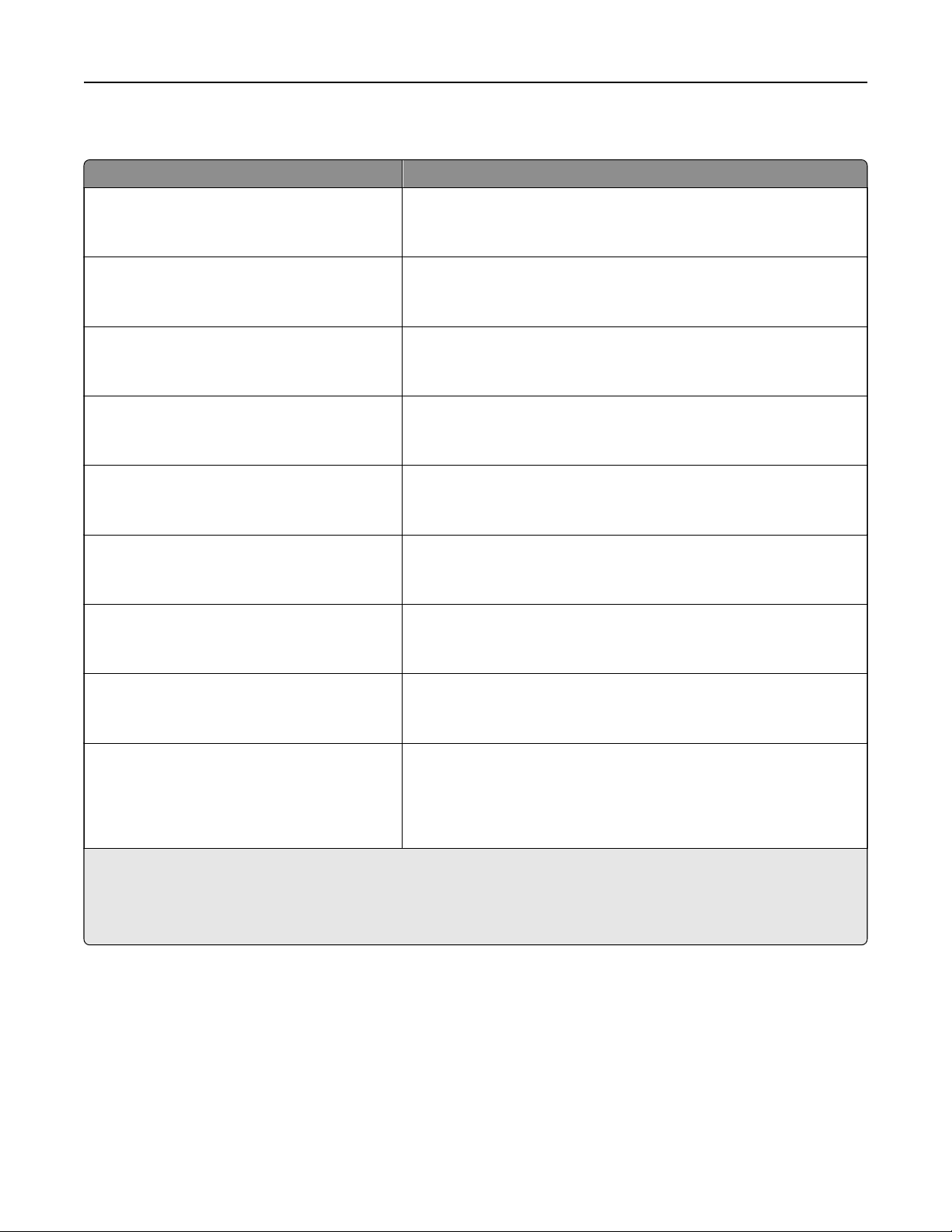
Opis menu drukarki 62
Ładowanie papieru, menu
Zastosowanie Działanie
Ładowanie p. makulat.
Druk dwustronny
Wyłączone
Ładow. pap. błyszcz.
Druk dwustronny
Wyłączone
Ładowanie pap. dok.
Druk dwustronny
Wyłączone
Ładowanie pap. firm.
Druk dwustronny
Wyłączone
Ładowanie formularzy
Druk dwustronny
Wyłączone
Ładowanie pap. kolor.
Druk dwustronny
Wyłączone
Light Loading (Ładowanie - lekki)
Druk dwustronny
Wyłączone
Określa i ustawia drukowanie dwustronne dla wszystkich zadań
drukowania, dla których wybranym typem papieru jest Makulaturowy.
Określa i ustawia drukowanie dwustronne dla wszystkich zadań
drukowania, dla których wybranym typem papieru jest Błyszczący.
Określa i ustawia drukowanie dwustronne dla wszystkich zadań
drukowania, dla których wybranym typem papieru jest Papier
dokumentowy.
Określa i ustawia drukowanie dwustronne dla wszystkich zadań
drukowania, dla których wybranym typem papieru jest Papier firmowy.
Określa i ustawia drukowanie dwustronne dla wszystkich zadań
drukowania, dla których wybranym typem papieru jest Formularz.
Określa i ustawia drukowanie dwustronne dla wszystkich zadań
drukowania, dla których wybranym typem papieru jest Kolorowy.
Określa i ustawia drukowanie dwustronne dla wszystkich zadań
drukowania, dla których wybranym typem papieru jest Lekki.
Heavy Loading (Ładowanie - ciężki)
Druk dwustronny
Wyłączone
Ładowanie typu Niestandardowy [x]
Druk dwustronny
Wyłączone
Uwagi:
Określa i ustawia drukowanie dwustronne dla wszystkich zadań
drukowania, dla których wybranym typem papieru jest Ciężki.
Określa i ustawia drukowanie dwustronne dla wszystkich zadań
drukowania, dla których wybranym typem papieru
jest Niestandardowy [x].
Uwaga: Opcja
tylko wtedy, gdy jest obsługiwany dany typ niestandardowy.
Ładowanie typu Niestandardowy [x] jest wyświetlana
• Wybranie ustawienia Druk dwustronny sprawia, że wszystkie zadania będą domyślnie drukowane dwustronnie,
chyba że drukowanie jednostronne zostanie wybrane w oknie dialogowym Preferencje wydruku lub Drukowanie.
• Domyślnym ustawieniem fabrycznym dla wszystkich opcji menu jest Wyłącz.
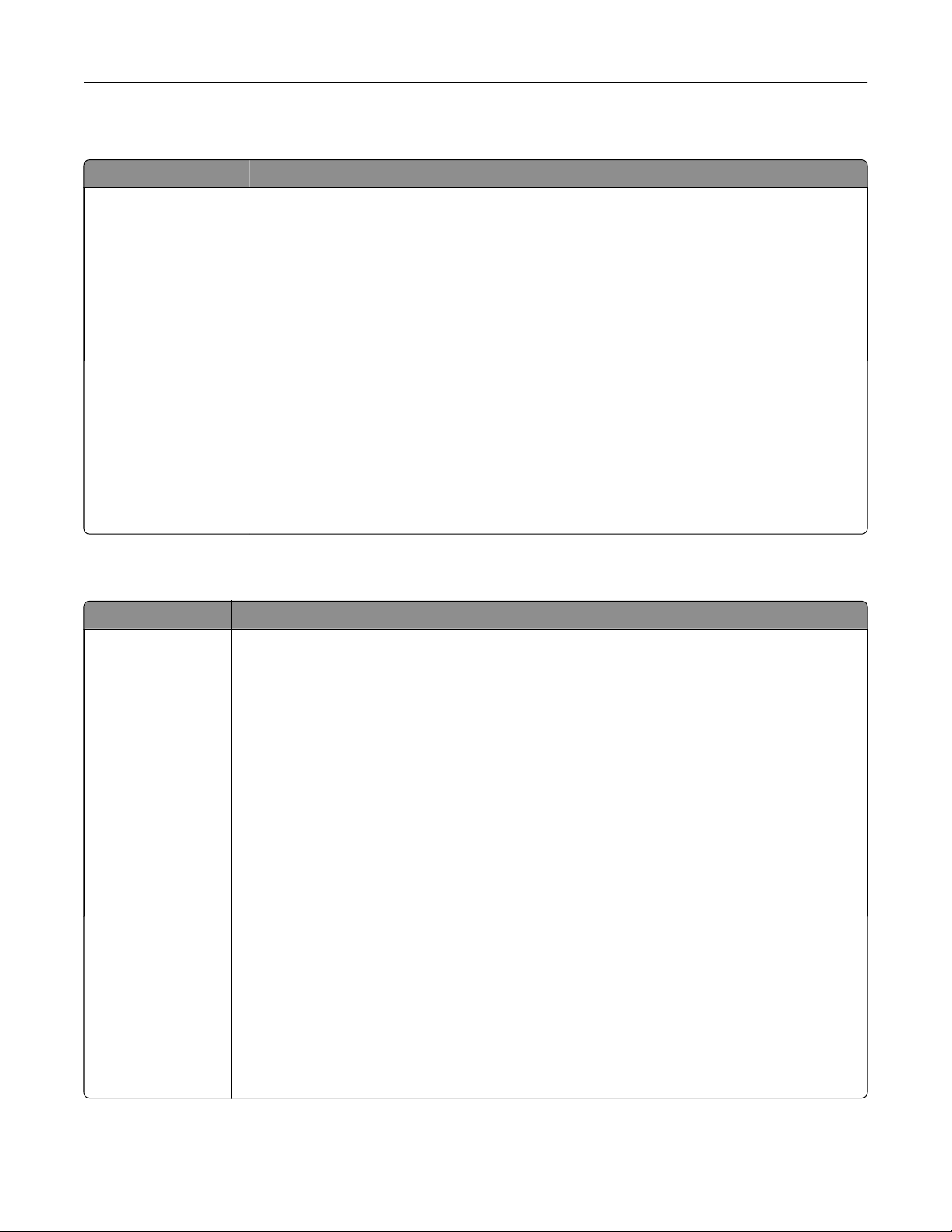
Opis menu drukarki 63
Typy niestandardowe, menu
Opcja Działanie
Typ niestandardowy [x]
Papier
Karty
Folie
Błyszczący
Szorstki/bawełniany
Etykiety
Koperta
Makulaturowy
Papier
Karty
Folie
Błyszczący
Szorstki/bawełniany
Etykiety
Koperta
Konfiguracja
Funkcja Przeznaczenie
Jednostki miary
Cale
Milimetry
Określa powiązanie typu papieru lub nośnika specjalnego z domyślną fabryczną nazwą Typ
niestandardowy [x] lub nazwą niestandardową zdefiniowaną przez użytkownika we
wbudowanym serwerze WWW lub programie MarkVision
Uwagi:
• Domyślnym ustawieniem fabrycznym dla opcji Typ niestandardowy [x] jest Papier.
• Niestandardowy typ nośnika musi być obsługiwany przed wybrany zasobnik lub
podajnik, aby można było z nich drukować.
Określa typ papieru w przypadku wybrana opcji Makulaturowy.
Uwagi:
• Domyślnym ustawieniem fabrycznym jest Papier.
• Papier makulaturowy musi być obsługiwany przed wybrany zasobnik lub podajnik, aby
można było z nich drukować.
uniwersalna, menu
Określa jednostki miary.
Uwagi:
• Domyślne amerykańskie ustawienie fabryczne to Cale.
• Domyślnym międzynarodowym ustawieniem fabrycznym są milimetry.
TM
Professional.
Szerokość w pionie
3–14,17 cala
76–360 mm
Wysokość w pionie
3–14,17 cala
76–360 mm
Ustawia szerokość w pionie.
Uwagi:
• Jeśli ustawiona wartość przekracza szerokość maksymalną, drukarka wykorzysta
maksymalną dozwoloną szerokość.
• Domyślne amerykańskie ustawienie fabryczne to 8,5 cala. Szerokość można zwiększać z
przyrostem o 0,01 cala.
• Domyślnym międzynarodowym ustawieniem fabrycznym jest ustawienie 216 mm.
Szerokość można zwiększać z przyrostem o 1 mm.
Ustawia wysokość w pionie.
Uwagi:
• Jeśli ustawiona wartość przekracza wysokość maksymalną, drukarka wykorzysta
maksymalną dozwoloną wysokość.
• Domyślne amerykańskie ustawienie fabryczne to 14 cali. Wysokość można zwiększać z
przyrostem o 0,01 cala.
• Domyślne międzynarodowe ustawienie fabryczne to 356 mm. Wysokość można zwiększać
z przyrostem o 1 mm.

Opis menu drukarki 64
Funkcja Przeznaczenie
Kierunek podawania
Krótsza krawędź
Dłuższa krawędź
Określa kierunek podawania, jeśli papier można ładować z obu kierunków.
Uwagi:
• Domyślnym ustawieniem fabrycznym jest Krótka krawędź.
• Wartość Długa krawędź jest wyświetlana tylko wtedy, gdy najdłuższa krawędź jest krótsza
niż maksymalna szerokość obsługiwana przez zasobnik.
Menu Raporty
Menu Raporty
Zastosowanie Działanie
Strona ustawień menu
Statystyki urządzenia Umożliwia wydrukowanie raportu zawierającego statystyki drukarki, np. informacje
Strona konfiguracji sieci
Umożliwia wydrukowanie raportu zawierającego informacje o papierze załadowanym
do zasobników, zainstalowanej pamięci, całkowitej liczbie wydrukowanych stron,
alarmach, limitach czasu, języku panelu sterowania drukarki, adresie TCP/IP, stanie
materiałów eksploatacyjnych, stanie połączenia sieciowego i inne.
dotyczące materiałów eksploatacyjnych i szczegółowe informacje o wydrukowanych
stronach.
Umożliwia wydrukowanie raportu zawierającego informacje na temat ustawień
drukarki sieciowej, np. adres TCP/IP.
Uwaga: To menu jest dostępne tylko w drukarkach sieciowych lub drukarkach
podłączonych do serwerów druku.
Strona [x] konfiguracji sieci Umożliwia wydrukowanie raportu zawierającego informacje o ustawieniach drukarki
w sieci, takich jak adres TCP/IP.
Uwagi:
• Ten element menu jest dostępny tylko w przypadku, gdy zainstalowano więcej
niż jedno urządzenie sieciowe.
• Ten element menu jest wyświetlany tylko w przypadku drukarek sieciowych lub
drukarek podłączonych do serwerów druku.
Lista profili
Drukuj czcionki
Czcionki PCL
Czcionki PostScript
Usuwanie defektów wydruków
Print Demo (Drukuj
demonstrację)
Demo Page (Strona
demonstracyjna)
[lista dostępnych stron
demonstracji]
Umożliwia wydrukowanie listy profili przechowywanych na drukarce.
Umożliwia wydrukowanie raportu w języku angielskim zawierającym wszystkie
czcionki dostępne dla aktualnie wybranego języka drukarki.
Uwaga: Dostępne są oddzielne listy dla emulacji PCL i PostScript. Raport z każdej
emulacji zawiera próbne wydruki oraz informacje o czcionkach dostępnych w
każdym z języków.
wydrukuj raport zawierający informacje o powtarzających się defektach wydruku.
Umożliwia wydrukowanie plików demonstracji dostępnych w kodzie RIP, opcję flash i
opcję dysku.

Opis menu drukarki 65
Zastosowanie Działanie
Asset Report (Raport
inwentaryzacji)
Umożliwia wydrukowanie raportu zawierającego informacje inwentaryzacyjne, w tym
numer seryjny i nazwę modelu drukarki. Raport zawiera tekst i kody kreskowe UPC,
które można zeskanować do inwentaryzacyjnej bazy danych.
Network/Ports (Sieć/Porty)
Aktywnej karta sieciowa, menu
Opcja Działanie
aktywna karta sieciowa
Automatyczny
[lista dostępnych kart sieciowych]
Menu Sieć standardowa lub Sieć [x]
Uwaga: W tym menu zostają wyświetlone tylko porty aktywne.
Zezwala drukarce na podłączenie do sieci.
Uwagi:
• Domyślnym ustawieniem fabrycznym jest Auto (Automatycznie).
• Ten element menu pojawia się tylko wtedy, gdy zainstalowana jest
opcjonalna karta sieciowa.
Zastosowanie Działanie
Energooszczędny Ethernet
Włącz opcję
Wyłącz
PCL SmartSwitch
Włączone
Wyłączone
Skonfiguruj połączenie Ethernet drukarki w trybie oszczędzania energii.
Uwaga: Domyślnym ustawieniem fabrycznym jest Włącz.
Konfiguruje drukarkę tak, aby automatycznie przełączała się na emulację PCL, jeśli
zadanie drukowania tego wymaga, bez względu na domyślny język drukarki.
Uwagi:
• Domyślnym ustawieniem fabrycznym jest On (Włącz).
• Jeśli wybrano ustawienie Wyłącz, drukarka nie analizuje otrzymywanych danych.
Jeśli w przypadku opcji PS SmartSwitch wybrane jest ustawienie Włącz, w
drukarce stosowana jest emulacja PostScript. Jeśli opcja PS SmartSwitch jest
wyłączona, używany jest domyślny język drukarki określony w Menu ustawień.
PS SmartSwitch
Włączone
Wyłączone
Konfiguruje drukarkę tak, aby automatycznie przełączała się na emulację PS, jeśli
zadanie drukowania tego wymaga, bez względu na domyślny język drukarki.
Uwagi:
• Domyślnym ustawieniem fabrycznym jest On (Włącz).
• Jeśli wybrano ustawienie Wyłącz, drukarka nie analizuje otrzymywanych danych.
Jeśli w przypadku opcji PCL SmartSwitch wybrane jest ustawienie Włącz, w
drukarce stosowana jest emulacja PCL. Jeśli opcja PCL SmartSwitch jest
wyłączona, używany jest domyślny język drukarki określony w Menu ustawień.

Opis menu drukarki 66
Zastosowanie Działanie
Try b NPA
Wyłączone
Automatyczny
Bufor sieciowy
Automatyczny
Od 3 KB do
[maksymalnego
dozwolonego rozmiaru]
Binary PS (Mac)
Włączone
Wyłączone
Automatyczny
Konfiguruje drukarkę tak, aby wykonywała operacje przetwarzania wymagane w
komunikacji dwukierunkowej, zgodnie ze standardem NPA Protocol.
Uwagi:
• Domyślnym ustawieniem fabrycznym jest Auto (Automatycznie).
• Zmiana tego ustawienia na panelu sterowania i wyjście z menu powodują
ponowne uruchomienie drukarki. Wybór menu jest następnie aktualizowany.
Konfiguruje rozmiar buforu wejściowego połączenia sieciowego.
Uwagi:
• Domyślnym ustawieniem fabrycznym jest Auto (Automatycznie).
• Wartość można zmieniać z przyrostem 1 KB.
• Maksymalny dozwolony rozmiar bufora zależy od ilości pamięci w drukarce,
rozmiaru innych buforów łączy oraz od tego, czy dla elementu menu Resource
Save (Zapis zasobu) wybrano opcję On (Włącz) czy Off (Wyłącz).
• Aby maksymalnie zwiększyć dostępny rozmiar bufora sieciowego, należy wyłączyć
bufor równoległy, bufor szeregowy i bufor USB lub zmniejszyć ich rozmiary.
• Zmiana tego ustawienia na panelu operacyjnym i wyjście z menu powodują
ponowne uruchomienie drukarki. Wybór menu jest następnie aktualizowany.
Konfiguruje drukarkę w celu przetwarzania binarnych zadań drukowania w języku
PostScript pochodzących z komputerów Macintosh.
Uwagi:
• Domyślnym ustawieniem fabrycznym jest Auto (Automatycznie).
• Ustawienie Wyłącz umożliwia filtrowanie zadań drukowania za pomocą
standardowego protokołu.
• Ustawienie Włącz umożliwia przetwarzanie binarnych zadań drukowania w języku
PostScript.
Konfiguracja
standardowej LUB
Konfiguracja sieci [x]
Raporty
Karta sieciowa
TCP/IP
IPv6
Łączność
bezprzewodowa
AppleTalk
sieci
Wyświetlanie i konfiguracja ustawień sieciowych drukarki.
Uwaga: Menu Wireless (Bezprzewodowy) jest dostępne tylko wtedy, gdy drukarka jest
połączona z siecią bezprzewodową.
Menu karty sieciowej
Aby uzyskać dostęp do menu, przejdź do jednej z następujących opcji:
• Sieć/Porty > Sieć standardowa > Konfiguracja sieci standardowej > Karta sieciowa
• Sieć/Porty > Sieć [x] > Konfiguracja sieci [x] > Karta sieciowa

Opis menu drukarki 67
Opcja Działanie
Wyświetl stan karty
Podłączona
Odłączona
Wyświetl szybkość karty Umożliwia wyświetlenie informacji o szybkości bezprzewodowej karty sieciowej.
Adres sieciowy
UAA
LAA
Czas oczekiwania na zadanie
0, 10–225 sekund
Umożliwia wyświetlenie stanu połączenia bezprzewodowej karty sieciowej.
Umożliwia wyświetlenie adresów sieciowych.
Określa czas przed anulowaniem zadania drukowania sieciowego.
Uwagi:
• Domyślne ustawienie fabryczne to 90 sekund.
• Jeśli wartość zostanie ustawiona na 0, czas oczekiwania zostanie wyłączony.
• W przypadku wyboru wartości z zakresu od 1 do 9 na wyświetlaczu pojawi się
komunikat Nieprawidłowe, a wartość nie zostanie zapisana.
Strona tytułowa
Wyłączone
Włączone
Umożliwia wydrukowanie strony tytułowej.
Uwaga: Domyślnym ustawieniem fabrycznym jest Off (Wyłącz).
Menu TCP/IP
Aby uzyskać dostęp do menu, przejdź do jednej z następujących opcji:
• Sieć/porty > Sieć standardowa > Konfiguracja sieci standardowej > TCP/IP
• Sieć/porty > Sieć [x] > Konfiguracja sieci [x] > TCP/IP
Uwaga: To menu jest dostępne tylko w przypadku drukarek sieciowych i drukarek podłączonych do
serwerów druku.
Opcja Działanie
Ustaw nazwę hosta Umożliwia ustawienie bieżącej nazwy hosta TCP/IP.
IP Address (Adres IP) Umożliwia wyświetlenie lub zmianę bieżącego adresu TCP/IP.
Uwaga: Ręczne ustawienie adresu IP powoduje wyłączenie opcji Enable DHCP
(Włącz DHCP) i Enable Auto IP (Włącz Auto IP). W systemach z obsługą
protokołów BOOTP i RARP zostaną również wyłączone opcje Enable BOOTP
(Włącz BOOTP) i Enable RARP (Włącz RARP).
Maska sieci Umożliwia wyświetlenie lub zmianę bieżącej maski sieci TCP/IP.
Brama Umożliwia wyświetlenie lub zmianę bieżącej bramy TCP/IP.
Włącz protokół DHCP
On (Włącz)
Wyłącz
Włącz protokół RARP
On (Włącz)
Wyłącz
Określa adres serwera DHCP i ustawienie przypisania parametrów.
Uwaga: Domyślnym ustawieniem fabrycznym jest On (Włącz).
Określa ustawienie przypisania adresu RARP.
Uwaga: Domyślnym ustawieniem fabrycznym jest Off (Wyłącz).

Opis menu drukarki 68
Opcja Działanie
Włącz BOOTP
On (Włącz)
Wyłącz
Włącz opcję AutoIP
Yes (Tak)
No (Nie)
Włącz FTP/TFTP
Yes (Tak)
No (Nie)
Enable HTTP Server (Włącz serwer
HTTP)
Yes (Tak)
No (Nie)
Adres serwera WINS Umożliwia wyświetlenie lub zmianę aktualnego adresu serwera WINS.
Włącz protokół DDNS
Yes (Tak)
No (Nie)
Włącz protokół mDNS
Yes (Tak)
No (Nie)
Określa ustawienie przypisania adresu BOOTP.
Uwaga: Domyślnym ustawieniem fabrycznym jest ustawienie Włącz.
Umożliwia określenie ustawienia pracy w sieci przy zerowej konfiguracji.
Uwaga: Domyślnym ustawieniem fabrycznym jest Yes (Tak).
Wysyła pliki do drukarki przy użyciu wbudowanego serwera FTP.
Uwaga: Domyślnym ustawieniem fabrycznym jest Yes (Tak).
Umożliwia włączenie wbudowanego serwera WWW, który pozwala na
monitorowanie i zdalne zarządzanie drukarką przy użyciu przeglądarki
internetowej.
Uwaga: Domyślnym ustawieniem fabrycznym jest ustawienie Tak.
Umożliwia wyświetlenie lub zmianę bieżącej wartości ustawienia DDNS.
Uwaga: Domyślnym ustawieniem fabrycznym jest Yes (Tak).
Umożliwia wyświetlenie lub zmianę
Uwaga: Domyślnym ustawieniem fabrycznym jest ustawienie Tak.
bieżącej wartości ustawienia mDNS.
Adres serwera DNS Umożliwia wyświetlenie lub zmianę aktualnego adresu serwera DNS.
Adres zapasowego serwera
DNS [x]
Włącz HTTPS
Yes (Tak)
No (Nie)
Umożliwia wyświetlenie lub zmianę aktualnego adresu serwera DNS.
Umożliwia wyświetlenie lub zmianę bieżącej wartości ustawienia HTTPS.
Uwaga: Domyślnym ustawieniem fabrycznym jest ustawienie Tak.
Menu IPv6
Aby uzyskać dostęp do menu, przejdź do jednej z następujących opcji:
• Sieć/Porty > Sieć standardowa > Konfiguracja sieci standardowej > IPv6
• Sieć/Porty > Sieć [x] > Konfiguracja sieci [x] > IPv6
Uwaga: To menu jest dostępne tylko w przypadku drukarek sieciowych i drukarek podłączonych do
serwerów druku.
Opcja Działanie
Włącz funkcję IPv6
Włączone
Wyłączone
Automat.
konfiguracja
Włączone
Wyłączone
Włącza obsługę protokołu IPv6 w drukarce.
Uwaga: Domyślnym ustawieniem fabrycznym jest On (Włącz).
Określa możliwość zaakceptowania przez bezprzewodową kartę sieciową drukarki
automatycznych wpisów konfiguracji adresu IPv6 dostarczonych przez router.
Uwaga: Domyślnym ustawieniem fabrycznym jest On (Włącz).

Opis menu drukarki 69
Opcja Działanie
Pokaż nazwę hosta Umożliwia ustawienie nazwy hosta.
Wyświetl adres
Pokaż adres routera
Uwaga: Te ustawienia można zmienić tylko za pomocą wbudowanego serwera WWW.
Włącz funkcję DHCPv6
Włączone
Wyłączone
Włącza obsługę protokołu DHCPv6 w drukarce.
Uwaga: Domyślnym ustawieniem fabrycznym jest On (Włącz).
Bezprzewodowy, menu
Uwaga: To menu jest dostępne tylko w drukarkach połączonych z siecią bezprzewodową lub drukarkach
wyposażonych w bezprzewodową kartę sieciową.
Aby uzyskać dostęp do tego menu, przejdź do opcji:
• Sieć/porty > Sieć [x] > Konfiguracja sieci [x] > Bezprzewodowy
Opcja Działanie
Konfiguracja
dostępu do sieci Wi-Fi (WPS)
Metoda z przyciskiem
Metoda kodu PIN
Włączenie/wyłączenie
automatycznego wykrywania
WPS
Włącz opcję
Wyłącz
bezpiecznego
Ustanowienie połączenia bezprzewodowego oraz włączenie zabezpieczeń sieci.
Uwagi:
• W metodzie z przyciskiem drukarka łączy się z siecią bezprzewodową po
naciśnięciu przycisków na drukarce i punkcie dostępu (routerze
bezprzewodowym) oraz przytrzymaniu ich przez określony czas.
• W metodzie kodu PIN drukarka łączy się z siecią bezprzewodową po
wprowadzeniu kodu PIN w drukarce i ustawieniach sieci bezprzewodowej
punktu dostępu.
Umożliwia automatyczne wykrywanie metody łączenia z siecią stosowanej przez
punkt dostępu obsługujący funkcję WPS — metody z przyciskiem lub metody kodu
PIN.
Uwaga: Domyślnym ustawieniem fabrycznym jest Wyłącz.
Network Mode (Tryb sieciowy)
Typ BSS
Infrastruktura
Tryb Ad hoc
Określa tryb sieci.
Uwagi:
• Domyślnym ustawieniem fabrycznym jest Infrastruktura. Umożliwia to
drukarce uzyskanie dostępu do sieci przy użyciu punktu dostępu.
• Tryb Ad hoc konfiguruje połączenie bezprzewodowe bezpośrednio między
drukarką a komputerem.
Zgodność
802.11b/g
802.11b/g/n
Wybierz sieć Umożliwia wybór sieci używanej przez drukarkę.
Wyświetl jakość sygnału Umożliwia wyświetlenie informacji o jakości połączenia bezprzewodowego.
Wyświetl tryb bezpieczeństwa Umożliwia wyświetlenie informacji o metodzie szyfrowania w sieci
Określa standard sieci bezprzewodowej.
Uwaga: Domyślnym ustawieniem fabrycznym jest 802.11b/g/n.
bezprzewodowej.

Opis menu drukarki 70
AppleTalk, menu
Aby uzyskać dostęp do menu, przejdź do jednej z następujących opcji:
• Sieć/Porty > Sieć standardowa > Konfiguracja sieci standardowej > Apple Talk
• Sieć/Porty > Sieć [x] > Konfiguracja sieci [x] > AppleTalk
Zastosowanie Działanie
Włącz
Ta k
Nie
Wyświetl nazwę Wyświetla przypisaną nazwę AppleTalk.
Wyświetl adres
Ustaw strefę
[lista stref dostępnych w sieci]
Włącza lub wyłącza obsługę protokołu AppleTalk.
Uwaga: Domyślnym ustawieniem fabrycznym jest No (Nie).
Uwaga: Nazwę AppleTalk można zmienić tylko za pomocą wbudowanego serwera
WWW.
Wyświetla przypisany adres AppleTalk.
Uwaga: Adres AppleTalk można zmienić tylko za pomocą wbudowanego serwera
WWW.
Wyświetla listę stref AppleTalk dostępnych w sieci.
Uwaga: Domyślną strefą dla sieci jest ustawienie fabryczne.
Standardowy port USB, menu
Opcja Działanie
PCL SmartSwitch
On (Włącz)
Wyłącz
Konfiguruje drukarkę tak, aby automatycznie przełączała się na emulację języka PCL, jeśli
wymaga tego zadanie drukowania otrzymane przez port USB, bez względu na domyślny
język drukarki.
Uwagi:
• Domyślnym ustawieniem fabrycznym jest On (Włącz).
• Jeśli opcja PCL SmartSwitch jest włączona, drukarka będzie używać emulacji
PostScript.
• Jeśli opcja PCL SmartSwitch jest wyłączona, drukarka nie sprawdza danych
przychodzących i używa domyślnego języka drukarki określonego w menu
Ustawienia.
PS SmartSwitch
On (Włącz)
Wyłącz
Konfiguruje drukarkę tak, aby automatycznie przełączała się na emulację języka PS, jeśli
wymaga tego zadanie drukowania otrzymane przez port USB, bez względu na domyślny
język drukarki.
Uwagi:
• Domyślnym ustawieniem fabrycznym jest On (Włącz).
• Jeśli opcja PS SmartSwitch jest włączona, drukarka będzie używać emulacji
PostScript.
• Jeśli opcja PS SmartSwitch jest wyłączona, drukarka nie sprawdza danych
przychodzących i używa domyślnego języka drukarki określonego w menu
Ustawienia.

Opis menu drukarki 71
Opcja Działanie
Try b NPA
On (Włącz)
Wyłącz
Auto (Automatycznie)
USB Buer (Bufor USB)
Wyłączony
Automatycznie
Od 3 K do [maksymalny
dozwolony rozmiar]
Binary PS (Mac)
On (Włącz)
Wyłącz
Auto (Automatycznie)
Konfiguruje drukarkę tak, aby wykonywała operacje przetwarzania wymagane w
komunikacji dwukierunkowej, zgodnie ze standardem NPA Protocol.
Uwagi:
• Domyślnym ustawieniem fabrycznym jest ustawienie Automatycznie. Jeśli wybrane
jest ustawienie Automatycznie, drukarka analizuje dane, określa format, a następnie
odpowiednio przetwarza dane.
• Zmiana tego ustawienia w panelu sterowania drukarki powoduje automatyczne
ponowne uruchomienie drukarki. Wybór menu jest następnie aktualizowany.
Konfiguruje rozmiar bufora wejściowego portu USB.
Uwagi:
• Domyślnym ustawieniem fabrycznym jest ustawienie Automatycznie.
• Ustawienie Wyłączony wyłącza buforowanie zadań. Zadania już zbuforowane na
dysku twardym drukarki są drukowane przed normalnym wznowieniem pracy.
• Rozmiar bufora USB można zmieniać z przyrostem 1KB
• Maksymalny dozwolony rozmiar zależy od ilości pamięci w drukarce, rozmiarze
innych buforów łączących i włączonej lub wyłączonej opcji Zapis zasobów.
• Aby maksymalnie zwiększyć dostępny rozmiar buforu USB, należy wyłączyć bufor
równoległy, bufor szeregowy i bufor sieciowy lub zmniejszyć ich rozmiary.
• Zmiana tego ustawienia w panelu sterowania drukarki powoduje automatyczne
ponowne uruchomienie drukarki. Wybór menu jest następnie aktualizowany.
Konfiguruje drukarkę w celu przetwarzania binarnych zadań drukowania w języku
PostScript pochodzących z komputerów Macintosh.
Uwagi:
• Domyślnym ustawieniem fabrycznym jest ustawienie Automatycznie.
• Ustawienie Włącz umożliwia przetwarzanie binarnych zadań drukowania w języku
PostScript.
• Ustawienie Wyłącz umożliwia filtrowanie zadań drukowania za pomocą
standardowego protokołu.
Adres ENA
yyy.yyy.yyy.yyy
Maska sieci ENA
yyy.yyy.yyy.yyy
Brama ENA
yyy.yyy.yyy.yyy
Konfiguruje informacje dotyczące adresu sieciowego, maski podsieci oraz bramy
zewnętrznego serwera druku.
Uwaga: To menu jest dostępne tylko jeśli drukarka jest podłączona do zewnętrznego
serwera druku za pomocą portu USB.
Bezpieczeństwo, menu
Menu Ustaw datę i godzinę
Opcja Działanie
Aktualna data i godzina
Wyświetla aktualne ustawienia daty i godziny drukarki.

Opis menu drukarki 72
Opcja Działanie
Ustaw datę i godzinę
ręcznie
Umożliwia wprowadzenie daty i godziny.
Uwagi:
• Datę i godzinę ustawia się w formacie RRRR-MM-DD GG:MM:SS.
• Ręczne ustawienie daty i godziny powoduje włączenie opcji „Włącz NTP” (protokół
synchronizacji czasu).
Strefa czasowa Umożliwia wybranie strefy czasowej.
Uwaga: Domyślnym ustawieniem fabrycznym jest GMT.
Automatycznie przestrzegaj
czasu letniego
Włączone
Wyłączone
Włącz NTP
On (Włącz)
Wyłącz
Umożliwia zastosowanie w drukarce funkcji czasu letniego (DST — Daylight Saving
Time) zgodnie z ustawieniami początku i końca tego okresu powiązanymi z ustawieniem
strefy czasowej drukarki.
Uwaga: Domyślnym ustawieniem fabrycznym jest Włącz, co oznacza, że stosowany
jest czas letni odpowiedni dla danego ustawienia strefy czasowej.
Umożliwia korzystanie z protokołu NTP (Network Time Protocol), synchronizującego
zegary urządzeń w sieci.
Uwaga: Domyślnym ustawieniem fabrycznym jest On (Włącz).
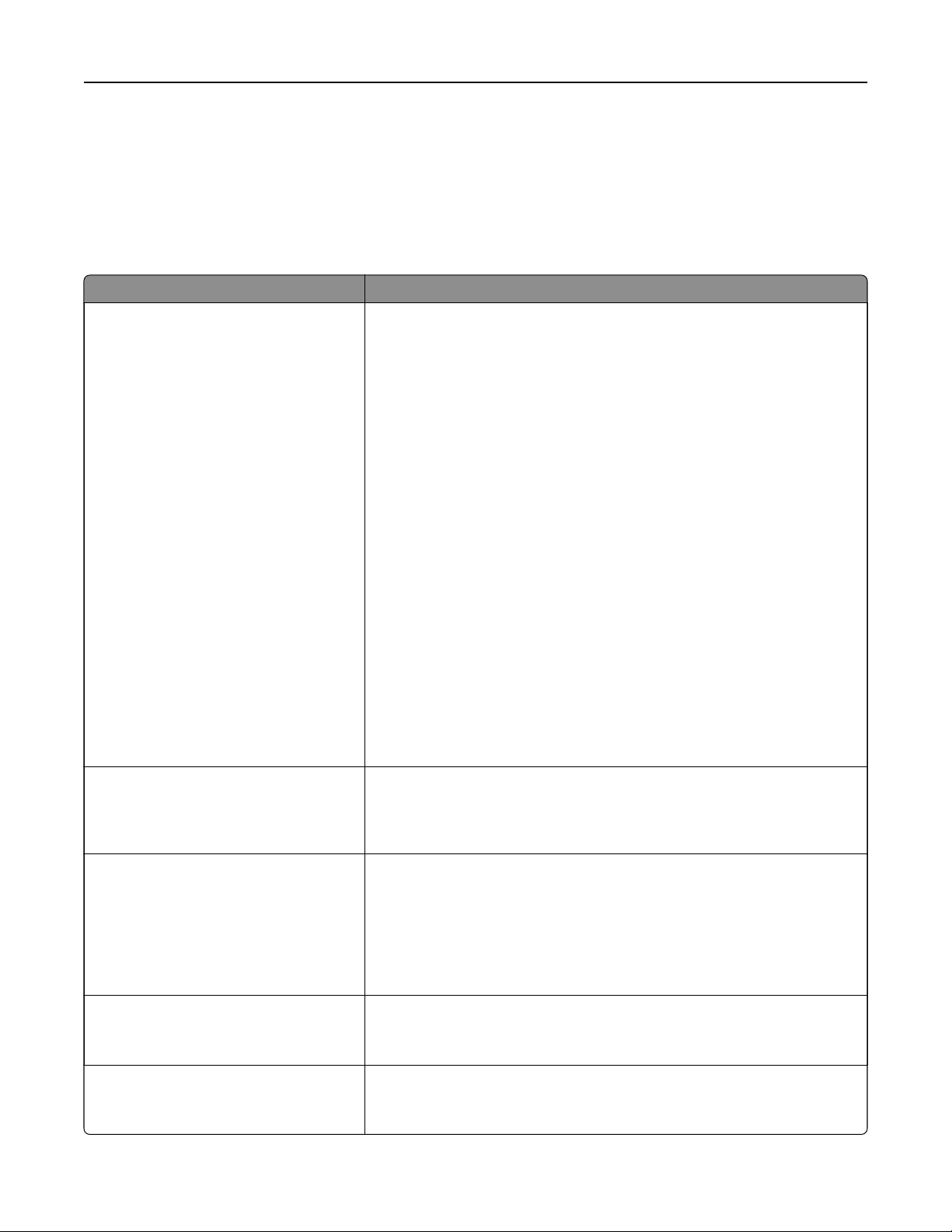
Opis menu drukarki 73
Menu Ustawienia
ustawienia ogólne
Menu ustawień ogólnych
Zastosowanie Działanie
Język wyświetlany
Angielski
Francuski
Niemiecki
Włoski
Hiszpański
Duński
Norweski
Niderlandzki
Szwedzki
Portugues
Fiński
Rosyjski
Polski
Grecki
Węgierski
Turecki
Czeski
Chiński uproszczony
Chiński tradycyjny
Koreański
Japoński
Wybranie języka, w jakim będzie wyświetlany tekst na wyświetlaczu.
Uwaga: Niektóre języki są dostępne tylko w wybranych modelach
drukarek. Korzystanie z niektórych języków może wymagać zainstalowania
specjalnego oprzyrządowania.
Pokaż szacunkowe czasy eksploatacji
materiałów
Pokaż szacunki
Nie pokazuj szacunków
Tryb oszczędny
Wyłączony
Energia
Energia/papier
Papier
Tryb cichy
Wyłączony
Włączony
Uruchom wstępną konfigurację
Ta k
Nie
Umożliwia wyświetlenie oszacowań materiałów eksploatacyjnych na panelu
sterowania, wbudowanym serwerze WWW, w ustawieniach menu oraz
raportach ze statystykami dotyczącymi urządzenia.
Uwaga: Domyślnym ustawieniem fabrycznym jest Pokaż szacunki.
Minimalizuje zużycie energii, papieru lub nośników specjalnych.
Uwagi:
• Domyślnym ustawieniem fabrycznym jest Wyłącz. Ta opcja umożliwia
przywrócenie domyślnych ustawień fabrycznych drukarki.
• Jeżeli opcję Tryb ekologiczny ustawiono na wartość Energia lub
Papier, pogorszeniu może ulec wydajność, ale nie jakość druku.
Minimalizacja hałasu wytwarzanego przez drukarkę.
Uwaga: Domyślnym ustawieniem fabrycznym jest Wyłącz.
Uruchamia Kreatora konfiguracji.
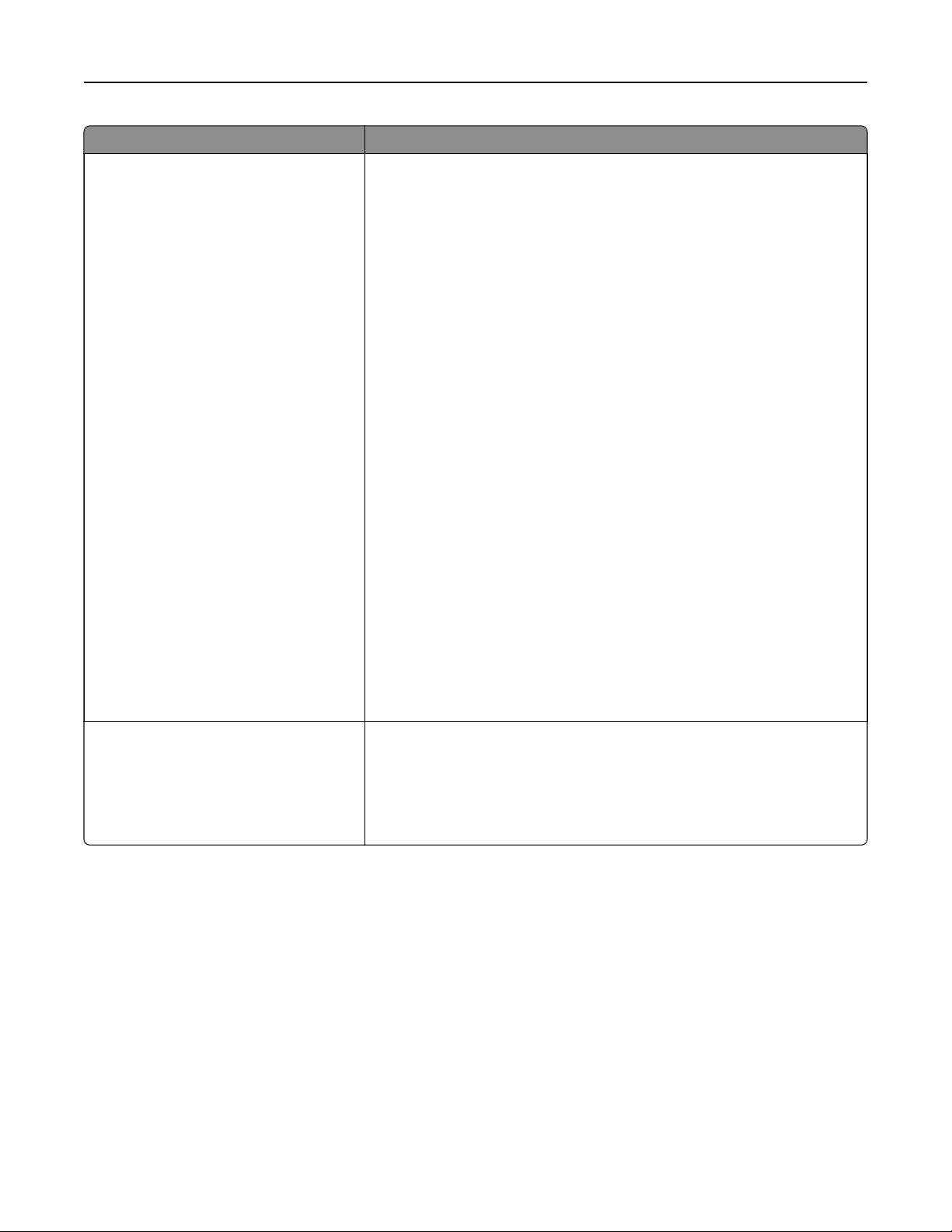
Opis menu drukarki 74
Zastosowanie Działanie
Klawiatura
Typ klawiatury
Angielski
Francuski
Francais Canadien
Niemiecki
Włoski
Hiszpański
Grecki
Duński
Norweski
Niderlandzki
Szwedzki
Fiński
Portugues
Rosyjski
Polski
Niemiecki (Szwajcaria)
Francuski (Szwajcaria)
Koreański
Węgierski
Turecki
Czeski
Chiński uproszczony
Chiński tradycyjny
Japoński
Klawisz niestandardowy [x]
Określa język oraz informacje dotyczące klawisza niestandardowego
klawiatury wyświetlacza.
Rozmiary papieru
U.S.
Metryczne
Określa jednostkę miary dla rozmiarów papieru.
Uwagi:
• U.S. to domyślne ustawienie fabryczne.
• Ustawienie początkowe zależy od kraju lub regionu wybranego w
początkowym kreatorze konfiguracji.

Opis menu drukarki 75
Zastosowanie Działanie
Wyświetlane informacje
Lewa strona
Prawa strona
Tekst niestandardowy [x]
Wyświetlane informacje (ciąg dalszy)
Toner czarny
Toner cyjan
Toner magenta
Toner żółty
Pojemnik na zużyty toner
Nagrzewnica
Moduł przenoszący
Określa, jaka informacja ma być wyświetlana w górnych narożnikach ekranu
głównego.
Wybierz następujące opcje dla lewej i prawej strony:
Brak
Adres IP
Nazwa hosta
Nazwa kontaktu
Lokalizacja
Data/Godzina
Nazwa usługi mDNS/DDNS
Nazwa konfiguracji zerowej
Tekst niestandardowy [x]
Nazwa modelu
Uwagi:
• Domyślnym ustawieniem fabrycznym dla lewej strony jest Adres IP.
• Domyślnym ustawieniem fabrycznym dla prawej strony jest
Data/Godzina.
Dostosuj wyświetlane informacje dot. materiałów eksploatacyjnych.
Wybierz jedną z następujących opcji:
Wyświetlanie
Nie wyświetlaj
Wyświetlaj
Komunikat do wyświetlenia
Domyślny
Alternatywny
Domyślny
[pole tekstowe]
Alternatywny
[pole tekstowe]
Uwagi:
• Domyślnym ustawieniem fabrycznym dla opcji Wyświetlanie jest Nie
wyświetlaj.
• Domyślnym ustawieniem fabrycznym dla opcji Komunikat do
wyświetlenia jest Domyślny.
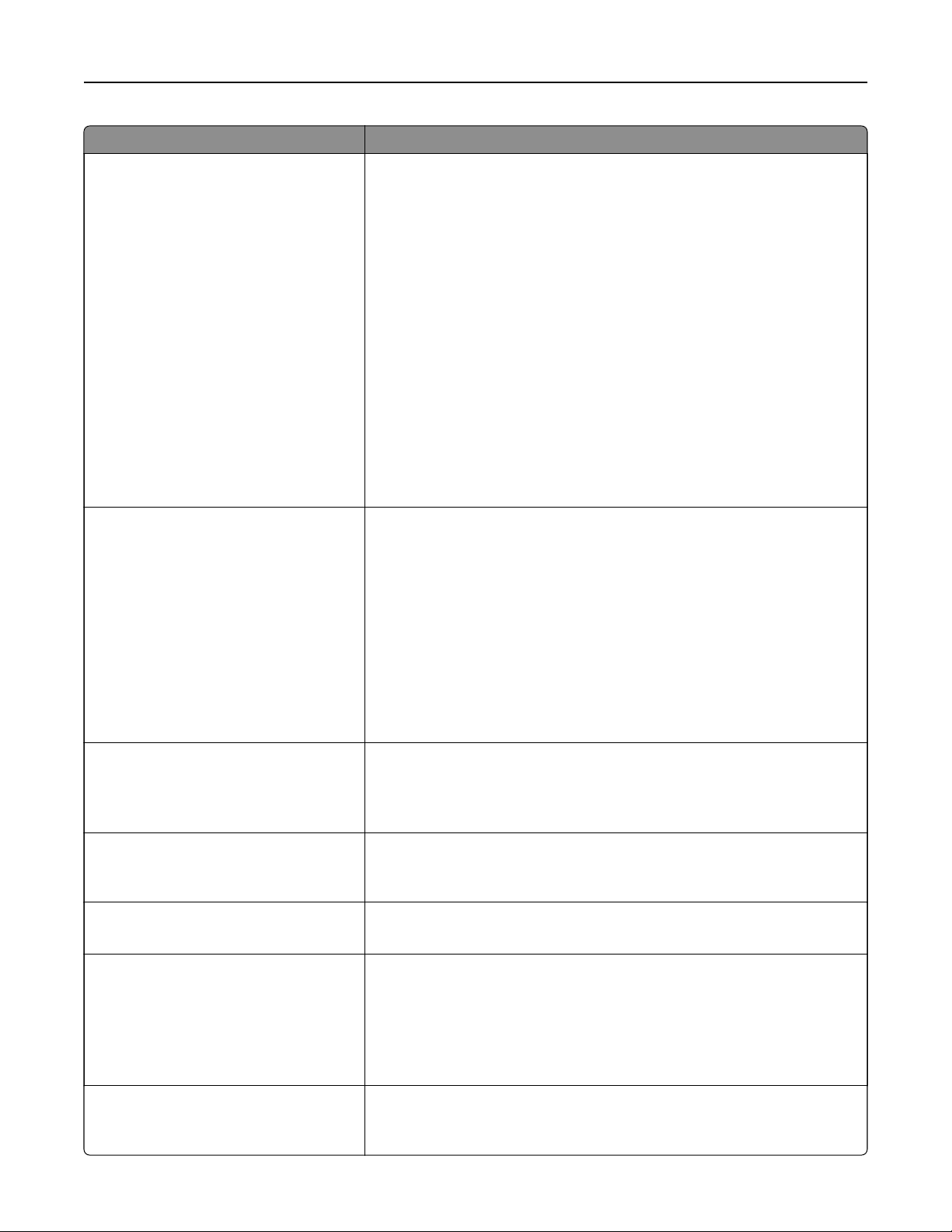
Opis menu drukarki 76
Zastosowanie Działanie
Wyświetlane informacje (ciąg dalszy)
Zacięcie papieru
Załaduj papier
Błęd wymagające serwisu
Dostosowywanie ekranu głównego
Zmień język
Wyszukaj wstrzymane zadania
Wstrzymane zadania
Napęd USB
Profile i aplikacje
Zakładki
Zadania według użytkownika
Formularze i ulubione
Tło i ekran oczekiwania
Ustawienia oszczędne
Umożliwia dostosowanie wyświetlanych informacje do określonych menu.
Wybierz jedną z następujących opcji:
Wyświetlaj
Ta k
Nie
Komunikat do wyświetlenia
Domyślny
Alternatywny
Domyślny
[pole tekstowe]
Alternatywny
[pole tekstowe]
Uwagi:
• Domyślnym ustawieniem fabrycznym opcji Wyświetlaj jest Nie.
• Domyślnym ustawieniem fabrycznym dla opcji Komunikat do
wyświetlenia jest Domyślny.
Umożliwia zmianę ikon wyświetlanych na ekranie głównym.
Dla każdej ikony są dostępne następujące opcje:
Wyświetlaj
Nie wyświetlaj
Format daty
MM‑DD‑RRRR
DD‑MM‑RRRR
RRRR‑MM‑DD
Format zegara
Opcja 12-godz. A.M./P.M.
24-godzinny
Jasność wyświetlacza
20–100
Odpowiedź dźwięku
Odpowiedź przycisku
Włączony
Wyłączony
Głośność
1-10
Pokaż zakładki
Ta k
Nie
Formatuj datę.
Uwaga: Domyślne ustawienie fabryczne w Stanach Zjednoczonych to
MM‑DD‑RRRR . Domyślnym międzynarodowym ustawieniem fabrycznym
jest opcja DD-MM-YYYY.
Umożliwia zmianę
Uwaga: Opcja 12-godz. A.M./P.M. to domyślne ustawienie fabryczne.
Określa jasność wyświetlacza.
Uwaga: Domyślne ustawienie fabryczne to 100.
Służy do ustawiania głośności dźwięku podczas naciskania przycisków.
Uwagi:
formatu zegara.
• Domyślnym ustawieniem fabrycznym dla opcji Odpowiedź przycisku
jest Włączoma.
• Domyślnym ustawieniem fabrycznym dla opcji Głośność jest 5.
Określa, czy w obszarze Wstrzymane zadania są wyświetlane zakładki.
Uwaga: Domyślnym ustawieniem fabrycznym jest Tak.
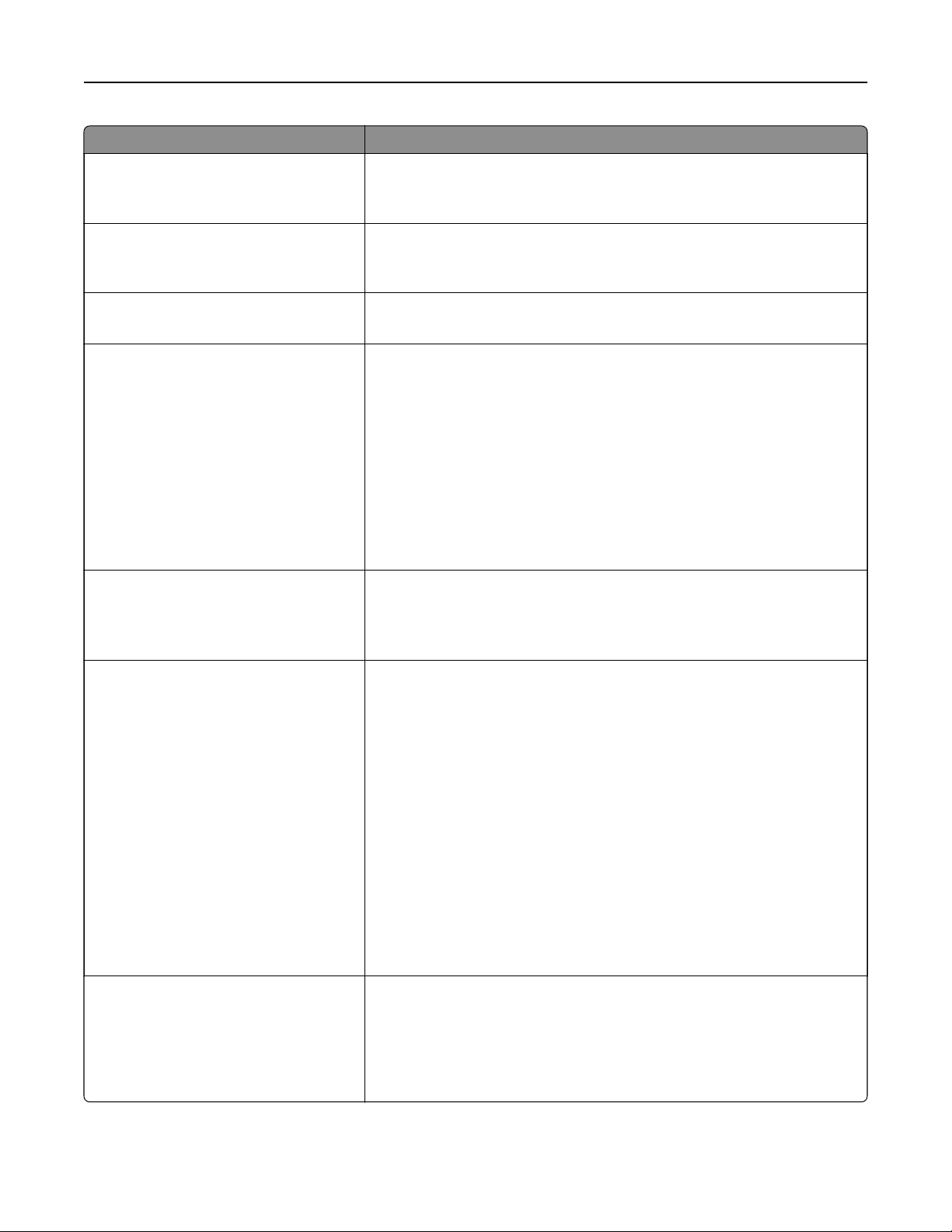
Opis menu drukarki 77
Zastosowanie Działanie
Częstotliwość odświeżania strony
internetowej
30-300
Nazwa kontaktu
Lokalizacja
Alarmy
Sterowanie alarmem
Alarm dot. kasety
Limity czasu oczekiwania
Tryb wstrzymania
Wyłączona
1-240
Określa odstęp czasu (w sekundach) między kolejnymi odświeżeniami
wbudowanego serwera WWW.
Uwaga: Domyślne ustawienie fabryczne to 120.
Określ imię i nazwisko osoby kontaktowej.
Uwaga: Imię i nazwisko osoby kontaktowej są przechowywane na
wbudowanym serwerze WWW.
Określ lokalizację.
Uwaga: Lokalizacja zostanie zapisana na wbudowanym serwerze WWW.
Ustawia alarm uruchamiany, gdy drukarka wymaga interwencji użytkownika.
Dla każdego typu alarmu do wyboru są następujące opcje:
Wyłączony
Pojedynczy
Ciągły
Uwagi:
• Domyślnym ustawieniem fabrycznym jest Pojedynczy To ustawienie
powoduje, że drukarka emituje trzy krótkie sygnały dźwiękowe.
• Ustawienie Ciągły sprawia, że drukarka powtarza trzy sygnały
dźwiękowe co 10 sekund.
Ustaw ilość czasu w minutach, po którym drukarka ma przejść w tryb
mniejszego zużycia energii.
Uwaga: Domyślne ustawienie fabryczne to 15.
Limity czasu oczekiwania
Tryb czuwania
Wyłączona
1-120
Limity czasu oczekiwania
Drukuj z wył. wyświetlaczem
Umożliwia drukowanie z wył.
wyświetlaczem
Wyświetlacz wł. podczas
drukowania
Określa czas (w minutach) liczony od zakończenia wydruku zadania, po
upływie którego drukarka przechodzi do trybu oszczędzania energii.
Uwagi:
• Domyślne ustawienie fabryczne to 20.
• Dzięki niższym ustawieniom oszczędza się więcej energii, ale potrzeba
więcej czasu na nagrzanie urządzenia.
• Najniższe ustawienie należy wybrać, jeśli drukarka wykorzystuje ten
sam obwód elektryczny co oświetlenie pomieszczenia i występuje
migotanie światła lamp w pomieszczeniu.
• Jeśli drukarka jest stale użytkowana, należy wybrać wysoką wartość
ustawienia. W większości przypadków umożliwia to utrzymywanie
gotowości drukarki do drukowania i skrócenie czasu nagrzewania do
minimum.
• Wartość Wyłączone jest wyświetlana tylko wtedy, gdy opcja
Oszczędzanie energii jest wyłączona.
Umożliwia drukowanie zadania przy wyłączonym wyświetlaczu.
Uwaga: Domyślnym ustawieniem fabrycznym jest ustawienie Wyświetlacz
wł. podczas drukowania.
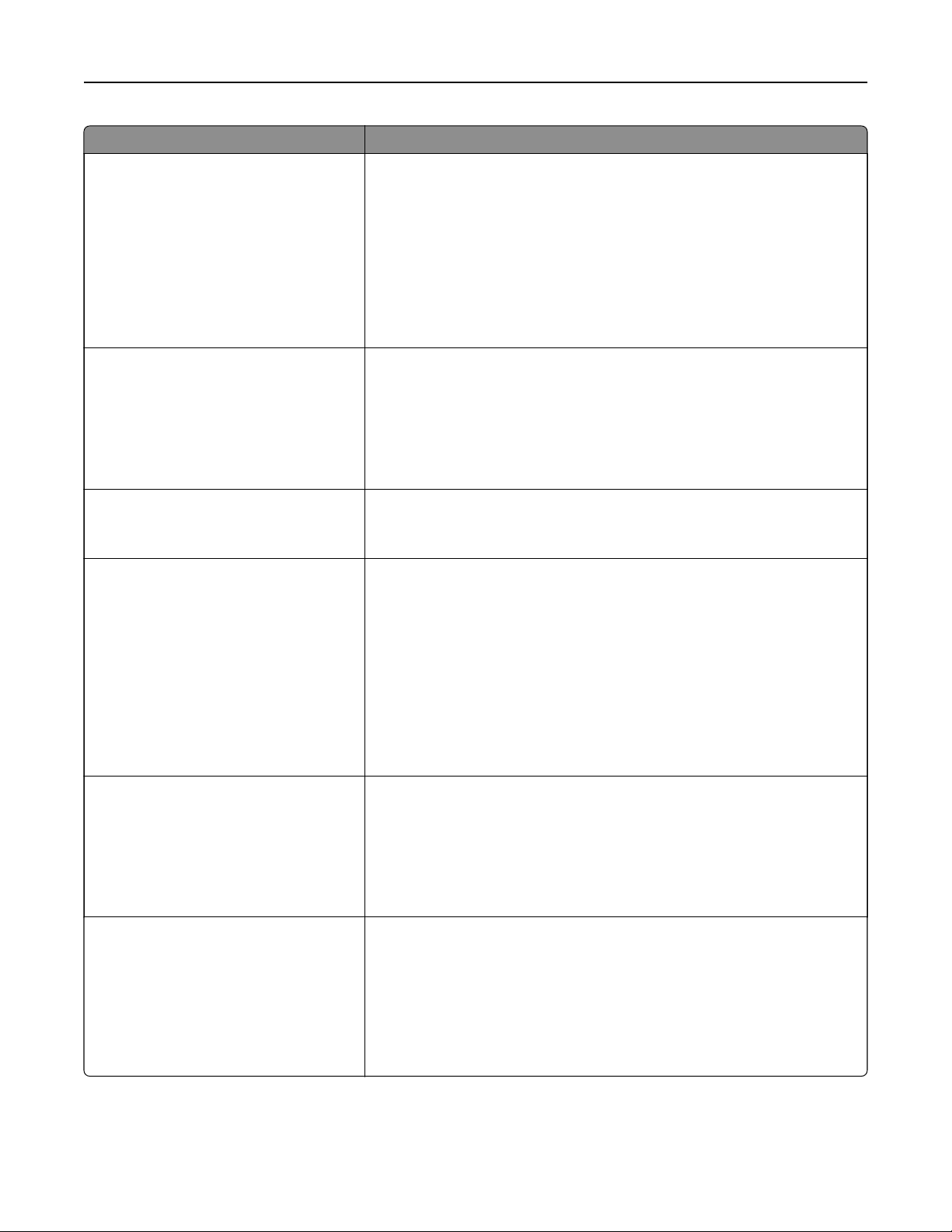
Opis menu drukarki 78
Zastosowanie Działanie
Limity czasu oczekiwania
Limit czasu hibernacji
Wyłączona
20 minut
1–3 godziny
6 godziny
1–3 dni
1–2 tyg.
1 miesiąć
Limit czasu hibernacji przy połączeniu
Tryb hibernacji
Nie hibernuj
Limity czasu oczekiwania
Czas oczekiwania ekranu
15-300
Limity czasu oczekiwania
Oczekiwanie na wydruk
Wyłączona
1-255
Umożliwia ustawienie czasu, po upływie którego drukarka przechodzi w tryb
hibernacji.
Uwaga: Domyślnym ustawieniem fabrycznym są 3 dni.
Umożliwia ustawienie drukarki w tryb hibernacji nawet podczas aktywnego
połączenia Ethernet.
Uwagi:
• Domyślne ustawienie fabryczne to Hibernacja.
• Funkcja faksowania jest dostępna tylko w niektórych modelach
drukarek.
Ustaw ilość czasu w sekundach, po którym panel sterowania ma powrócić
do trybu gotowości.
Uwaga: Domyślne ustawienie fabryczne to 30.
Określa czas w sekundach, przez który drukarka oczekuje na komunikat
zakończenia zadania, zanim pozostała część zadania drukowania zostanie
anulowana.
Uwagi:
Limity czasu oczekiwania
Czas oczekiwania
Wyłączona
15-65535
Limity czasu oczekiwania
Limit wstrzymania zadania
5-255
• Domyślne ustawienie fabryczne to 90.
• Po upływie tego czasu zostaną wydrukowane wszystkie częściowo
sformatowane strony znajdujące się w drukarce. Dodatkowo drukarka
sprawdza, czy nie ma nowych zadań oczekujących.
• Opcja Oczekiwanie na wydruk jest dostępna tylko w przypadku
korzystania z emulacji języka PCL.
Określa czas w sekundach, przez który drukarka oczekuje na dodatkowe
dane, zanim zadanie drukowania zostanie anulowane.
Uwagi:
• Domyślne ustawienie fabryczne to 40.
• Element Czas oczekiwania jest dostępny tylko w przypadku
korzystania z emulacji języka PostScript.
Określa czas oczekiwania drukarki na interwencję użytkownika przed
wstrzymaniem zadań, które wymagają niedostępnych zasobów, i
kontynuowaniem drukowania innych zadań z kolejki wydruku.
Uwagi:
• Domyślne ustawienie fabryczne to 30.
• To menu pojawia się tylko wtedy, gdy zainstalowano dysk twardy
skanera.
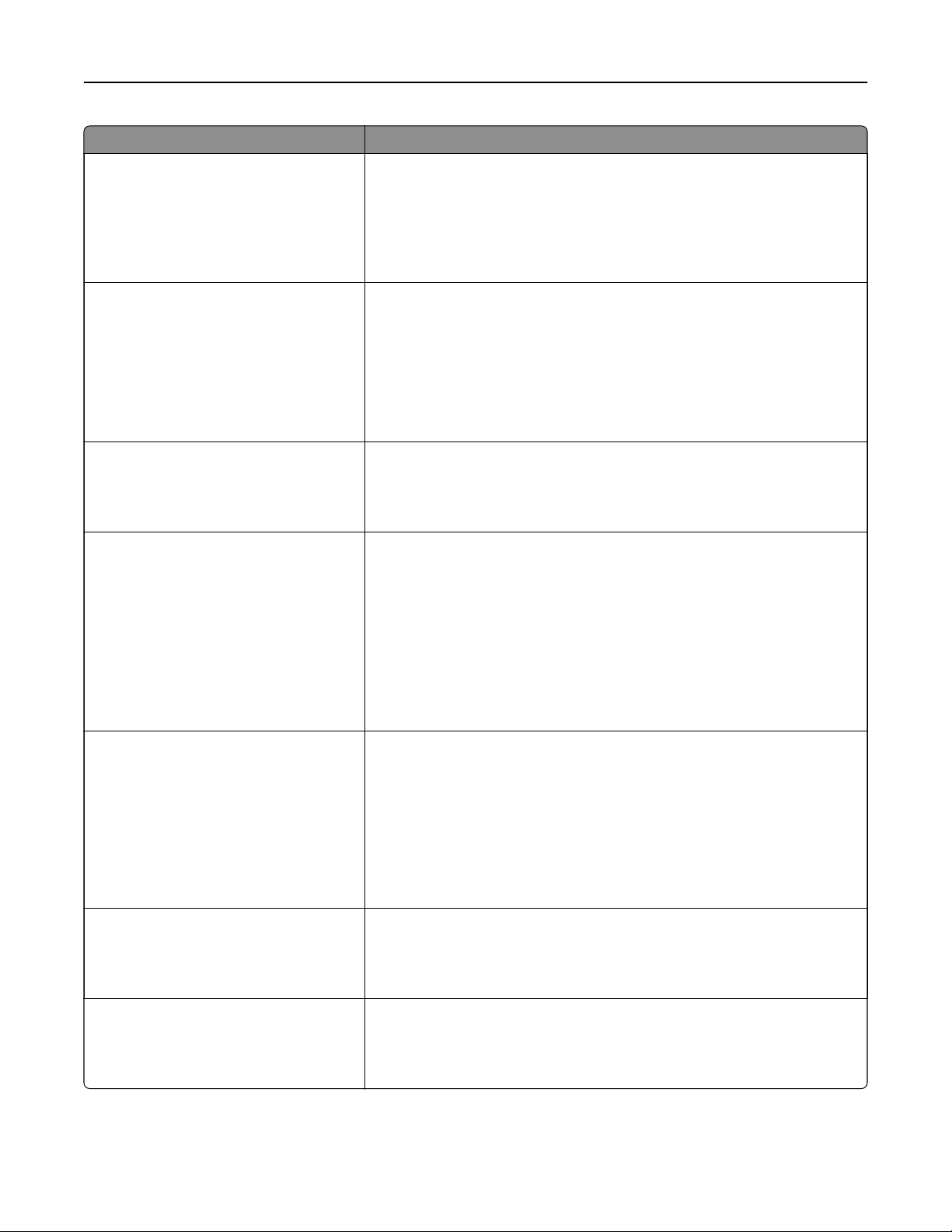
Opis menu drukarki 79
Zastosowanie Działanie
Usuwanie błędu
Automatyczne ponowne uruchomienie
Ponowne uruchomienie przy
bezczynności
Zawsze uruchamiaj ponownie
Nigdy nie uruchamiaj ponownie
Usuwanie błędu
Maksymalna liczba automat.
ponownych uruchomień
1-20
Odzyskiwanie drukowania
Autokontynuacja
Wyłączona
5-255
Odzyskiwanie drukowania
Zacięcia – ponów
Włączony
Wyłączony
Automatyczny
Po wystąpieniu błędu drukarka zostanie uruchomiona ponownie.
Uwaga: Domyślnym ustawieniem fabrycznym jest Zawsze uruchom
ponownie.
Określa maksymalną liczbę automatycznych ponownych uruchomień
drukarki.
Uwagi:
• Domyślne ustawienie fabryczne to 2.
• Jeżeli drukarka osiągnie maksymalną liczbę resetowań w określonym
czasie, drukarka nie będzie się nadal resetowała, a na wyświetlaczu
pojawi się komunikat błędu.
Umożliwia automatyczną kontynuację pracy drukarki po przejściu w tryb
offline, jeśli problem nie zostanie rozwiązany po upływie określonego czasu.
Uwaga: Domyślnym ustawieniem fabrycznym jest Wyłączona.
Określa, czy drukarka ma ponownie drukować zacięte arkusze.
Uwagi:
• Domyślnym ustawieniem fabrycznym jest Auto. Strony, które uległy
zacięciu, są ponownie drukowane, chyba że pamięć wymagana do
przetworzenia tych stron jest potrzebna do realizacji innych zadań.
• Wartość On (Włącz) sprawia, że drukarka zawsze będzie ponownie
drukować zacięte arkusze.
• Wartość Off (Wyłącz) sprawia, że drukarka nie będzie ponownie
drukować zaciętych arkuszy.
Odzyskiwanie drukowania
Page Protect (Ochrona strony)
Wyłączony
Włączony
Dostępność
Wydł. limit czasu ekranu
Włączony
Wyłączony
Naciśnięcie przycisku Czuwanie
Nie rób nic
Sleep (Czuwanie)
Tryb hibernacji
Umożliwia prawidłowe drukowanie strony, która w innym przypadku mogłaby
nie zostać wydrukowana.
Uwagi:
• Domyślnym ustawieniem fabrycznym jest Wyłącz. Powoduje
wydrukowanie tylko części danych z określonej strony, jeśli pamięć jest
zbyt mała do przetworzenia całej strony.
• Wartość On (Włącz) sprawia, że drukarka przetwarza i drukuje całą
stronę.
Ustawienie drukarki do kontynuacji określonego zadania bez powrotu do
ekranu głównego, gdy upłynie limit czasu oczekiwania.
Uwaga: Domyślnym ustawieniem fabrycznym jest Wyłącz.
Określa sposób reakcji drukarki na krótkie naciśnięcie przycisku Czuwanie
w czasie, gdy drukarka jest w trybie bezczynności.
Uwaga: Domyślnym ustawieniem fabrycznym jest Czuwanie.

Opis menu drukarki 80
Zastosowanie Działanie
Naciśnięcie i przytrzymanie przycisku
Czuwanie
Nie rób nic
Sleep (Czuwanie)
Tryb hibernacji
Ustawienia fabryczne
Do Not Restore (Nie przywracaj)
Restore Now (Przywróć teraz)
Eksportuj plik
Eksport
konfiguracji
Ustawienia wydruku
Menu ustawień
Określa sposób, w jaki drukarka w stanie bezczynności reaguje na długie
naciśnięcie przycisku Czuwanie.
Uwaga: Domyślnym ustawieniem fabrycznym jest Nie rób nic.
Pozwala na używanie domyślnych ustawień fabrycznych drukarki.
Uwagi:
• Domyślnym ustawieniem fabrycznym jest Do Not Restore (Nie
przywracaj).
• Opcja Przywróć teraz powoduje przywrócenie domyślnych ustawień
fabrycznych drukarki z wyjątkiem ustawień menu Networks/Ports
(Sieć/Porty). Wszystkie pobrane zasoby zapisane w pamięci RAM są
usuwane. Ustawienie to nie ma wpływu na pobrane zasoby zapisane
w pamięci flash lub na dysku twardym.
Eksportuj pliki konfiguracji na pamięć flash.
Zastosowanie Działanie
Język drukarki
Emulacja PCL
Emulacja PS
Umożliwia ustawienie domyślnego języka drukarki.
Uwagi:
• Domyślnym ustawieniem fabrycznym jest Emulacja PS. Do przetwarzania zadań
drukowania Emulacja PS wykorzystuje interpreter języka PS.
• Emulacja PCL wykorzystuje interpreter języka PCL do przetwarzania zadań
drukowania.
• Nie wyklucza to możliwości wysyłania przy użyciu programu zadań drukowania
korzystających z innego języka drukarki.
Obszar wydruku
Normalny
Dopasuj do strony
Cała strona
Użycie drukarki
Max Yield (Maksymalna
wydajność)
Maksymalna szybkość
Druk tylko czarnym
Włączone
Wyłączone
Określa logiczny i fizyczny obszar przeznaczony do zadrukowania.
Uwaga: Domyślnym ustawieniem fabrycznym jest Normalny. W przypadku próby
wydrukowania danych w obszarze nieprzeznaczonym do drukowania określonym
przez ustawienie Normalny, drukarka przycina obraz.
Ustawia korzystanie z kolorowego tonera podczas drukowania.
Uwaga: Domyślnym ustawieniem fabrycznym jest Max Yield (Maksymalna
wydajność).
Powoduje, że cały tekst i grafika są drukowane tylko przy użyciu kasety z czarnym
tonerem.
Uwagi:
• Domyślnym ustawieniem fabrycznym jest Wyłącz.
• Nie wpływa to na zdolność drukarki do generowania wydruków kolorowych z
zadań drukowania z napędów flash.

Opis menu drukarki 81
Zastosowanie Działanie
Zapis zasobów
Włączone
Wyłączone
Kolejność drukowania dla
opcji Drukuj wszystko
Alfabetycznie
Najpierw najstarsze
Najpierw najnowsze
Określa sposób postępowania drukarki z tymczasowymi pobranymi elementami, takimi
jak czcionki i makra przechowywane w pamięci RAM, gdy drukarka otrzyma zadanie
drukowania wymagające pamięci większej niż dostępna.
Uwaga: Domyślnym ustawieniem fabrycznym jest Wyłącz. Ustawienie to sprawia, że
drukarka zachowuje pobrane zasoby tylko do momentu, gdy potrzebna jest
dodatkowa pamięć. Pobrane zasoby są usuwane, by umożliwić przetwarzanie
zadania.
Określa kolejność, w jakiej będą drukowane zadania poufne i wstrzymane, gdy wybrano
opcję Drukuj wszystko.
Uwaga: Domyślne ustawienie fabryczne to Alfabetycznie.
Wykańczanie, menu
Zastosowanie Działanie
Druk dwustronny (dupleks)
1-stronnie
2 sided (1-stronnie)
Określa, czy drukowanie w trybie dwustronnym ma być ustawieniem domyślnym
dla wszystkich zadań drukowania.
Uwagi:
• Domyślne ustawienie fabryczne to 1 sided (1-stronnie).
• Opcję drukowania dwustronnego można ustawić w oprogramowaniu
drukarki.
Oprawa przy druku dwustronnym
Dłuższa krawędź
Krótsza krawędź
Liczba kopii
1–999
Blank Pages (Puste strony)
Nie drukuj
Drukuj
Sortuj
(1,1,1) (2,2,2)
(1,2,3) (1,2,3)
Zdefiniuj sposób, w jaki dwustronnie drukowane strony są łączone i drukowane.
Uwaga: Domyślnym ustawieniem fabrycznym jest Długa krawędź.
Określa domyślną liczbę kopii dla każdego zadania drukowania.
Uwaga: Domyślne ustawienie fabryczne to 1 sekund.
Określa, czy w zadaniu drukowania mają być umieszczane puste strony.
Uwaga: Domyślnym ustawieniem fabrycznym jest Nie drukuj.
Układanie stron po kolei w przypadku drukowania wielu kopii strony.
Uwaga: (1,1,1) (2,2,2) to domyślne ustawienie fabryczne.

Opis menu drukarki 82
Zastosowanie Działanie
Arkusze separujące
Wyłączone
Między kopiami
Między zadaniami
Między stronami
Źródło separatorów
Zasobnik [x]
Podajnik do wielu zastosowań
Oszczędzanie papieru
Wyłączone
2 na arkuszu
3 na arkuszu
4 na arkuszu
6 na arkuszu
9 na arkuszu
12 na arkuszu
16 na arkuszu
Określenie, czy w zadaniu drukowania umieszczać arkusze separujące.
Uwagi:
• Domyślnym ustawieniem fabrycznym jest Wyłącz.
• Opcja Między kopiami powoduje umieszczanie pustego arkusza między
poszczególnymi kopiami zadania drukowania, jeśli opcja Sortowanie ma
ustawienie (1,2,3) (1,2,3). Jeśli opcja Sortowanie ma ustawienie (1,1,1)
(2,2,2), puste strony są umieszczane między poszczególnymi zestawami
wydrukowanych stron (na przykład po wszystkich stronach 1 i po
wszystkich stronach 2).
• Wartość Między zadaniami powoduje, że puste arkusze są umieszczane
między zadaniami.
• Wartość Między stronami powoduje, że puste arkusze są umieszczane
między poszczególnymi stronami zadania drukowania. To ustawienie jest
użyteczne w przypadku drukowania na foliach lub umieszczania w
dokumencie pustych stron.
Określanie źródła papieru dla arkusza separującego.
Uwaga: Domyślnym ustawieniem fabrycznym jest Zasobnik 1 (zasobnik
standardowy).
Drukowanie wielu stron na jednej stronie arkusza papieru.
Uwagi:
• Domyślnym ustawieniem fabrycznym jest Wyłącz.
• Wybrana liczba odpowiada liczbie obrazów stron drukowanych na jednej
stronie arkusza.
Oszczędność papieru — kolejność
Poziomo
Odwróć w poziomie
Odwróć w pionie
Pionowo
Oszczędność papieru — orientacja
Automatyczny
Pozioma
Pionowa
Oszczędność papieru —
obramowanie
Brak
Jednolite
Określa kolejność drukowania stron na jednym arkuszu, gdy jest używana
funkcja oszczędzania papieru.
Uwagi:
• Domyślnym ustawieniem fabrycznym jest Poziomo.
• Rozmieszczenie obrazów stron zależy od ich liczby oraz orientacji, która
może być pionowa lub pozioma.
Określa orientację stron drukowanych na jednym arkuszu.
Uwaga: Domyślnym ustawieniem fabrycznym jest Auto (Automatycznie).
Drukarka sama wybiera orientację pionową lub poziomą.
Drukuje obramowanie w przypadku używania opcji Oszczędność papieru.
Uwaga: Domyślnym ustawieniem fabrycznym jest Brak.

Opis menu drukarki 83
Menu jakości
Opcja Działanie
Try b druku
Kolor
Tylko czarny
Korekcja kolorów
Automatycznie
Wyłącz
Ręcznie
Print Resolution
(Rozdzielczość wydruku)
1200 dpi
4800 CQ
Toner Darkness
(Intensywność toneru)
1–5
Określanie, czy obrazy będą drukowane w czerni i bieli czy w kolorze.
Uwagi:
• Domyślnym ustawieniem fabrycznym jest Kolor.
• Sterownik drukarki może wybrać to ustawienie jako nadrzędne.
Dostosowywanie wyglądu kolorów na wydruku.
Uwagi:
• Domyślnym ustawieniem fabrycznym jest Auto (Automatycznie). Powoduje to
zastosowanie innych tabel konwersji koloru dla każdego obiektu na drukowanej
stronie.
• Ustawienie Wyłącz powoduje wyłączenie korekcji kolorów.
• Ustawienie Ręcznie umożliwia dostosowywanie tabel konwersji kolorów za
pomocą ustawień dostępnych w menu Kolor ręcznie.
• Ze względu na różnice, jakie występują między kolorami addytywnymi i
subtraktywnymi, niektóre kolory widoczne na monitorze są niemożliwe do
powielenia na wydruku.
Określanie rozdzielczości wydruku w punktach na cal lub jakości kolorów (CQ).
Uwaga: Domyślnym ustawieniem fabrycznym jest 4800 CQ.
Rozjaśnianie lub przyciemnianie wydruku.
Uwagi:
• Domyślnym ustawieniem fabrycznym jest 4.
• Wybranie mniejszej wartości przyczynia się do zmniejszenia zużycia toneru.
Enhance Fine Lines (Popraw
cienkie linie)
On (Włącz)
Wyłącz
Włączenie trybu drukowania bardziej odpowiedniego dla takich plików, jak np. rysunki
architektoniczne, mapy, schematy układów elektronicznych i diagramy sekwencji
działań.
Uwagi:
• Domyślnym ustawieniem fabrycznym jest Off (Wyłącz).
• Aby ustawić tę opcję za pomocą oprogramowania Embedded Web Server, w polu
adresu przeglądarki wprowadź adres IP drukarki sieciowej.
• Można ustawić tę opcję z poziomu oprogramowania.
Użytkownicy systemu Windows:
Kliknij kolejno Plik > Drukuj, a następnie Właściwości, Preferencje, Opcje lub
Ustawienia.
Użytkownicy komputerów Macintosh:
Wybierz kolejno opcje File > Print (Plik > Drukuj), a następnie dostosuj ustawienia
w oknie dialogowym drukowania i w menu podręcznych.
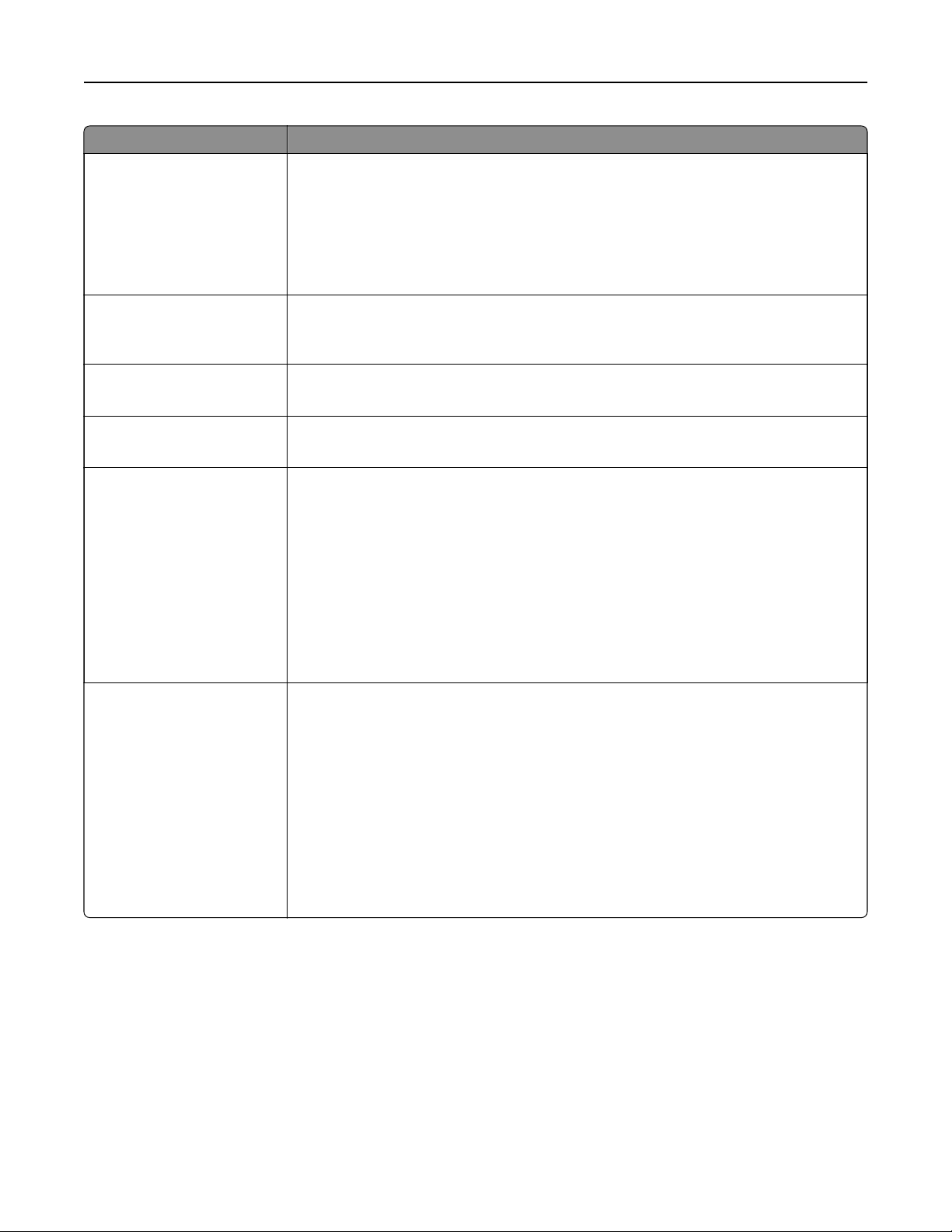
Opis menu drukarki 84
Opcja Działanie
Oszczędzanie kolorów
On (Włącz)
Wyłącz
Jasność RGB
-6 do 6
Kontrast RGB
0–5
Nasycenie RGB
0–5
Równowaga kolorów
Cyjan
-5 do 5
Magenta
-5 do 5
Żółty
-5 do 5
Czarny
-5 do 5
Przywróć domyślne
Zmniejszanie zużycia toneru podczas drukowania grafiki i obrazów. Zużycie toneru
podczas drukowania tekstu nie ulega zmniejszeniu.
Uwagi:
• Domyślnym ustawieniem fabrycznym jest Wyłącz.
• W przypadku wybrania wartości Włącz, ustawienie to ma wyższy priorytet niż
ustawienia Intensywności toneru.
Dostosowanie wydruków poprzez rozjaśnianie lub przyciemnianie. Rozjaśniając druk,
można oszczędzać toner.
Uwaga: Domyślnym ustawieniem fabrycznym jest ustawienie 0.
Dostosowanie kontrastu wydruków.
Uwaga: Domyślnym ustawieniem fabrycznym jest ustawienie 0.
Dostosowywanie nasycenia kolorowych wydruków.
Uwaga: Domyślnym ustawieniem fabrycznym jest ustawienie 0.
Pozwala dostosować kolory na wydruku przez zwiększenie lub zmniejszenie ilości toneru
osobno dla każdego koloru.
Uwaga: Domyślnym ustawieniem fabrycznym jest ustawienie 0.
Próbki kolorów
Wyświetlacz sRGB
Żywe kolory sRGB
Wyświetlacz – pełna czerń
Żywe kolory
Wyłącz — RGB
US CMYK
Euro CMYK
Żywe kolory CMYK
Wyłącz — CMYK
Drukowanie stron z próbkami kolorów dla poszczególnych tabel konwersji kolorów RGB
i CMYK stosowanych w drukarce.
Uwagi:
• Wybór któregokolwiek ustawienia powoduje wydrukowanie danej próbki.
• Próbki kolorów składają się z serii kolorowych pól wraz z kombinacjami kolorów
RGB lub CMYK tworzącymi kolor widoczny w danym polu. Strony te mogą być
pomocne w wyborze kombinacji, jaką należy zastosować w celu uzyskania
oczekiwanych kolorów wydruku.
• Aby uzyskać dostęp do pełnej listy stron z próbkami kolorów z poziomu
oprogramowania Embedded Web Server, w adresie przeglądarki wpisz adres IP
drukarki sieciowej.
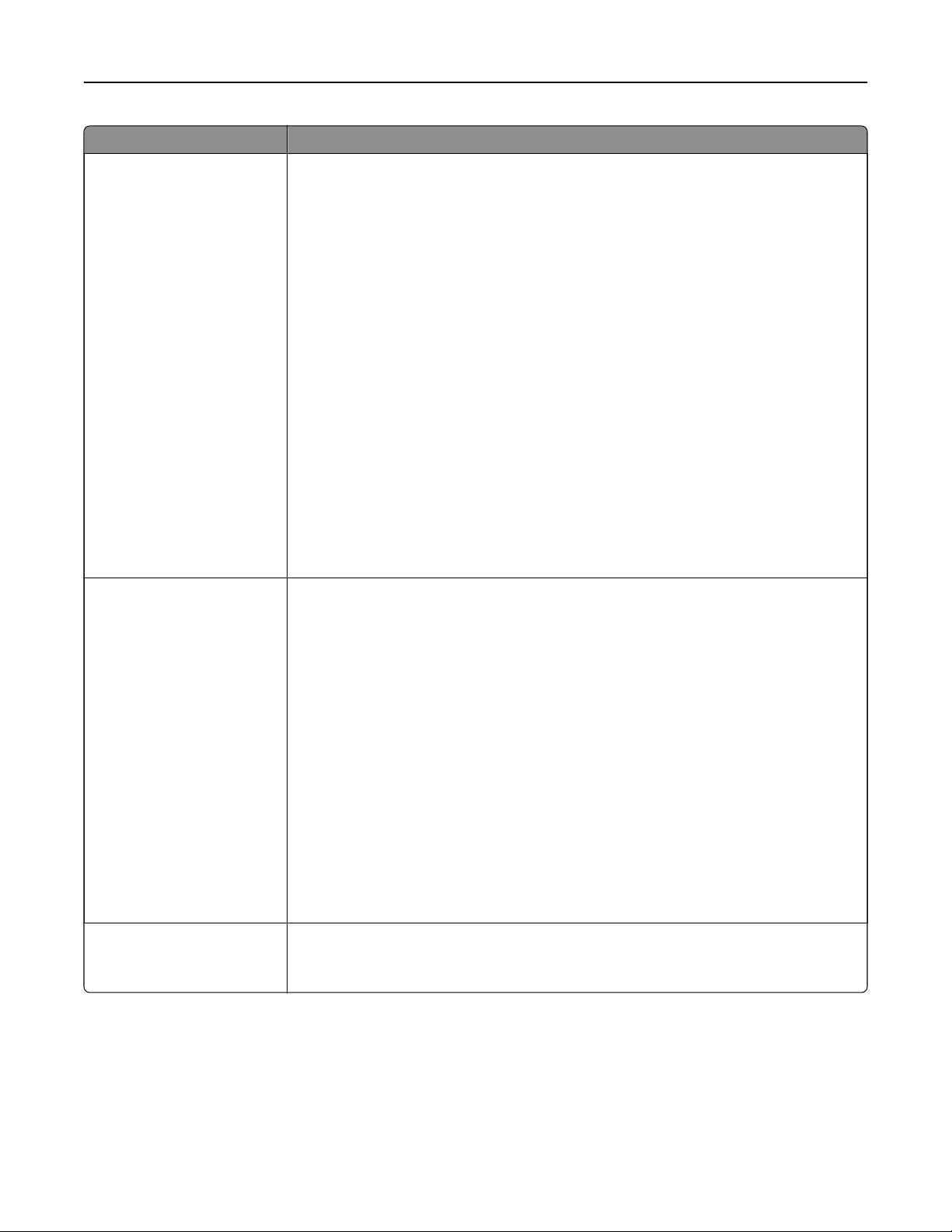
Opis menu drukarki 85
Opcja Działanie
Kolor ręcznie
Obraz RGB
Teks t RGB
Grafika RGB
Kolor ręcznie (ciąg dalszy)
Obraz CMYK
Teks t CMY K
Grafika CMYK
Dostosowywanie konwersji kolorów RGB.
Wybierz jedną z następujących opcji:
Żywe kolory
Wyświetlacz sRGB
Wyświetlacz – pełna czerń
Żywe kolory sRGB
Wyłącz
Uwagi:
• Domyślnym ustawieniem fabrycznym dla opcji Obraz RGB jest Wyświetlacz
sRGB. Powoduje zastosowanie takiej tablicy konwersji kolorów, która powoduje
uzyskanie takich kolorów jak na ekranie monitora.
• Domyślnym ustawieniem fabrycznym dla opcji Tekstu RGB i Grafika RGB są Żywe
kolory sRGB. Powoduje zastosowanie tabeli konwersji kolorów zwiększającej
nasycenie kolorów. Jest to opcja zalecana do druku grafiki prezentacyjnej i tekstu.
• Ustawienie Żywe kolory powoduje zastosowanie tabeli konwersji kolorów
pozwalającej uzyskać jaśniejsze, bardziej nasycone kolory.
• Ustawienie „Wyświetlacz — pełna czerń” powoduje zastosowanie tabeli konwersji
kolorów, przy użyciu której neutralne odcienie szarości są drukowane za pomocą
tylko czarnego toneru.
• Ustawienie Wyłącz powoduje wyłączenie korekcji kolorów.
Dostosowywanie konwersji kolorów CMYK.
Wybierz jedną z następujących opcji:
US CMYK
Euro CMYK
Żywe kolory CMYK
Wyłącz
Uwagi:
• Domyślnym ustawieniem fabrycznym jest US CMYK. Powoduje ono zastosowanie
tabeli konwersji kolorów pozwalającej uzyskać kolory zbliżone do standardu
SWOP.
• Domyślnym międzynarodowym ustawieniem fabrycznym jest Euro CMYK.
Powoduje zastosowanie tabeli konwersji kolorów pozwalającej uzyskać kolory
zbliżone do standardu Euroscale.
• Ustawienie Żywe kolory CMYK zwiększa nasycenie kolorów uzyskanych za
pomocą tabeli konwersji kolorów US.
• Ustawienie Wyłącz powoduje wyłączenie korekcji kolorów.
Zastępczy kolor plamki Określenie konkretnych wartości CMYK dla kolorów gotowych o określonej nazwie.
Uwaga: To m e nu j est dos t ępne tylko z poziomu oprogramowania Embedded Web
Server.

Opis menu drukarki 86
Opcja Działanie
Regulacja koloru Rozpoczynanie procesu ponownej kalibracji tabeli konwersji kolorów oraz umożliwianie
regulowania odcieni kolorów na wydruku przez drukarkę.
Uwagi:
• Dostosowywanie koloru rozpoczyna się po wybraniu tego elementu menu. Na
wyświetlaczu do zakończenia procesu będzie widoczny komunikat
Dostosowywanie koloru.
• Różnice w odcieniach kolorów na wydruku mogą czasami być spowodowane
zmieniającymi się warunkami zewnętrznymi, takimi jak temperatura w
pomieszczeniu lub wilgotność powietrza. Dostosowywanie kolorów odbywa się w
oparciu o algorytmy drukarki. Podczas tego procesu następuje również ponowna
kalibracja kolorów.
Menu narzędzi
Opcja Działanie
Włącz druk
szesnastkowy
Ułatwia zlokalizowanie źródła problemu występującego w zadaniu drukowania.
Uwagi:
• Po włączeniu tej opcji wszystkie dane wysłane do drukarki są drukowane w postaci
szesnastkowej i znakowej, a kody sterujące nie są przetwarzane.
• Aby zakończyć lub wyłączyć tryb druku szesnastkowego, należy wyłączyć lub
zresetować drukarkę.
Estymator pokrycia
Wyłączone
Włączone
Udostępnia szacunkową wartość procentową pokrycia strony tonerem. Wartość szacunkowa
jest drukowana na osobnej stronie na końcu każdego zadania drukowania.
Uwaga: Domyślnym ustawieniem fabrycznym jest Wyłącz.
Menu XPS
Opcja Przeznaczenie
Wydruk str. z błęd.
Wyłączone
Włączone
Powoduje drukowanie stron zawierających informacje o błędach, w tym błędach znaczników języka
XML.
Uwaga: Domyślnym ustawieniem fabrycznym jest ustawienie Wyłączone.
Menu PDF
Element Działanie
Skaluj do rozmiaru
Ta k
Nie
Adnotacje
Nie drukuj
Drukuj
Powoduje dopasowanie zawartości strony do wybranego rozmiaru papieru.
Uwaga: Domyślnym ustawieniem fabrycznym jest Nie.
Powoduje drukowanie komentarzy z pliku PDF.
Uwaga: Domyślnym ustawieniem fabrycznym jest ustawienie Nie drukuj.

Opis menu drukarki 87
Menu PostScript
Opcja Działanie
Print PS Error (Drukuj błąd PS)
On (Włącz)
Wyłącz
Zablokuj tryb startowy PS
On (Włącz)
Wyłącz
Wygładzanie obrazu
On (Włącz)
Wyłącz
Drukuje stronę opisującą błąd PostScript.
Uwaga: Domyślnym ustawieniem fabrycznym jest Off (Wyłącz).
Umożliwia użytkownikom wyłączenie pliku SysStart.
Uwaga: Domyślnym ustawieniem fabrycznym jest Off (Wyłącz).
Poprawia kontrast i ostrość obrazów o niskiej rozdzielczości i wygładza przejścia
kolorystyczne.
Uwagi:
• Domyślnym ustawieniem fabrycznym jest ustawienie Wyłącz.
• Wygładzanie obrazu nie wpływa na obrazy o rozdzielczości 300 dpi lub wyższej.
Menu emulacji PCL
Opcja Działanie
Źródło czcionek
Rezydentne
Dysk
Pobierz
Pamięć flash
Wszystko
Określa zestaw czcionek używanych w menu Nazwa czcionki.
Uwagi:
• Domyślnym ustawieniem fabrycznym jest Rezydentne. Umożliwia
wyświetlenie domyślnego zestawu czcionek załadowanych do
pamięci RAM.
• Ustawienia Pamięć flash i Dysk powodują wyświetlenie wszystkich
czcionek zapisanych w tych elementach opcjonalnych.
• Pamięć flash musi być odpowiednio sformatowana i nie może być
chroniona przed odczytem lub zapisem ani zabezpieczona hasłem.
• Ustawienie Pobierz powoduje wyświetlenie wszystkich czcionek
pobranych do pamięci RAM.
• Ustawienie Wszystko powoduje wyświetlenie wszystkich czcionek
dostępnych w drukarce, pochodzących ze wszystkich źródeł.
Nazwa czcionki
Courier 10
Zestaw znaków
10U PC‑8
12U PC‑850
Określenie konkretnej czcionki i miejsca jej zapisu.
Uwaga: Domyślnym ustawieniem fabrycznym jest Courier 10. Wartość
Courier 10 pokazuje nazwę czcionki, jej identyfikator i miejsce zapisu w
drukarce. Do oznaczenia źródła czcionki są używane następujące
skróty: R – rezydentne, F – pamięć flash, K – dysk i D – pobrane
czcionki.
Określenie zestawu znaków dla poszczególnych czcionek.
Uwagi:
• Domyślnym amerykańskim ustawieniem fabrycznym jest 10U PC‑8.
Domyślnym międzynarodowym ustawieniem fabrycznym jest
12U PC‑850.
• Zestaw znaków to zbiór znaków alfanumerycznych,
interpunkcyjnych i symboli specjalnych. Zestawy znaków
umożliwiają obsługę poszczególnych języków lub programów, np.
symboli matematycznych w tekście naukowym. Wyświetlane są
tylko obsługiwane zestawy znaków.

Opis menu drukarki 88
Opcja Działanie
Ustaw. emulacji PCL
Rozmiar czcionki
1,00–1008,00
Ustaw. emulacji PCL
Wielkość
0,08–100
Ustaw. emulacji PCL
Orientacja
Pionowa
Pozioma
Zmiana rozmiaru czcionki (wyrażonej w punktach) dla skalowalnych
czcionek typograficznych.
Uwagi:
• Domyślne ustawienie fabryczne to 12 sekund.
• Element Rozmiar czcionki (wyrażony w punktach) określa
wysokość znaków określonej czcionki. Jeden punkt typograficzny
równa się w przybliżeniu 0,014 cala (0,036 mm).
• Rozmiar czcionki można zmieniać z przyrostem o 0,25 punktu.
Określa gęstość znaków dla skalowalnych czcionek o stałej szerokości
(nieproporcjonalnych).
Uwagi:
• Domyślne ustawienie fabryczne to 10 sekund.
• Element Wielkość określa liczbę znaków czcionki o stałej
szerokości przypadających na jeden cal.
• Wielkość można zmieniać z przyrostem o 0,01 znaku na cal.
• W przypadku nieskalowalnych czcionek o stałej szerokości wielkość
jest wyświetlana, ale nie można jej zmienić.
Określenie orientacji tekstu i grafiki na stronie.
Uwagi:
• Domyślnym ustawieniem fabrycznym jest Pionowo. Ustawienie
Pionowo powoduje, że tekst i grafika są drukowane wzdłuż
krótszego brzegu arkusza.
• Ustawienie Poziomo powoduje, że tekst i grafika są drukowane
wzdłuż dłuższego brzegu arkusza.
Ustaw. emulacji PCL
Wierszy na stronę
1–255
Ustaw. emulacji PCL
A4 Width (Szerokość A4)
198 mm
203 mm
Ustaw. emulacji PCL
Autom. CR po LF
Włączone
Wyłączone
Określa liczbę wierszy drukowanych na poszczególnych stronach.
Uwagi:
• Domyślnym amerykańskim ustawieniem fabrycznym jest 60.
Domyślnym ustawieniem międzynarodowym jest 64.
• Odstęp między poszczególnymi wierszami jest określany na
podstawie następujących ustawień: Wierszy na stronę, Rozmiar
papieru i Orientacja. Przed ustawieniem opcji Wierszy na stronę
należy ustawić żądany rozmiar papieru i orientację.
Konfiguracja drukarki do drukowania na papierze o rozmiarze A4.
Uwagi:
• Domyślnym ustawieniem fabrycznym jest 198 mm.
• Wartość 203 mm powoduje ustawienie szerokości strony, która
umożliwia wydrukowanie 80 znaków o parametrze Wielkość
równym 10.
Określenie, czy po poleceniu przejścia do nowego wiersza (LF)
automatycznie wykonywana jest operacja powrotu karetki (CR).
Uwaga: Domyślnym ustawieniem fabrycznym jest Off (Wyłącz).

Opis menu drukarki 89
Opcja Działanie
Ustaw. emulacji PCL
Auto LF after CR (Autom. LF po CR)
Włączone
Wyłączone
Zmiana numerów zasobników
Przypisz podajnik uniwersalny
Wyłączone
Brak
0–199
Przypisz zasobnik [x]
Wyłączone
Brak
0–199
Przypisz papier ręcznie
Wyłączone
Brak
0–199
Przypisz ręczny pod. kopert
Wyłączone
Brak
0–199
Zmiana numerów zasobników
Wyświetl ustawienia fabryczne
MPF Default (Domyślny nr podajnika
wielofunkcyjnego) = 8
T1 Default (Domyślny nr ręcznego
podajnika kopert) = 1
T1 Default (Domyślny nr ręcznego
podajnika kopert) = 4
T1 Default (Domyślny nr ręcznego
podajnika kopert) = 5
T1 Default (Domyślny nr ręcznego
podajnika kopert) = 20
T1 Default (Domyślny nr ręcznego
podajnika kopert) = 21
Env Default (Domyślny nr podajnika
kopert) = 6
MPaper Default (Domyślny nr
ręcznego podajnika papieru) = 2
MEnv Default (Domyślny nr ręcznego
podajnika kopert) = 3
Określenie, czy po poleceniu powrotu karetki (CR) automatycznie
wykonywana jest operacja przejścia do nowego wiersza (LF).
Uwaga: Domyślnym ustawieniem fabrycznym jest Off (Wyłącz).
Konfiguracja drukarki do pracy z oprogramowaniem drukarki lub
programami używającymi innych numerów źródeł przypisanych do
zasobników i podajników.
Uwagi:
• Domyślnym ustawieniem fabrycznym jest Wyłącz.
• Ustawienie Brak powoduje ignorowanie polecenia wyboru
podawania papieru. Ta opcja jest wyświetlana tylko wtedy, gdy
została wybrana przez interpreter języka PCL5 .
• Wartości 0–199 umożliwiają przypisywanie ustawień
niestandardowych.
Wyświetla domyślną wartość fabryczną przypisaną do poszczególnych
zasobników lub podajników.
Zmiana numerów zasobników
Przywróć ust. domyśln.
Ta k
Nie
Przywraca domyślne wartości fabryczne wszystkim numerom
przypisanym do zasobników i podajników.
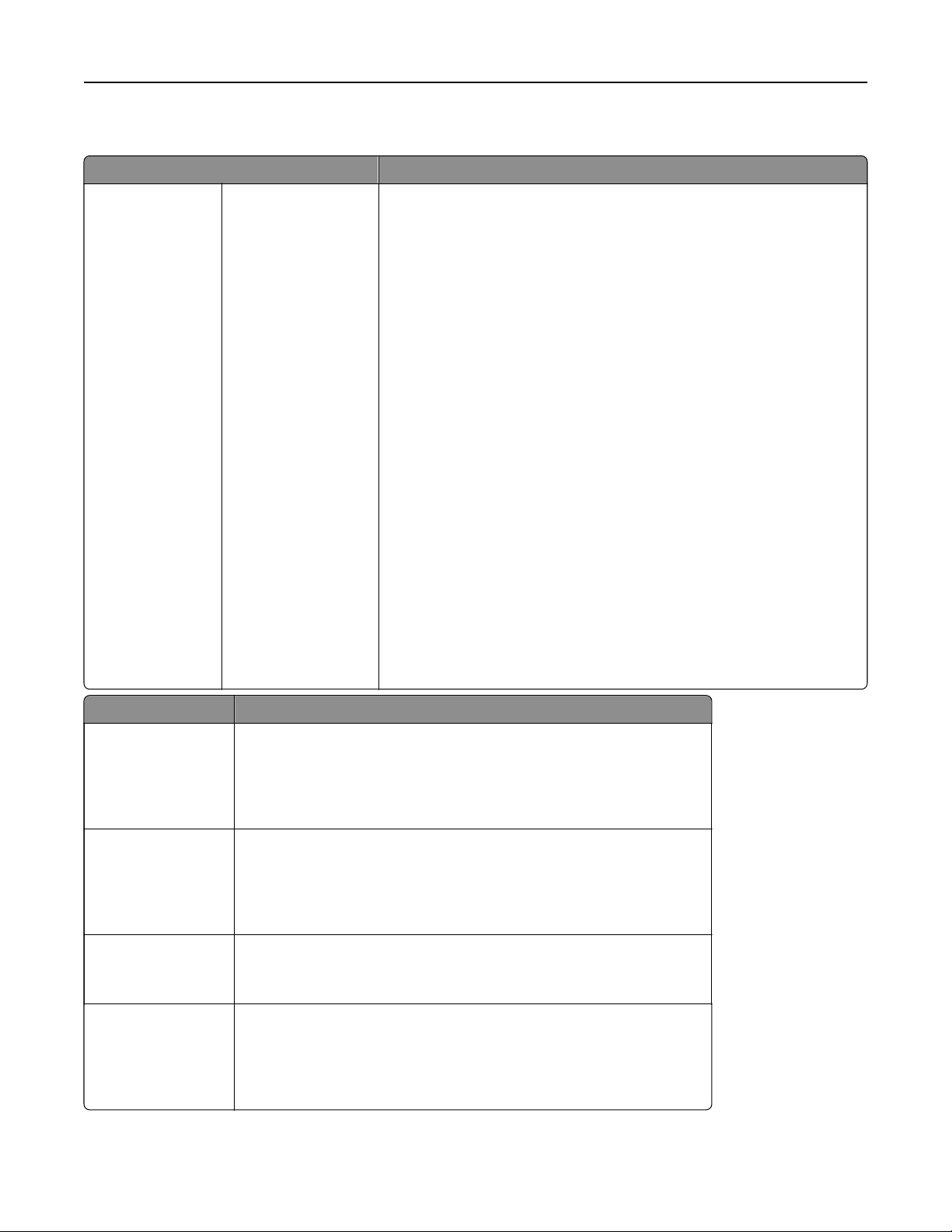
Opis menu drukarki 90
Menu HTML
Opcja Przeznaczenie
Nazwa czcionki
Albertus MT
Antique Olive
Apple Chancery
Arial MT
Avant Garde
Bodoni
Bookman
Chicago
Clarendon
Cooper Black
Copperplate
Coronet
Courier
Eurostile
Garamond
Geneva
Gill Sans
Goudy
Helvetica
Hoefler Text
Intl CG Times
Intl Courier
Intl Univers
Joanna MT
Letter Gothic
Lubalin Graph
Marigold
MonaLisa Recut
Monaco
New CenturySbk
New York
Optima
Oxford
Palatino
StempelGaramond
Ta ff y
Times
TimesNewRoman
Univers
Zapf Chancery
NewSansMTCS
NewSansMTCT
New SansMTJA
NewSansMTKO
Ustawia domyślną czcionkę używaną w dokumentach HTML.
Uwaga: W dokumentach HTML, w których nie określono czcionki, jest
używana czcionka Times.
Opcja Przeznaczenie
Rozmiar czcionki
1–255 punktów
Ustawia domyślny rozmiar czcionki używanej w dokumentach HTML.
Uwagi:
• Domyślnym ustawieniem fabrycznym jest 12 punktów.
• Rozmiar czcionki może być zwiększany z przyrostem 1 punktu.
Skala
1–400%
Skaluje domyślną czcionkę używaną w dokumentach HTML.
Uwagi:
• Domyślnym ustawieniem fabrycznym jest 100%.
• Skalowanie można zwiększać z przyrostem 1%.
Orientacja
Pionowa
Pozioma
Rozmiar marginesów
8–255 mm
Określa orientację strony w dokumentach HTML.
Uwaga: Domyślnym ustawieniem fabrycznym jest ustawienie Pionowa.
Ustawia margines strony w dokumentach HTML.
Uwagi:
• Domyślnym ustawieniem fabrycznym jest 19 mm.
• Rozmiar marginesów można zwiększać z przyrostem 1 mm.

Opis menu drukarki 91
Opcja Przeznaczenie
Tła
Nie drukuj
Drukuj
Określa, czy w dokumentach HTML mają być drukowane tła.
Uwaga: Domyślnym ustawieniem fabrycznym jest Drukuj.
Obraz, menu
Opcja Przeznaczenie
Automatyczne dopasowanie
Włączone
Wyłączone
Odwróć
Włączone
Wyłączone
Skalowanie
U góry z lewej strony
Najlepsze dopasowanie
Na środku
Dopasuj wys./szer.
Dopasuj wysokość
Dopasuj szerokość
Umożliwia wybór optymalnych ustawień rozmiaru, skalowania i orientacji papieru.
Uwaga: Domyślnym ustawieniem fabrycznym jest ustawienie Włączone. To ustawienie
przesłania ustawienia skali i orientacji w przypadku niektórych obrazów.
Odwraca bitonalne obrazy monochromatyczne.
Uwagi:
• Domyślnym ustawieniem fabrycznym jest ustawienie Wyłączone.
• To ustawienie nie ma zastosowania w przypadku obrazów w formacie GIF lub
JPEG.
Dopasowuje obraz do wybranego rozmiaru papieru.
Uwagi:
• Domyślnym ustawieniem fabrycznym jest Najlepsze dopasowanie.
• Jeśli opcja Automatyczne dopasowanie jest włączona, opcja Skalowanie zostaje
automatycznie ustawiona jako Najlepsze dopasowanie.
Orientacja
Pionowa
Pozioma
Odwróć w pionie
Odwróć w poziomie
Określa orientację obrazu.
Uwaga: Domyślnym ustawieniem fabrycznym jest ustawienie Pionowa.
Menu Pomoc
Element menu Opis
Drukuj wszystkie podręczniki Powoduje wydrukowanie wszystkich podręczników.
Jakość koloru Zawiera informacje dotyczące rozwiązywania problemów związanych z jakością koloru
Jakość wydruku Zawiera informacje dotyczące rozwiązywania problemów z jakością wydruku.
Drukowanie Zawiera informacje dotyczące ładowania papieru i innych nośników specjalnych.
Nośniki Zawiera listę rozmiarów papieru obsługiwanych w zasobnikach i podajnikach.
Usuwanie defektów wydruków Stanowi schemat określania przyczyny powtarzających się błedów w wydruku i
wymienia ustawienia służące do dostosowywania jakości wydruku.
Mapa menu Zawiera listę menu i ustawień panelu operacyjnego.
Informacje Pomaga znaleźć dodatkowe informacje.
Połączenia Zawiera informacje dotyczące podłączania drukarki lokalnie (USB) lub do sieci.
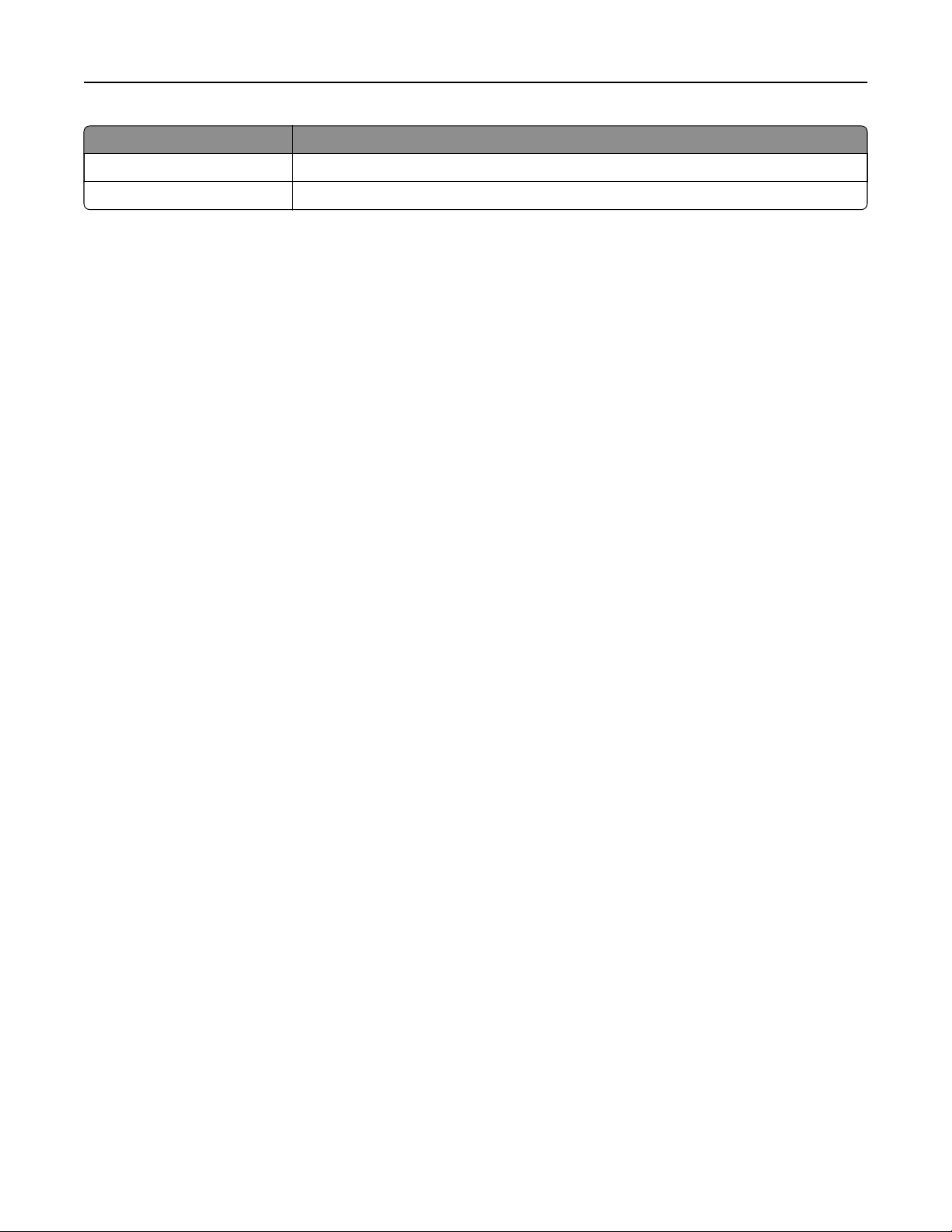
Opis menu drukarki 92
Element menu Opis
Przenoszenie Zawiera instrukcje dotyczące bezpiecznego przenoszenia drukarki.
Materiały eksploatacyjne Zawiera informacje dotyczące zamawiania materiałów eksploatacyjnych.
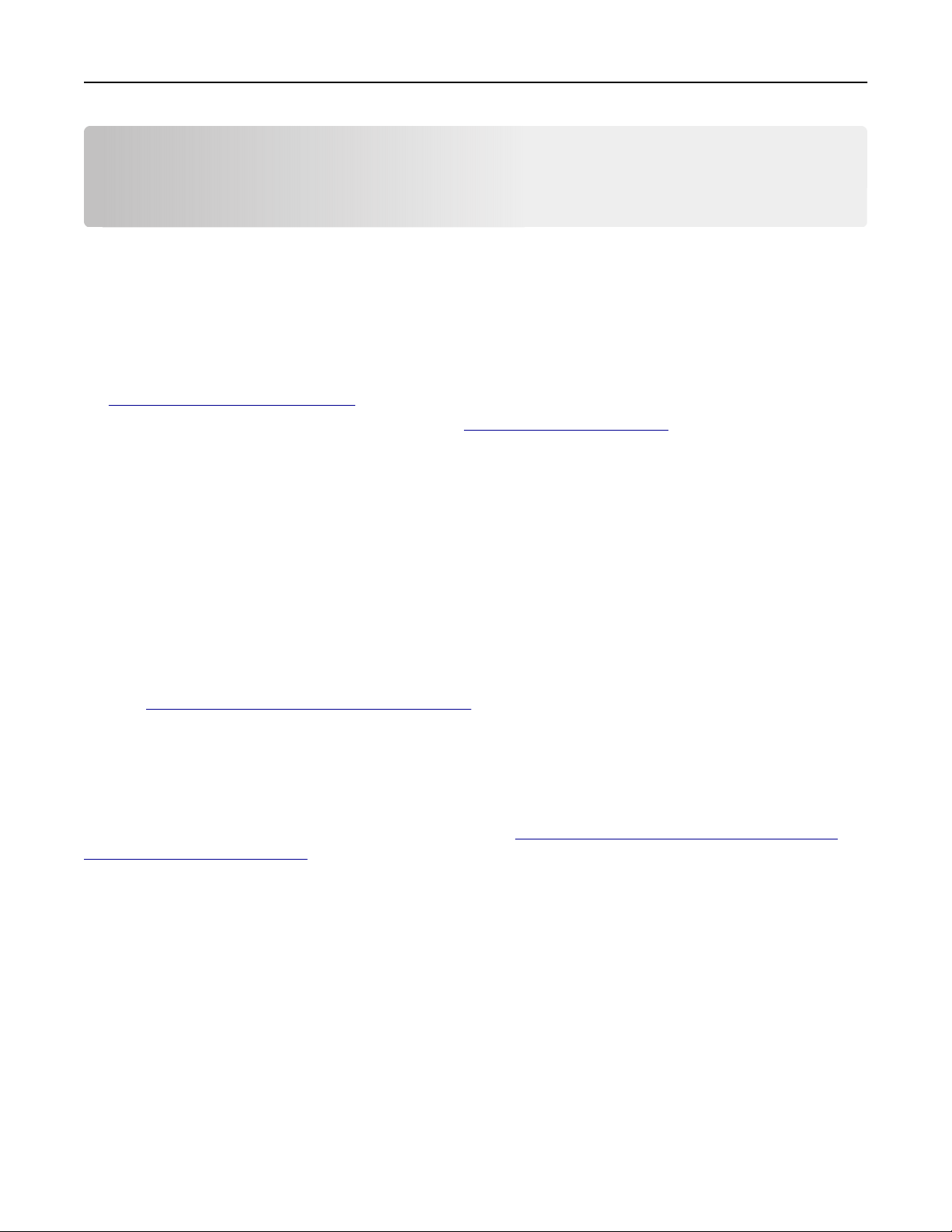
Ochrona środowiska i uzyskiwanie oszczędności 93
Ochrona środowiska i uzyskiwanie oszczędności
Firma Lexmark podejmuje wszelkie działania mające na celu ochronę środowiska naturalnego i nieustannie
stara się ulepszać swoje drukarki w celu zredukowania ich negatywnego wpływu na środowisko. Projektujemy
z myślą o ochronie środowiska naturalnego, staramy się zużywać w procesie pakowania jak najmniej
materiałów oraz zapewniamy programy zbierania i recyklingu. Więcej informacji można w następujących
miejscach:
• Rozdział Oświadczenia
• Sekcja poświęcona ochronie środowiska w witrynie sieci internetowej firmy Lexmark pod adresem
www.lexmark.com/environment
• Program recyklingu firmy Lexmark pod adresem www.lexmark.com/recycle
Wybierając pewne ustawienia lub zadania drukarki, można jeszcze bardziej zmniejszyć jej negatywny wpływ
na środowisko. Ten rozdział przedstawia ustawienia i zadania, które mogą mieć dobroczynne skutki dla
środowiska naturalnego.
Oszczędzanie papieru i toneru
Badania wykazały, że aż 80% wpływu, jaki drukarka ma na środowisko, jest związane ze zużyciem papieru.
Wpływ ten można znaczenie zmniejszyć, korzystając z papieru makulaturowego, oraz stosując się do
następujących zasad drukowania: drukowania po obu stronach papieru czy drukowania wielu stron na jednej
stronie arkusza papieru.
Informacje na temat oszczędzania papieru i energii za pomocą jednego ustawienia drukarki można znaleźć
w sekcji
Używanie papieru makulaturowego
Firma Lexmark jest wrażliwa na problemy środowiska naturalnego, dlatego wspiera korzystanie z biurowego
papieru makulaturowego do drukarek laserowych. Więcej informacji na temat rodzajów papieru
makulaturowego nadających się do danej drukarki zawiera
papierów biurowych” na str. 44.
Zmniejszanie zużycia materiałów eksploatacyjnych
• Drukowanie dwustronne.
• Drukowanie wielu stron na jednej stronie arkusza papieru.
• Korzystanie z funkcji podglądu, aby zobaczyć dokument przed jego wydrukowaniem.
• Wydrukuj jeden egzemplarz dokumentu, aby sprawdzić poprawność jego zawartości i formatu.
„Korzystanie z trybu oszczędnego” na str. 94.
„Używanie papieru makulaturowego i innych
Uwaga: Domyślnym ustawieniem sterownika drukarki jest druk dwustronny.

Ochrona środowiska i uzyskiwanie oszczędności 94
Oszczędzanie energii
Korzystanie z trybu oszczędnego
Tryb oszczędny służy do szybkiego wybierania jednego lub większej liczby metod ograniczania
niekorzystnego wpływu drukarki na środowisko.
1 Przy użyciu panelu sterowania drukarki przejdź do opcji:
> Ustawienia > > Ustawienia ogólne > > Tryb oszczędny > > wybierz żądane
ustawienie
Opcja Działanie
Wyłącz Powoduje użycie ustawień fabrycznych w przypadku wszystkich ustawień powiązanych z trybem
Eco-Mode. To ustawienie umożliwia uzyskanie wydajności drukarki zgodnej z jej danymi
technicznymi.
Energy (Energia) Ograniczenie zużycia energii, zwłaszcza gdy drukarka jest w stanie bezczynności.
• Silniki drukarki są uruchamiane dopiero wtedy, gdy dokument jest gotowy do wydruku.
Pierwsza strona może zostać wydrukowana z niewielkim opóźnieniem.
• Drukarka przechodzi w tryb czuwania po minucie bezczynności.
Energia/Papier Umożliwia użycie wszystkich ustawień powiązanych z trybami Energia i Papier.
Paper (Papier)
• Umożliwia automatyczną funkcję drukowania dwustronnego (dupleksu).
• Wyłączenie funkcji dziennika drukowania.
2 Naciśnij przycisk .
Zmniejszanie hałasu wytwarzanego przez drukarkę
Aby zmniejszyć hałas emitowany przez drukarkę, należy użyć trybu cichego.
1 Przy użyciu panelu sterowania drukarki przejdź do opcji:
> Ustawienia > > Ustawienia ogólne > > Tryb cichy > > wybierz żądane ustawienie
Opcja Działanie
On (Włącz) Zmniejszenie hałasu wytwarzanego przez drukarkę.
• Zadania drukowania będą przetwarzane ze zmniejszoną prędkością.
• Silniki drukarki są uruchamiane dopiero wtedy, gdy dokument jest gotowy do wydruku. Pierwsza
strona zostanie wydrukowana z niewielkim opóźnieniem.
• Funkcja sterowania alarmem i dźwięki alarmu dotyczącego kasety są wyłączone.
• Drukarka ignoruje zaawansowane polecenie uruchomienia.
Wyłącz Użycie ustawień fabrycznych. To ustawienie umożliwia uzyskanie wydajności drukarki zgodnej z jej
danymi technicznymi.
Uwaga: Wybranie w sterowniku drukarki ustawienia Fotografia może spowodować wyłączenie trybu
cichego, zapewniając jednocześnie lepszą jakość druku i pełną szybkość drukowania.
2 Naciśnij przycisk .
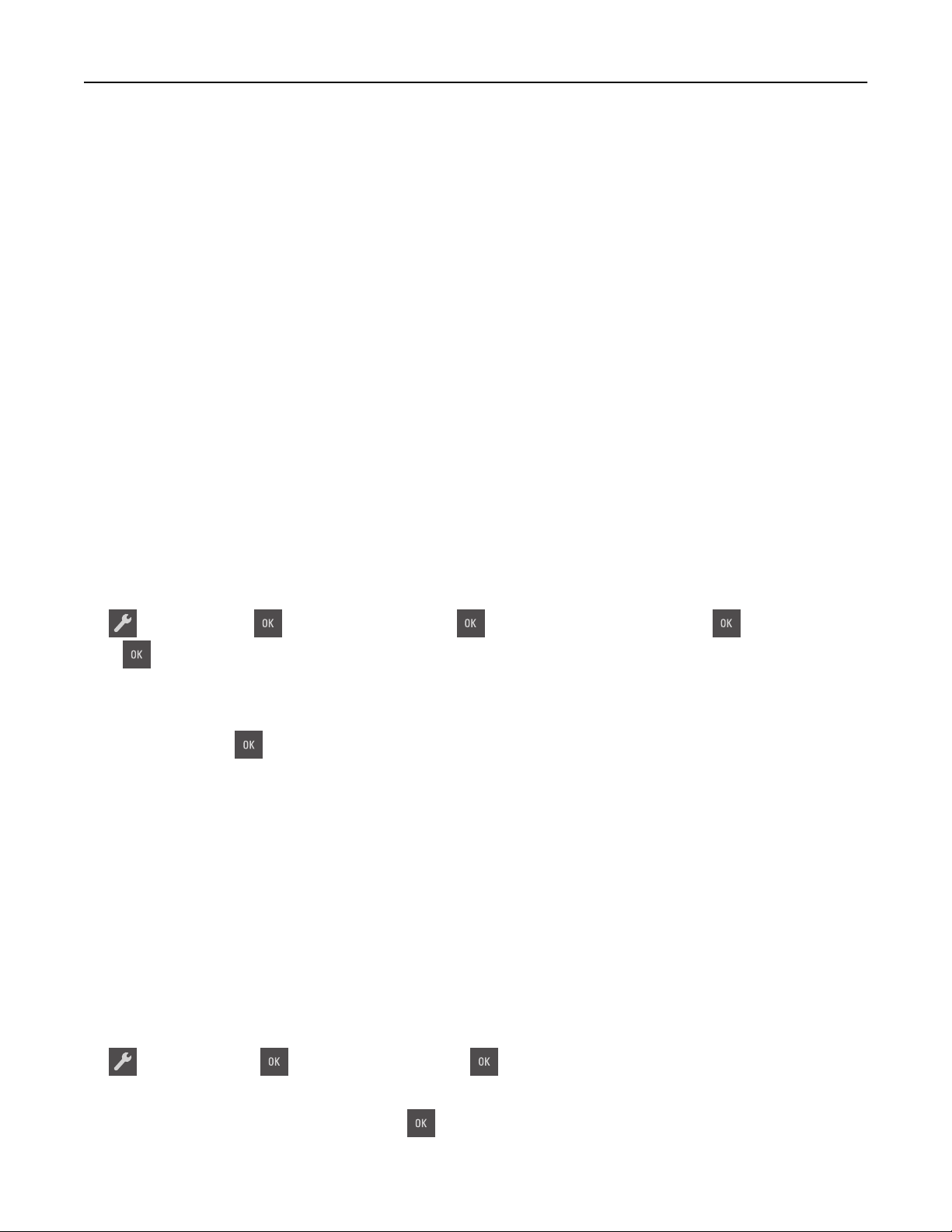
Ochrona środowiska i uzyskiwanie oszczędności 95
Dostosowywanie Trybu czuwania
Aby zaoszczędzić energię, można zmniejszyć liczbę minut, po których drukarka przechodzi do trybu
czuwania. Można wybrać wartość z zakresu od 1 do 60 minut. Domyślnym ustawieniem fabrycznym jest 30
minut.
Korzystanie z wbudowanego serwera WWW
1
Uruchom przeglądarkę sieci Web, a następnie w polu adresu wpisz adres IP drukarki.
Uwagi:
• Wyświetl adres IP drukarki w sekcji TCP/IP w menu Sieć/Porty. Adres IP ma postać czterech liczb
oddzielonych kropkami. Na przykład 123.123.123.123.
• W przypadku używania serwera proxy wyłącz go tymczasowo, aby prawidłowo załadować stronę
sieci Web.
2 Kliknij kolejno opcje: Ustawienia > Ustawienia ogólne > Limity czasu oczekiwania.
3 W polu Tryb czuwania wprowadź liczbę minut, przez jaką drukarka ma czekać przed przejściem do Trybu
czuwania.
4 Kliknij przycisk Wyślij.
Korzystanie z panelu sterowania drukarki
1
Przy użyciu panelu sterowania drukarki przejdź do opcji:
> Ustawienia > > Ustawienia ogólne > > Limity czasu oczekiwania > > Tryb czuwania
>
2 W polu Tryb czuwania wybierz liczbę minut, przez jaką drukarka ma czekać, zanim będzie przechodzić
do trybu czuwania.
3 Naciśnij przycisk .
Korzystanie z trybu hibernacji
Hibernacja to tryb działania o bardzo niskim poborze energii.
Uwagi:
• Domyślny czas, po którym drukarka przechodzi w stan Hibernacji, wynosi trzy dni.
• Przed wysłaniem zadania drukowania należy upewnić się, że drukarka nie działa już w trybie
hibernacji. Drukarkę można wybudzić ze stanu hibernacji, wykonując reset sprzętowy lub przytrzymując
dłużej przycisk czuwania.
• Jeśli drukarka znajduje się w trybie hibernacji, wbudowany serwer WWW jest wyłączony.
1 Przy użyciu panelu sterowania drukarki przejdź do opcji:
> Ustawienia > > Ustawienia ogólne >
2 Naciśnij przycisk Naciśnięcie przycisku Czuwanie lub Naciśnięcie i przytrzymanie przycisku
Czuwanie, a następnie naciśnij przycisk
.

Ochrona środowiska i uzyskiwanie oszczędności 96
3 Naciśnij opcję Tryb hibernacji > .
Ustawianie limitu czasu trybu hibernacji
Opcja Limit czasu trybu hibernacji umożliwia ustawienie czasu, po upływie którego drukarka ma przejść do
trybu oszczędzania energii po przetworzeniu zadania.
Korzystanie z wbudowanego serwera WWW
1
Uruchom przeglądarkę sieci Web, a następnie w polu adresu wpisz adres IP drukarki.
Uwagi:
• Wyświetl adres IP drukarki w sekcji TCP/IP w menu Sieć/Porty. Adres IP ma postać czterech liczb
oddzielonych kropkami. Na przykład 123.123.123.123.
• W przypadku używania serwera proxy wyłącz go tymczasowo, aby prawidłowo załadować stronę
sieci Web.
2 Kliknij kolejno opcje: Ustawienia > Ustawienia ogólne > Limity czasu oczekiwania.
3 W menu Limit czasu trybu hibernacji wybierz liczbę godzin, dni, tygodni i miesięcy, po upływie którego
drukarka ma przejść do trybu oszczędzania energii po przetworzeniu zadania.
4 Kliknij przycisk Wyślij.
Korzystanie z panelu sterowania drukarki
1
Przy użyciu panelu sterowania drukarki przejdź do opcji:
> Ustawienia > Ustawienia ogólne Limity czasu oczekiwania Limit czasu trybu
hibernacji
2 Wybierz liczbę godzin, dni, tygodni lub miesięcy, po upływie którego drukarka ma przejść do trybu
hibernacji, a następnie naciśnij przycisk
.
Zarządzanie trybami zasilania
Funkcja zarządzania trybami zasilania umożliwia użytkownikowi zaplanowanie, kiedy drukarka ma przejść do
trybu oszczędzania energii lub stanu gotowości.
1 Uruchom przeglądarkę sieci Web, a następnie w polu adresu wpisz adres IP drukarki.
Uwagi:
• Wyświetl adres IP drukarki w sekcji TCP/IP w menu Sieć/Porty. Adres IP ma postać czterech liczb
oddzielonych kropkami. Na przykład 123.123.123.123.
• W przypadku używania serwera proxy wyłącz go tymczasowo, aby prawidłowo załadować stronę
sieci Web.
2 Kliknij kolejno opcje Ustawienia > Ustawienia ogólne > Zarządzania trybami zasilania.
3 W menu Działanie wybierz tryb energii.
4 W menu Godzina wybierz godzinę.
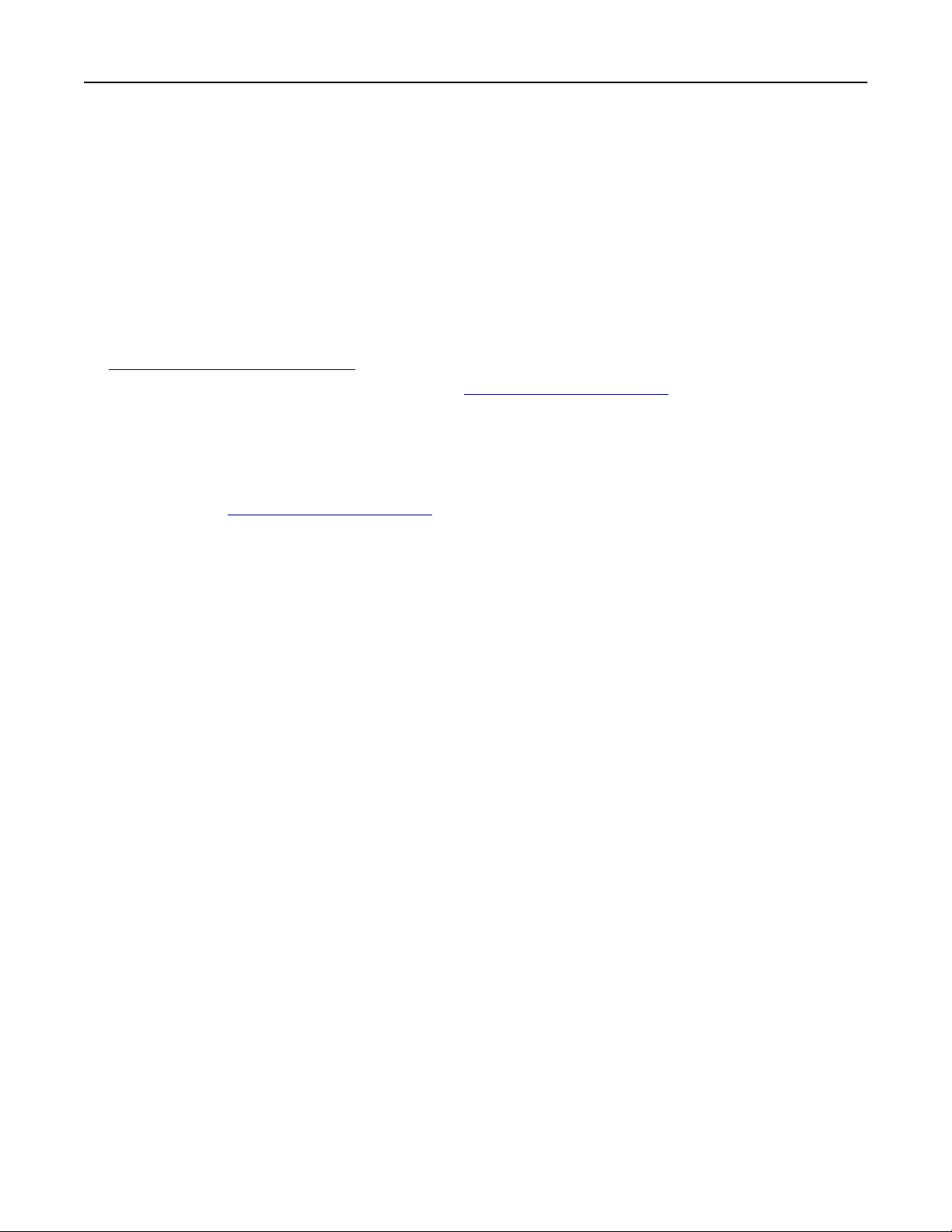
Ochrona środowiska i uzyskiwanie oszczędności 97
5 W menu Dni wybierz dzień lub dni.
6 Kliknij opcję Dodaj.
Recykling
Firma Lexmark zapewnia programy zbierania oraz innowacyjne metody recyklingu. Więcej informacji można
w następujących miejscach:
• Rozdział Oświadczenia
• Sekcja poświęcona ochronie środowiska w witrynie sieci internetowej firmy Lexmark pod adresem
www.lexmark.com/environment
• Program recyklingu firmy Lexmark pod adresem www.lexmark.com/recycle
Recykling produktów Lexmark
Aby zwrócić produkty firmy Lexmark w celu recyklingu:
1 Odwiedź stronę www.lexmark.com/recycle.
2 Znajdź typ produktu, który chcesz poddać recyklingowi, a następnie wybierz z listy odpowiedni kraj lub
region.
3 Postępuj według instrukcji wyświetlanych na ekranie komputera.
Uwaga: Materiały eksploatacyjne i sprzęt nieobjęte programem recyklingu firmy Lexmark można poddać
recyklingowi w lokalnym centrum recyklingu. Skontaktuj się z centrum, aby dowiedzieć się, jaki sprzęt ono
przyjmuje.
Recykling opakowań firmy Lexmark
Firma Lexmark stale dąży do minimalizacji ilości materiału pakunkowego. Mniej materiału pakunkowego
zapewnia, że drukarki firmy Lexmark są transportowane w sposób możliwie najbardziej efektywny i
sprzyjający środowisku naturalnemu oraz że jest mniej materiału pakunkowego do wyrzucenia. Przyczynia
się to do zmniejszenia emisji gazów cieplarnianych, oszczędności energii oraz oszczędzania zasobów
naturalnych.
Kartony firmy Lexmark podlegają w 100% recyklingowi, o ile trafią do zakładu utylizującego tekturę. Nie
wszędzie takie zakłady istnieją.
Pianka używana w opakowaniach firmy Lexmark podlega recyklingowi, o ile trafi do zakładu utylizującego
piankę. Nie wszędzie takie zakłady istnieją.
Zwracając kasetę firmie Lexmark, można ponownie użyć pudełka, w którym kaseta została dostarczona.
Firma Lexmark podda pudełko recyklingowi.
Zwrot kaset
Program zbierania kaset firmy Lexmark pozwala na bezpłatny zwrot zużytych kaset firmie Lexmark w celu
ponownego użycia lub recyklingu. Ponownie używanych lub przetwarzanych w ramach recyklingu jest sto
procent zużytych kaset zwróconych do firmy Lexmark. Opakowania użyte do zwrotu kaset są również
poddawane recyklingowi.
firmy
Lexmark w celu ponownego użycia lub recyklingu

Ochrona środowiska i uzyskiwanie oszczędności 98
Aby zwrócić kasety firmy Lexmark w celu ponownego użycia lub recyklingu, należy wykonać następujące
czynności:
1 Odwiedź stronę www.lexmark.com/recycle.
2 Wybierz produkt, który chcesz poddać recyklingowi.

Zabezpieczanie drukarki 99
Zabezpieczanie drukarki
Informacje o ulotności pamięci
Drukarka jest wyposażona w różnego rodzaju pamięci mogące przechowywać ustawienia urządzenia i sieci
oraz dane użytkowników.
Typ pamięci Opis
Pamięć ulotna Drukarka korzysta ze standardowej pamięci o dostępie swobodnym (RAM) w celu czasowego
zbuforowania danych użytkownika podczas prostych zadań drukowania.
Pamięć nieulotna Drukarka może wykorzystywać dwa rodzaje pamięci nieulotnej: EEPROM i NAND (pamięć flash).
Oba typy są używane do zapisu informacji o systemie operacyjnym, ustawieniach urządzenia oraz
sieci.
Wymaż zawartość dowolnych zainstalowanych pamięci drukarki w następujących sytuacjach:
• Drukarka jest wycofywana z użycia.
• Drukarka jest przenoszona do innego działu lub lokalizacji.
• Osoba spoza organizacji wykonuje serwis drukarki.
• W celach serwisowych drukarka ma znaleźć się poza siedzibą organizacji.
• Drukarka jest sprzedawana innej organizacji.
Wymazywanie zawartości pamięci ulotnej
Pamięć ulotna (RAM) zainstalowana w drukarce wymaga zasilania w celu przechowywania informacji. Aby
usunąć zbuforowane dane, wystarczy wyłączyć drukarkę.
Wymazywanie zawartości pamięci nieulotnej
1 Wyłącz drukarkę.
2 Przytrzymaj przycisk i przycisk prawej strzałki na panelu sterowania drukarki podczas jej włączania.
Zwolnij przyciski zaraz po wyświetleniu menu konfiguracji.
3 Naciskaj klawisze strzałek aż do wyświetlenia opcji Wymaż wszystkie ustawienia, a następnie naciśnij
przycisk
Podczas tego procesu drukarka zostanie kilkakrotnie ponownie uruchomiona.
Uwaga: Opcja Wymaż wszystkie ustawienia bezpiecznie usuwa ustawienia urządzenia, rozwiązania,
zadania i hasła z pamięci drukarki.
4 Naciskaj przyciski strzałek, aż pojawi się opcja Opuść menu konfiguracji, a następnie naciśnij przycisk
.
Drukarka zresetuje się i powróci do normalnego trybu pracy.
.

Zabezpieczanie drukarki 100
Znajdowanie informacji o zabezpieczeniach drukarki
W środowisku wymagającym wysokiego poziomu bezpieczeństwa może być konieczne podjęcie
dodatkowych działań w celu upewnienia się, że dostęp do danych poufnych znajdujących się na dysku
twardym drukarki będzie niemożliwy dla osób bez autoryzacji. Więcej informacji można znaleźć na
stronie sieci Web firmy Lexmark dotyczącej bezpieczeństwa.
Dodatkowe informacje można również znaleźć w publikacji Embedded Web Server — bezpieczeństwo:
podręcznik administratora:
1 Przejdź do witryny www.lexmark.com, a następnie przejdź do sekcji Wsparcie i pobieranie > wybierz
swoją drukarkę.
2 Kliknij kartę Podręczniki, a następnie wybierz pozycję Embedded Web Server — bezpieczeństwo:
podręcznik administratora.
